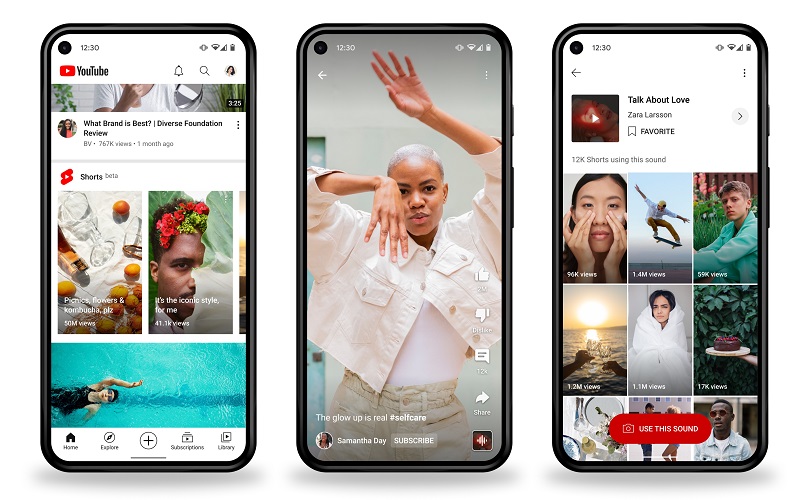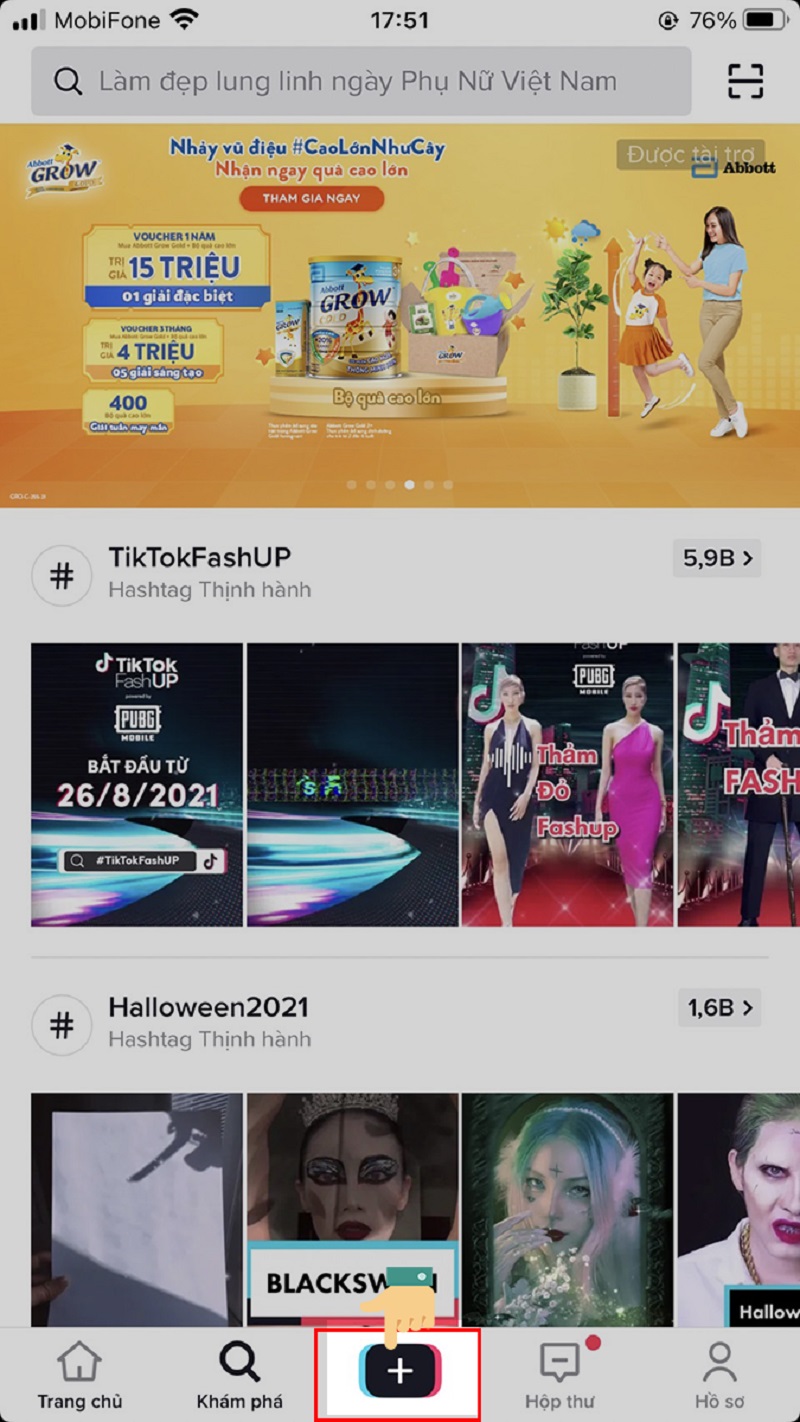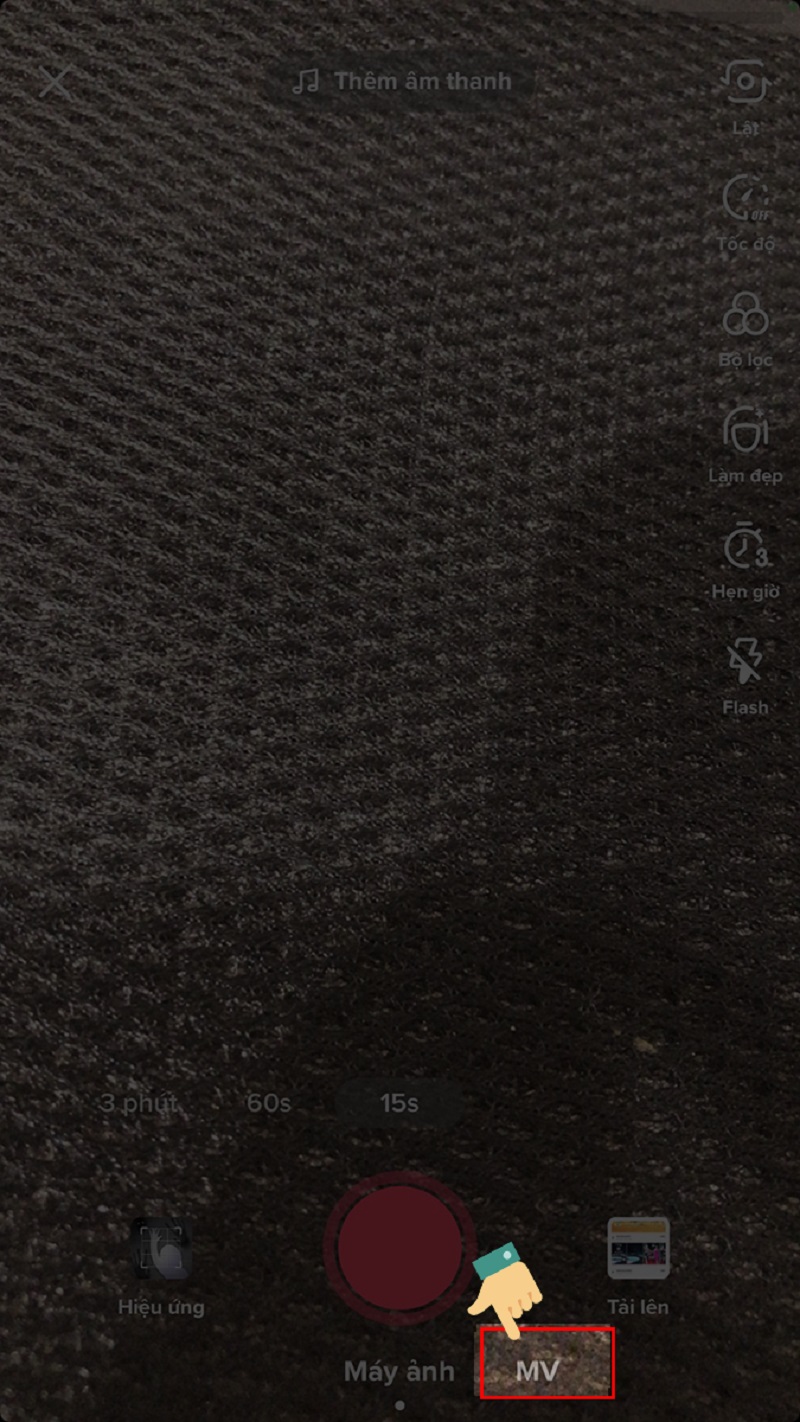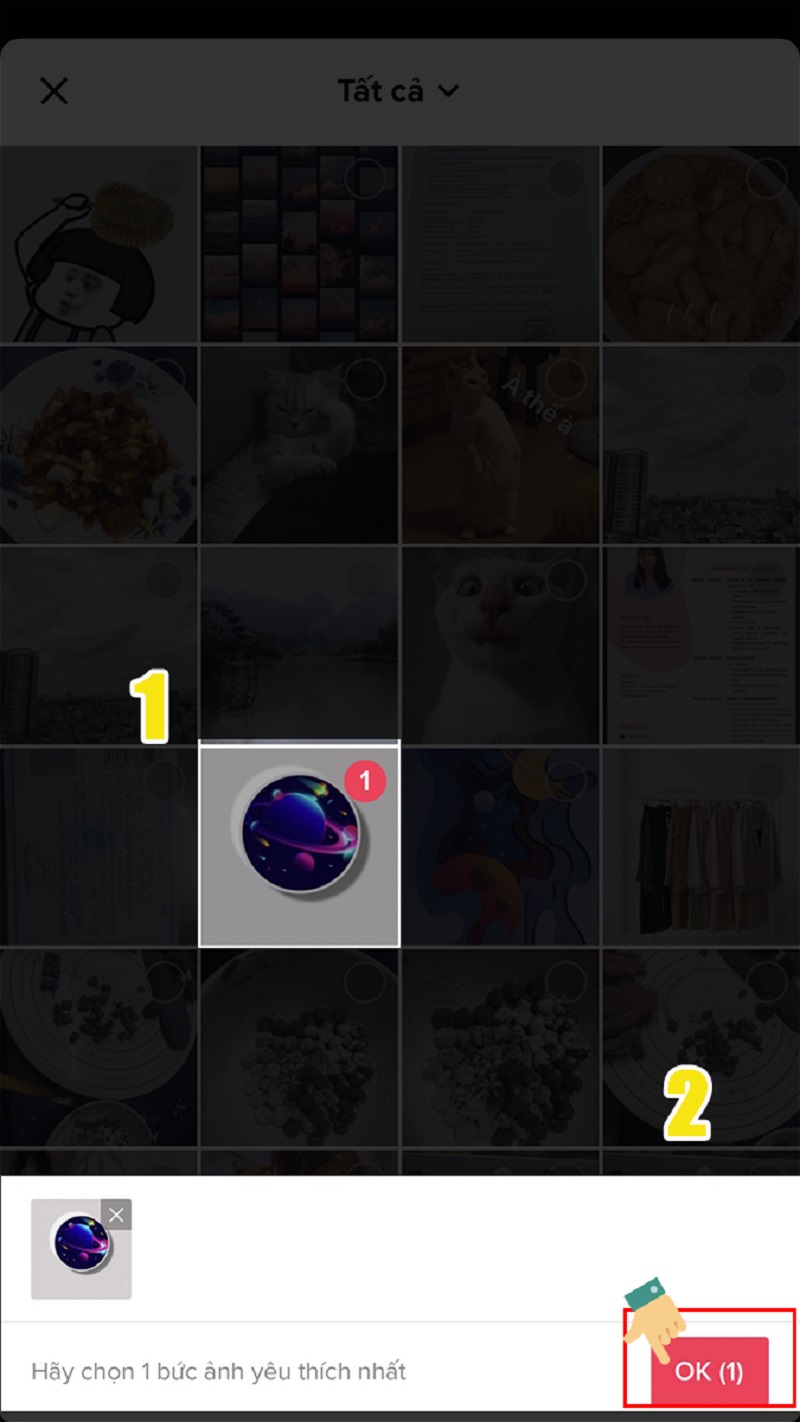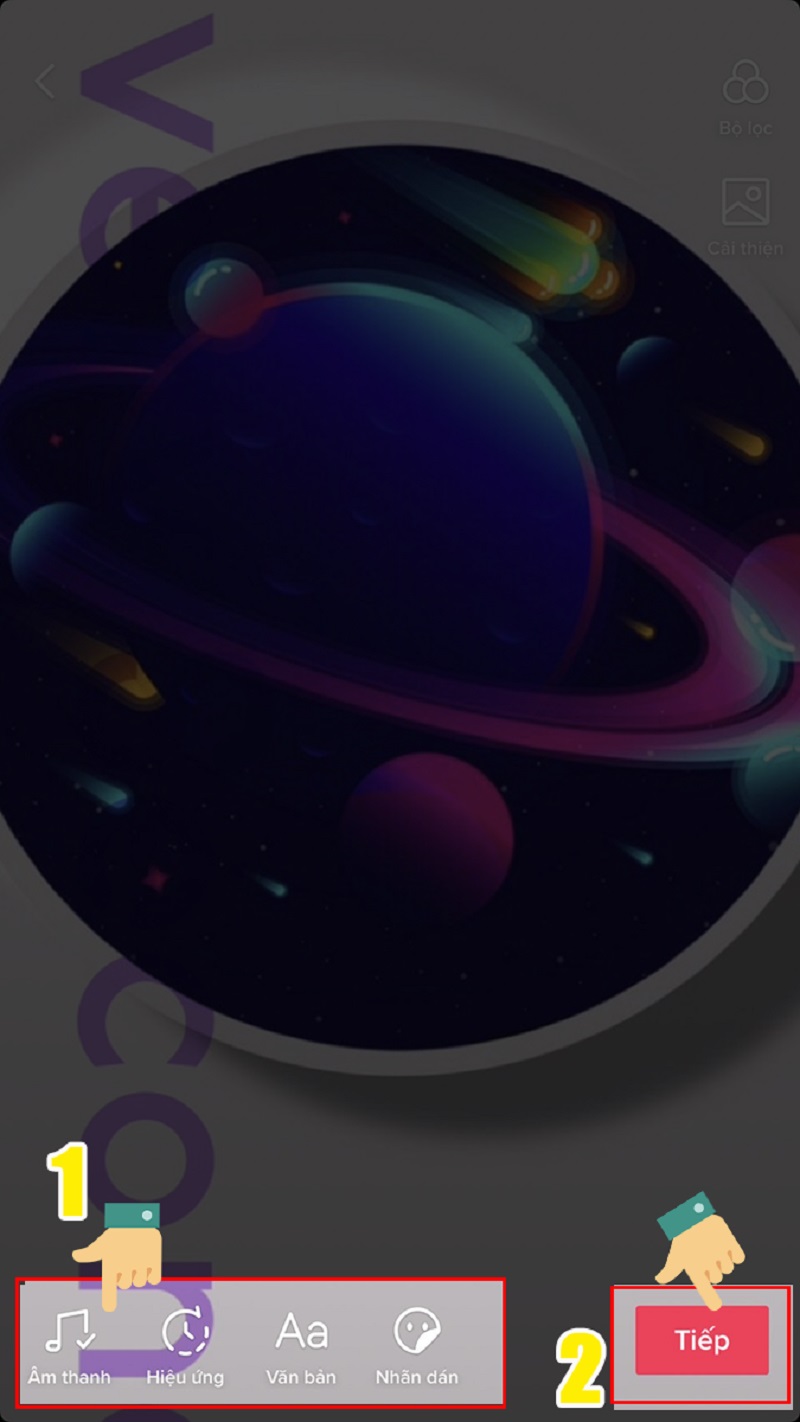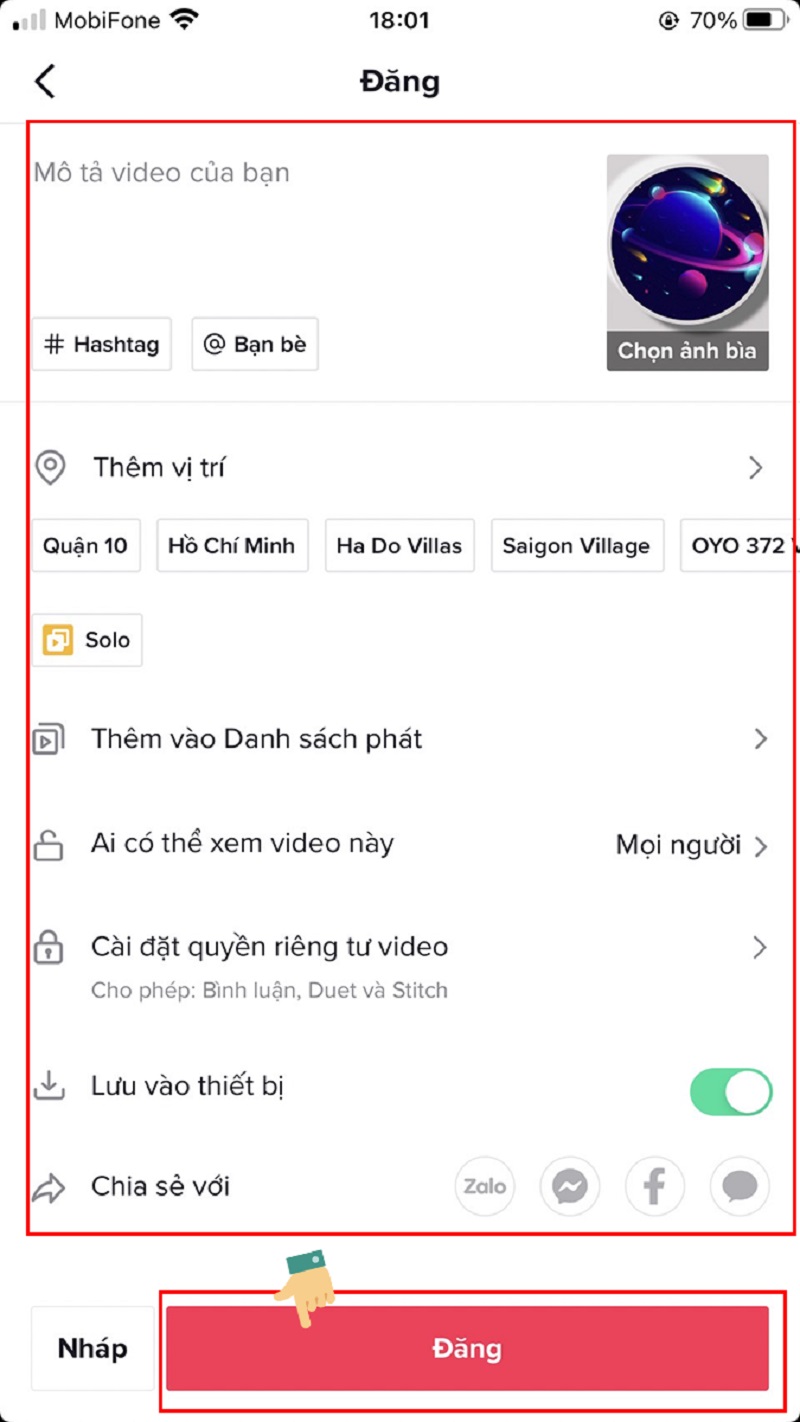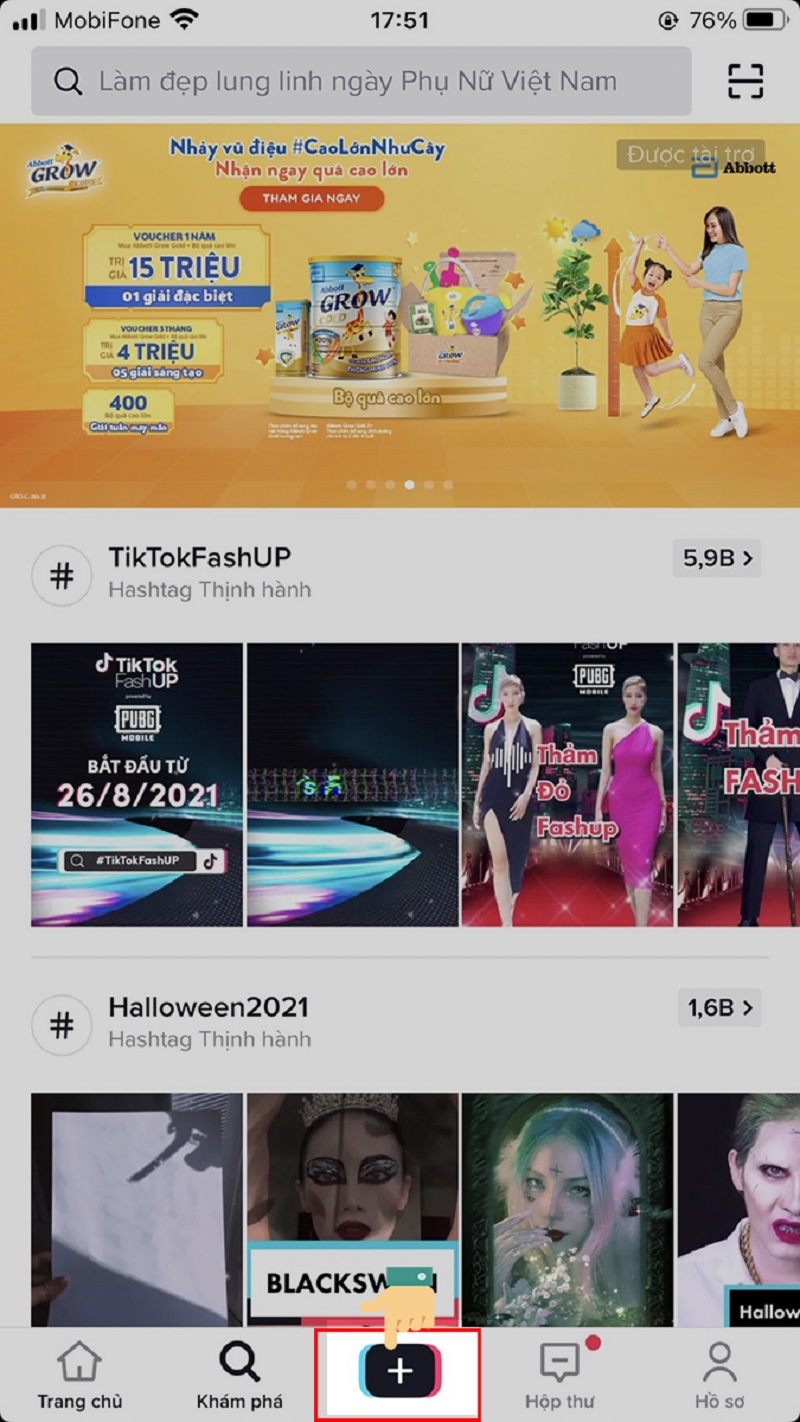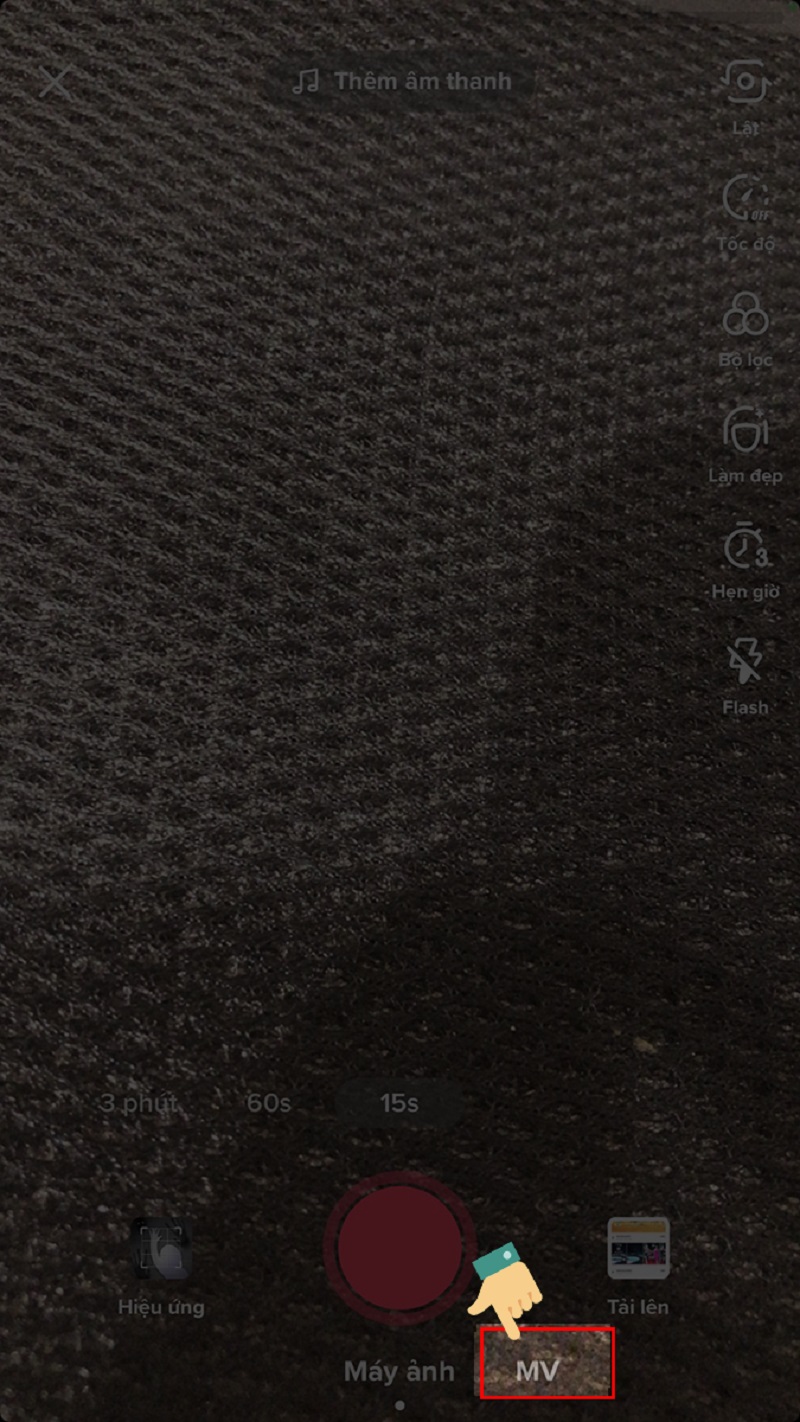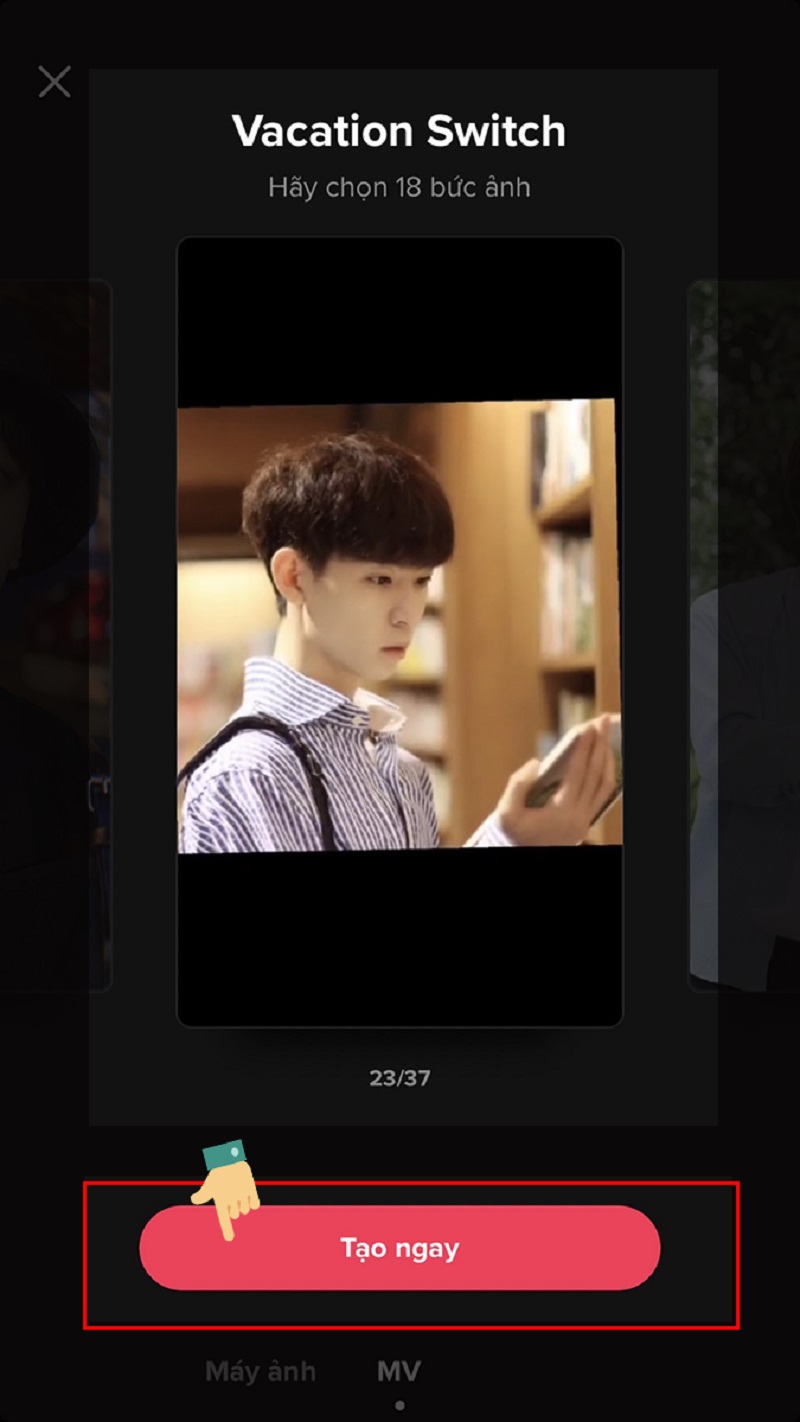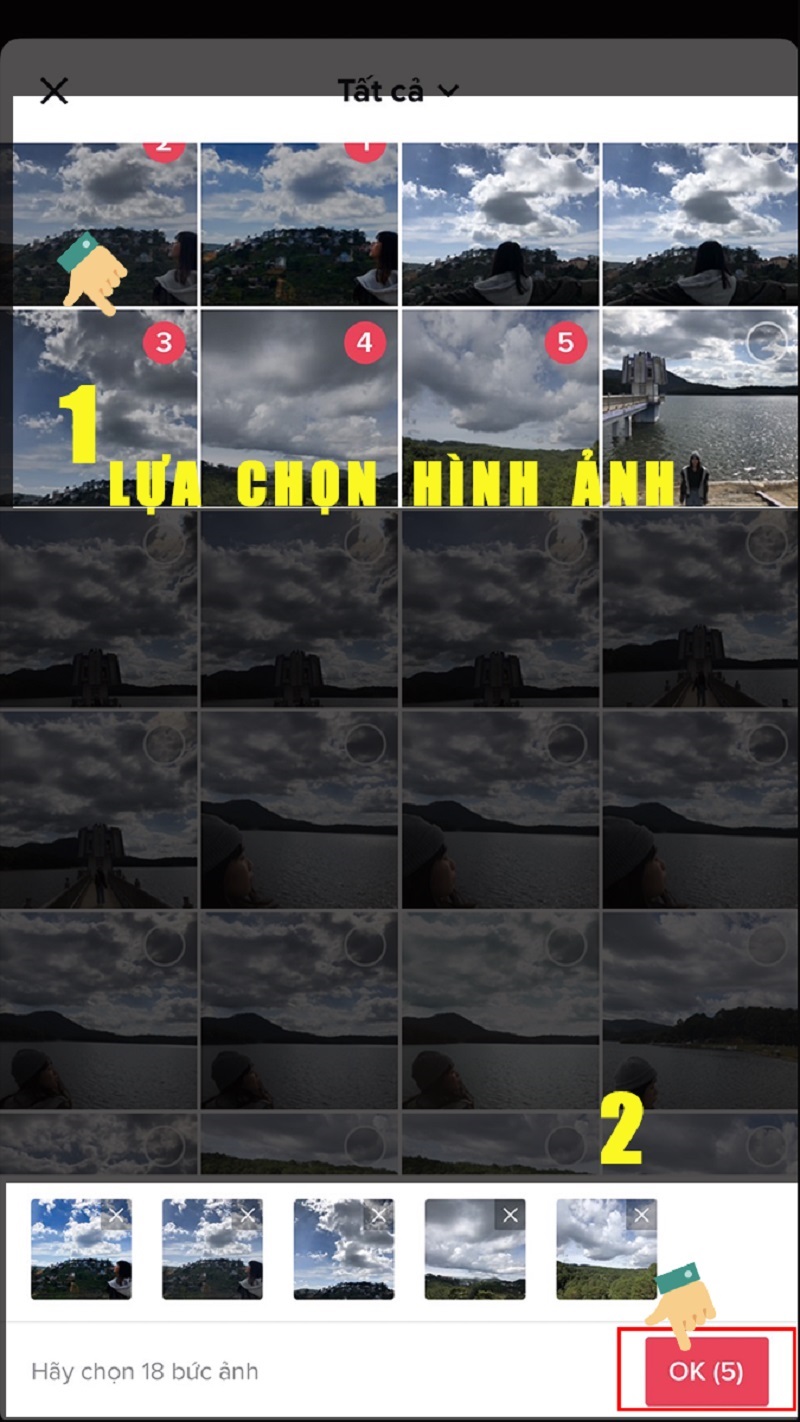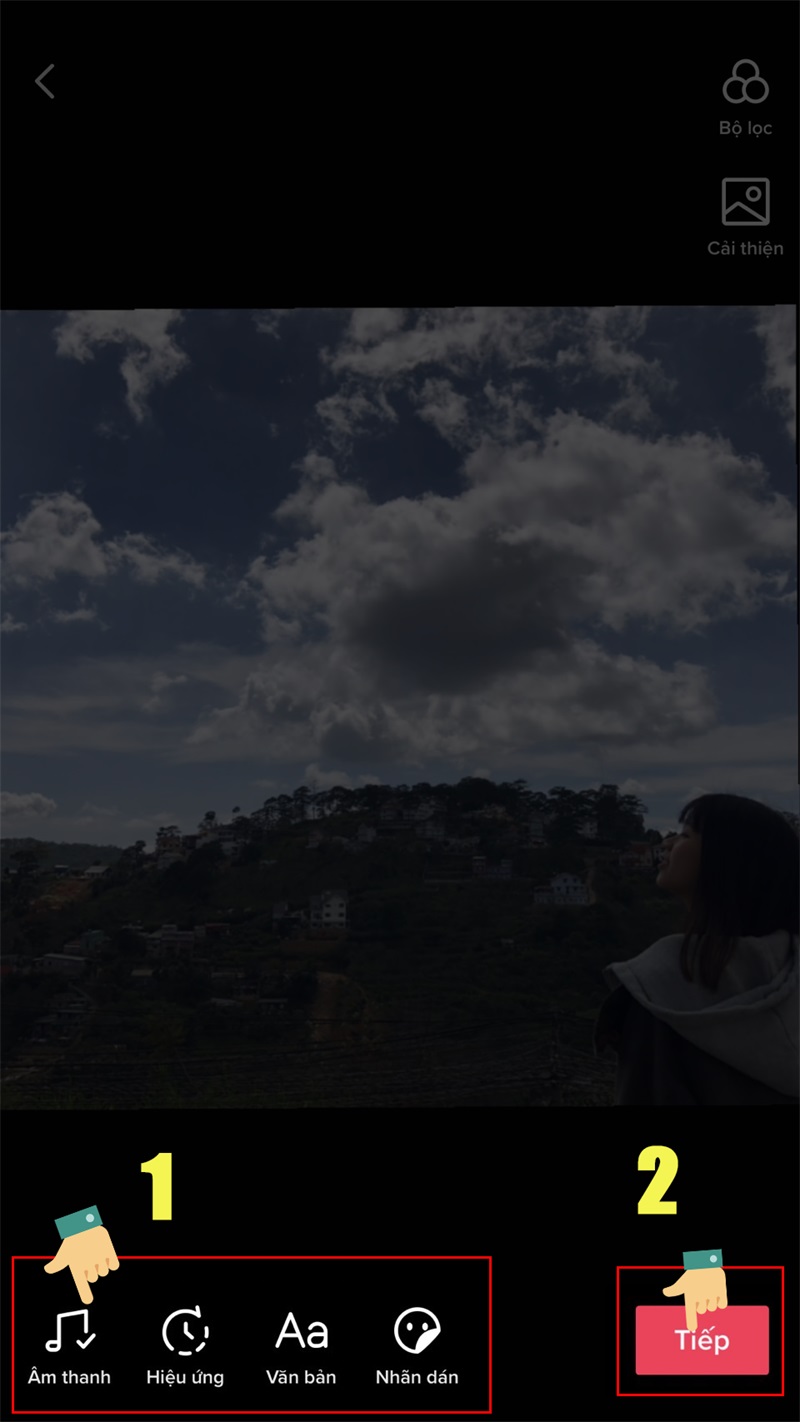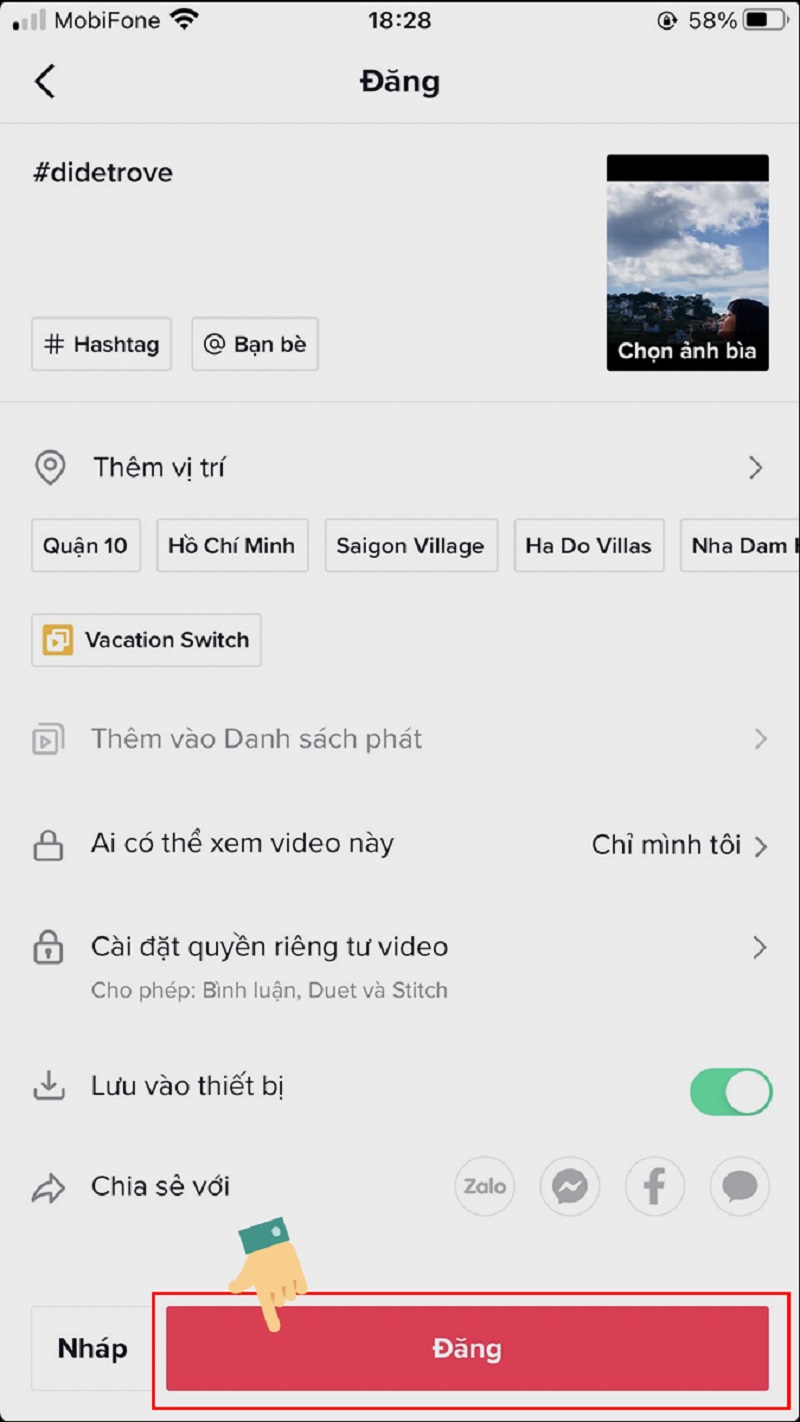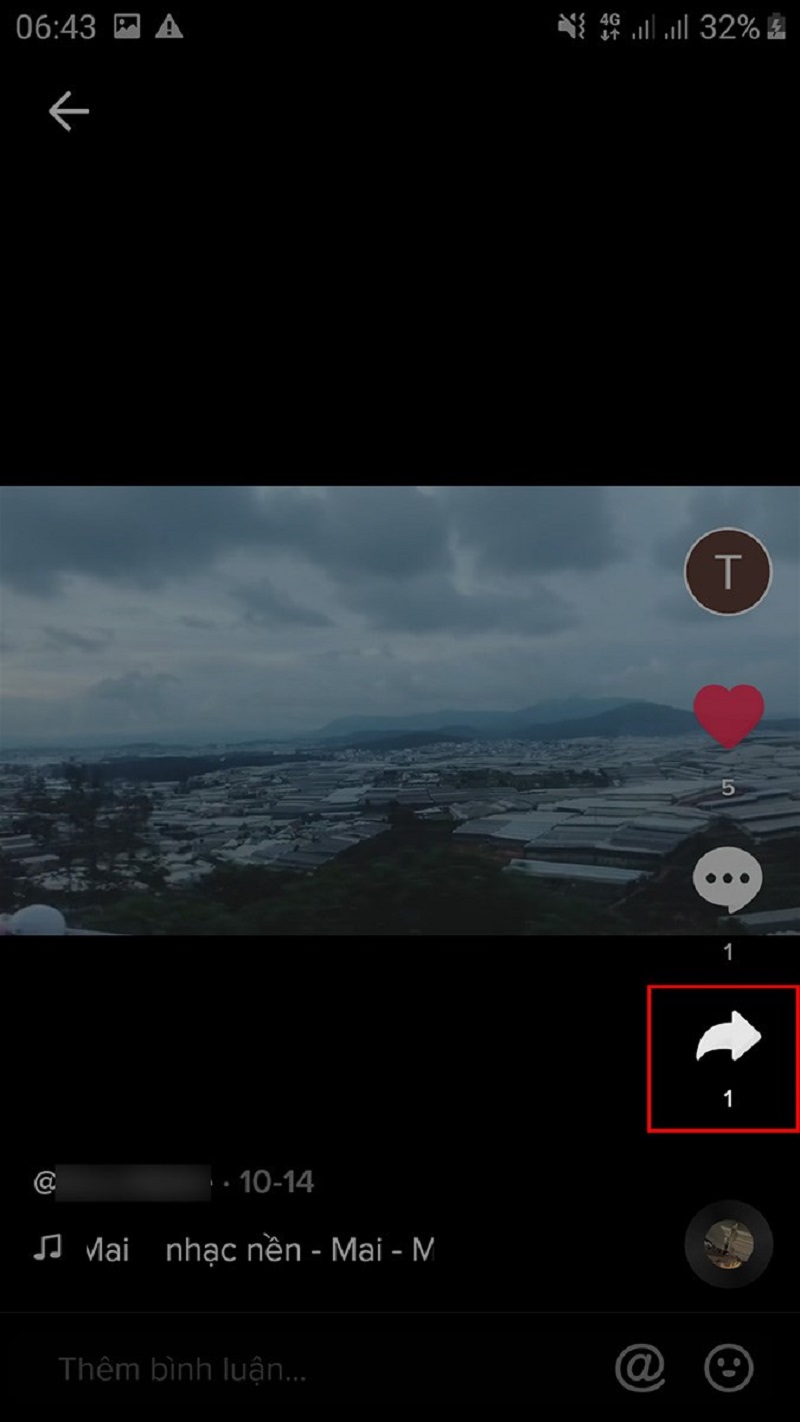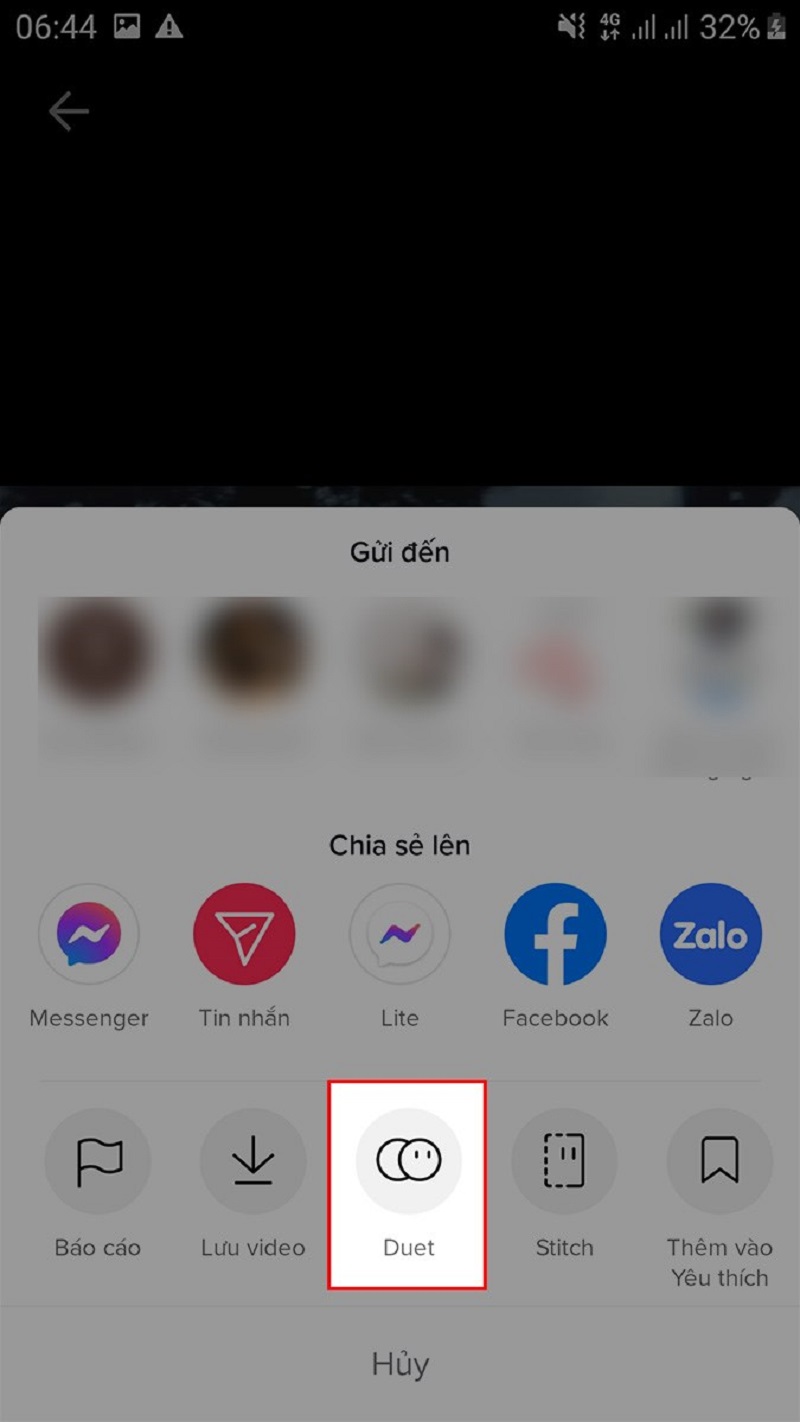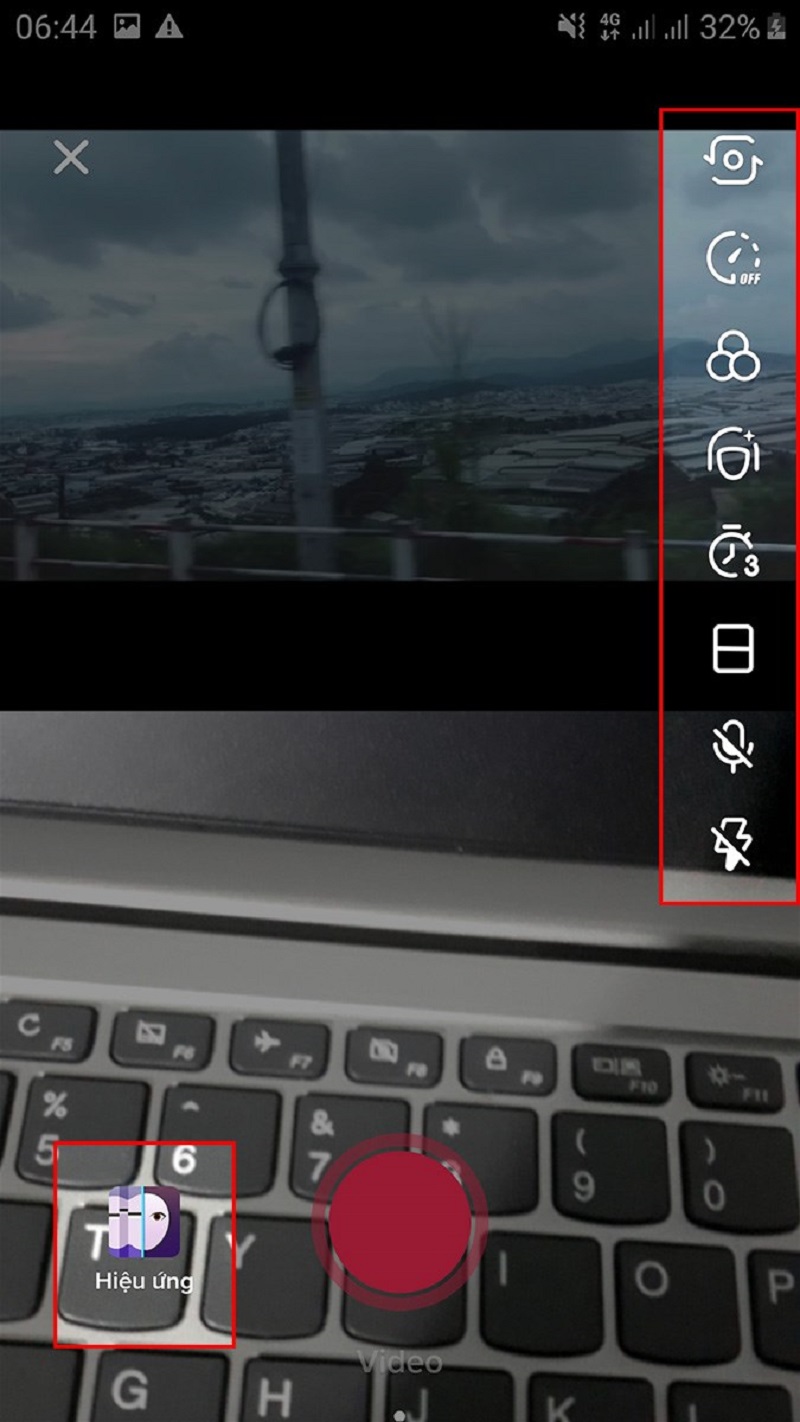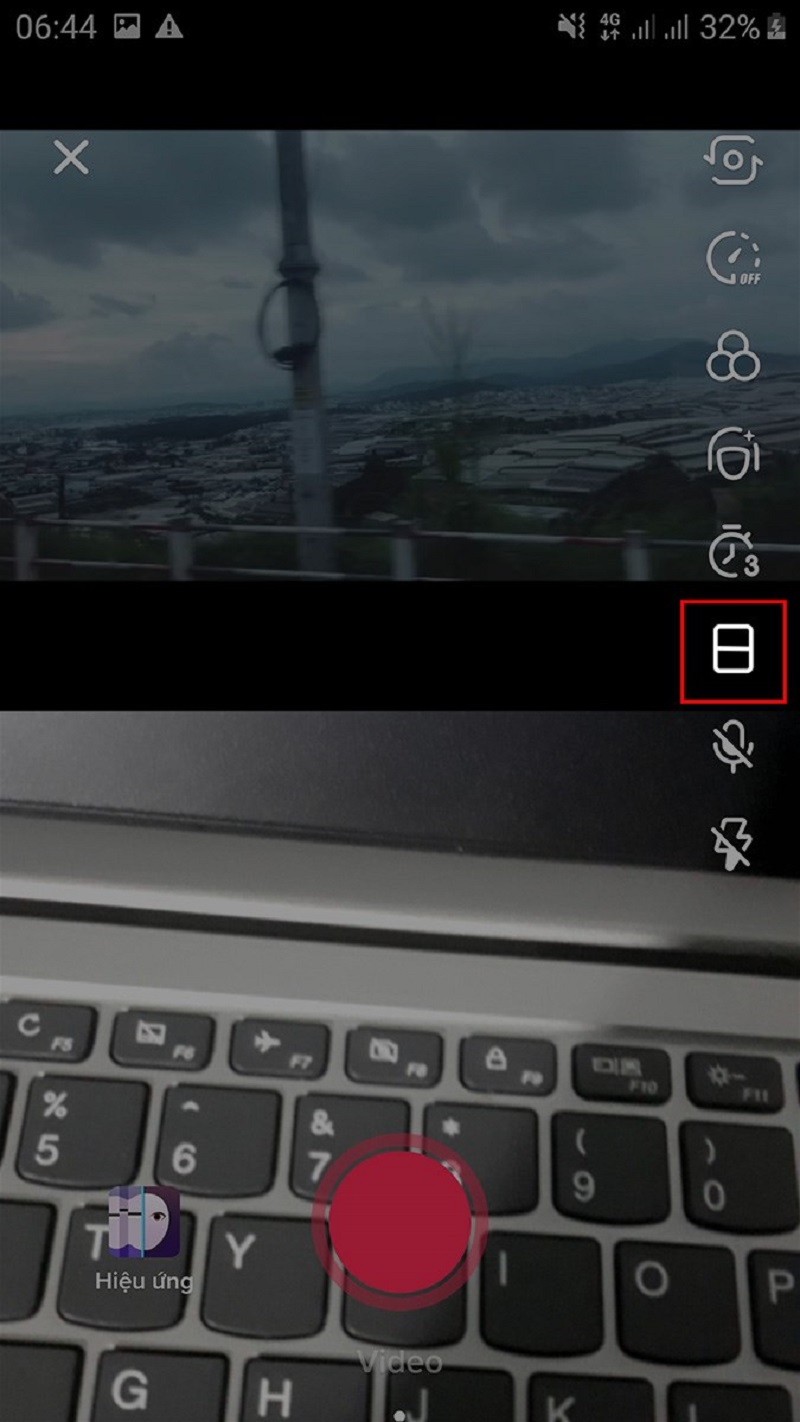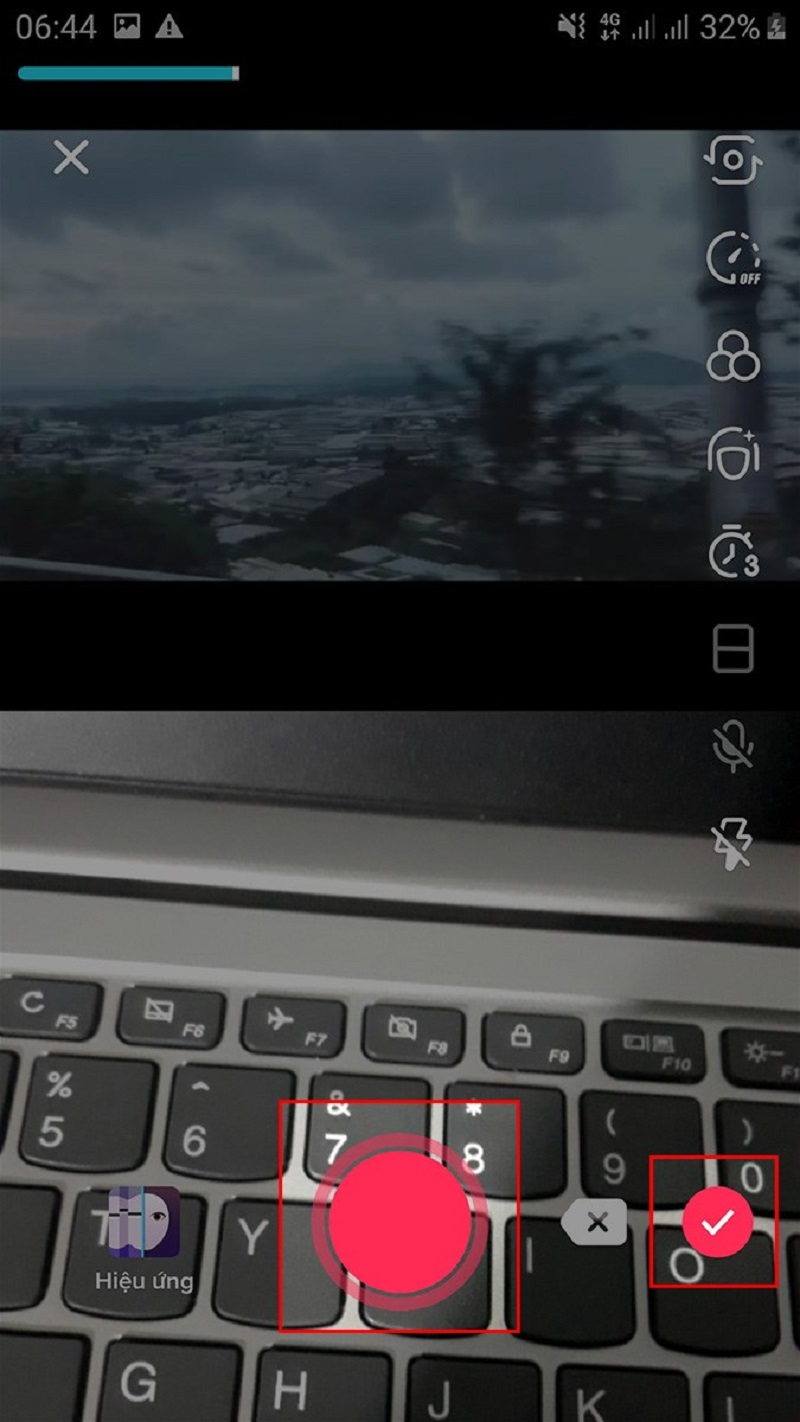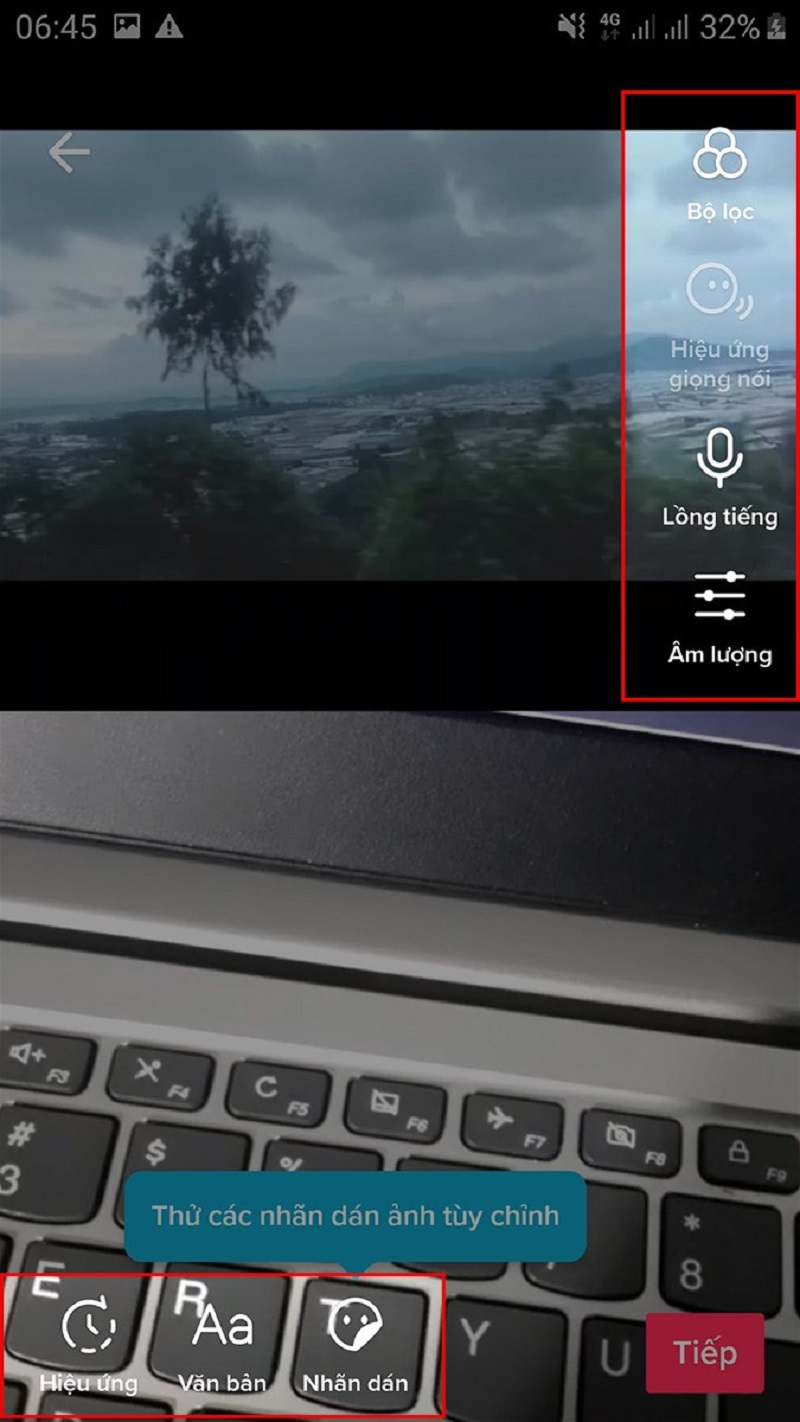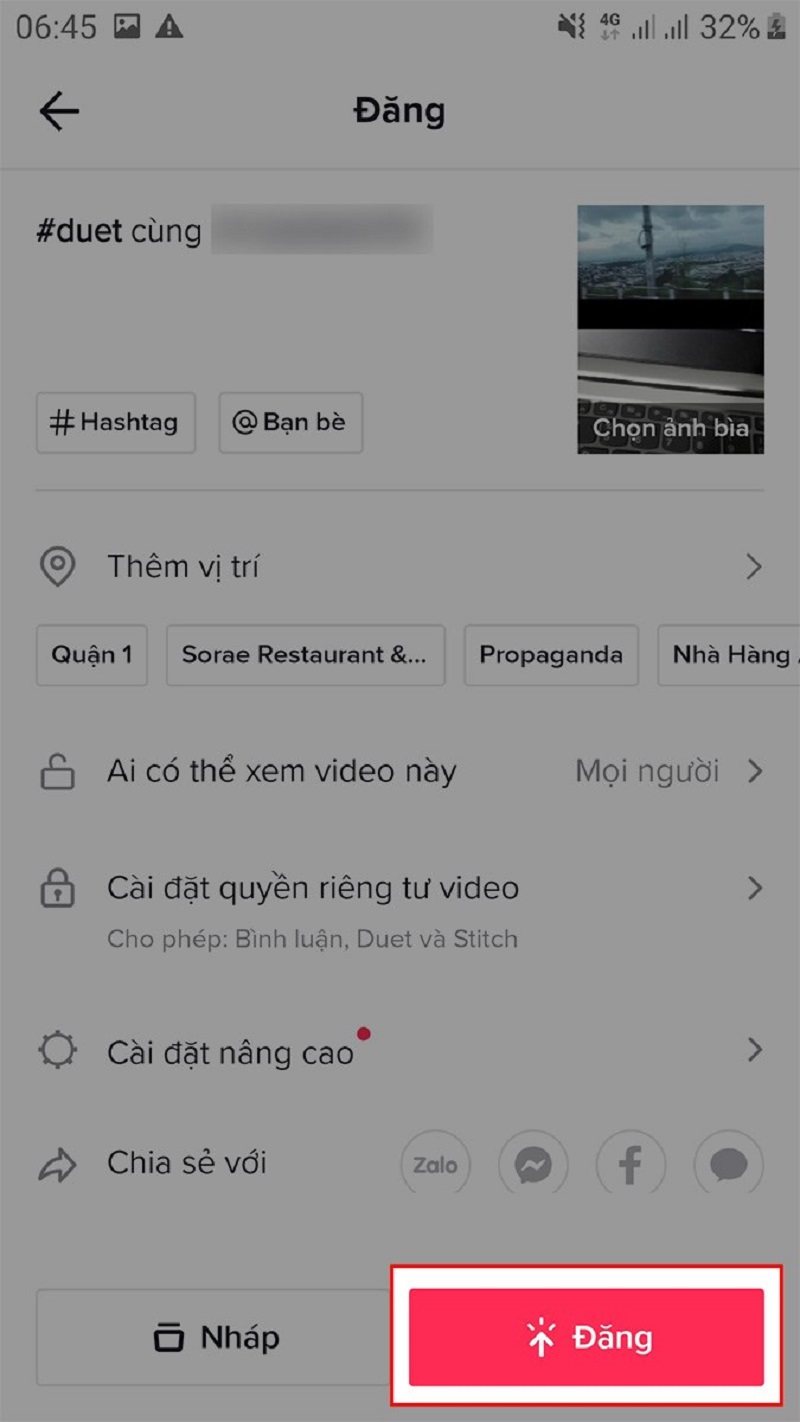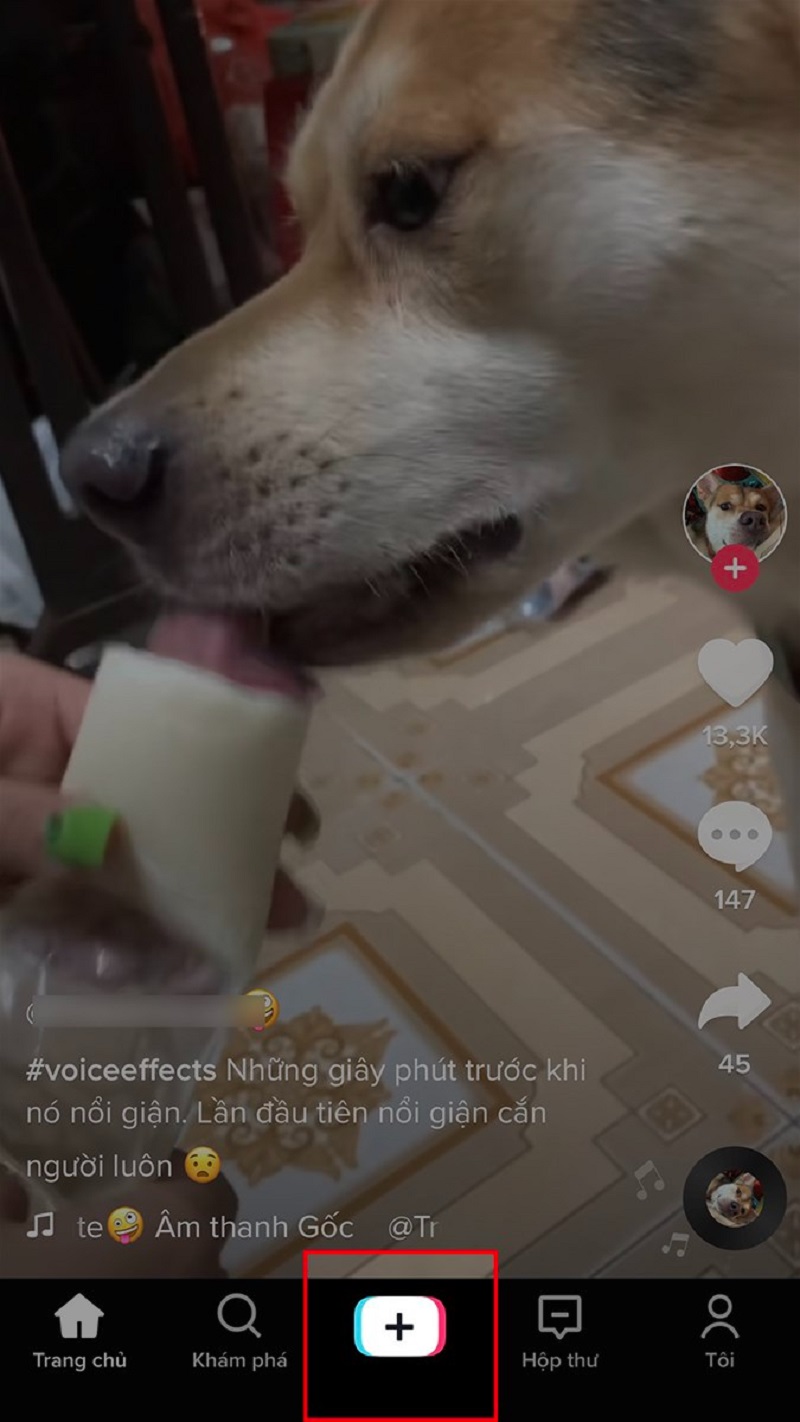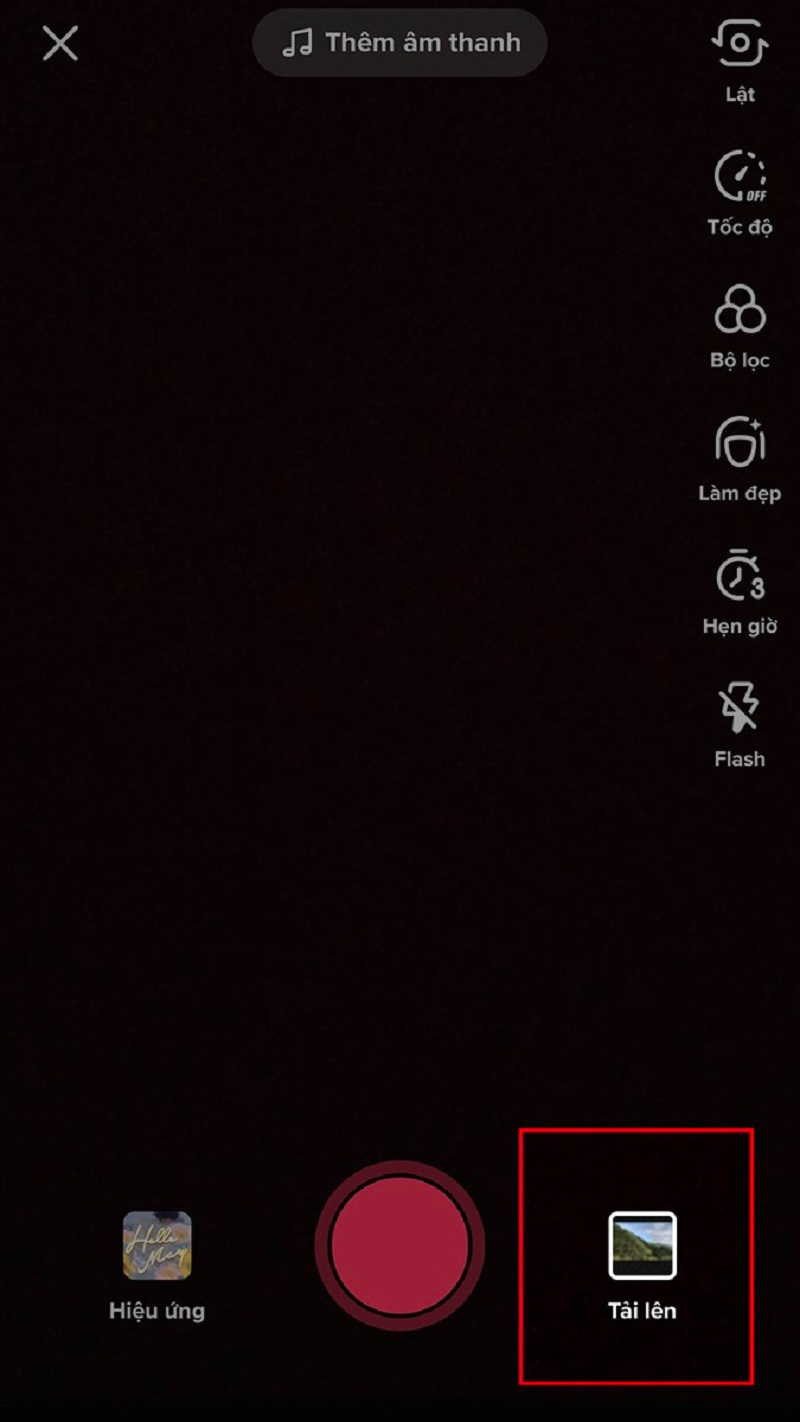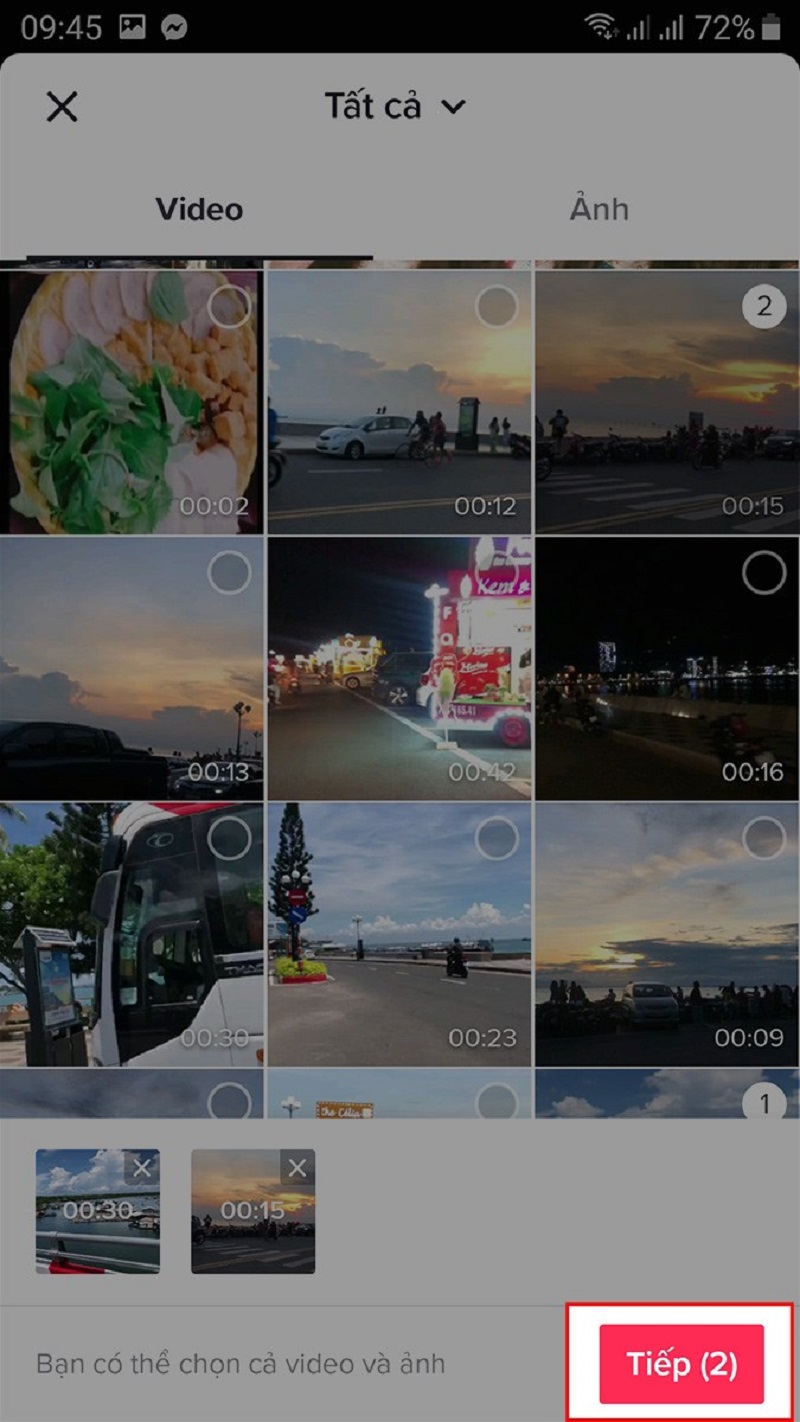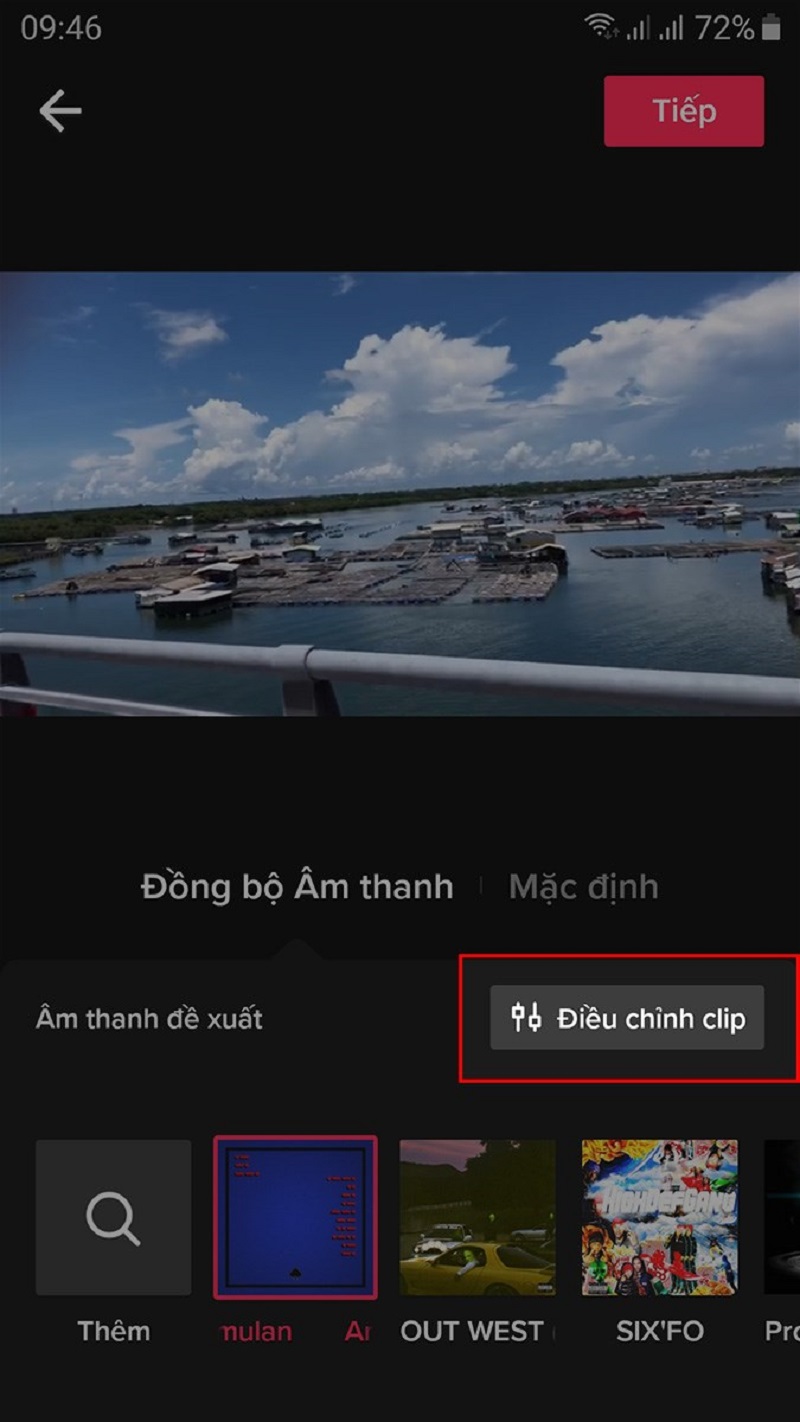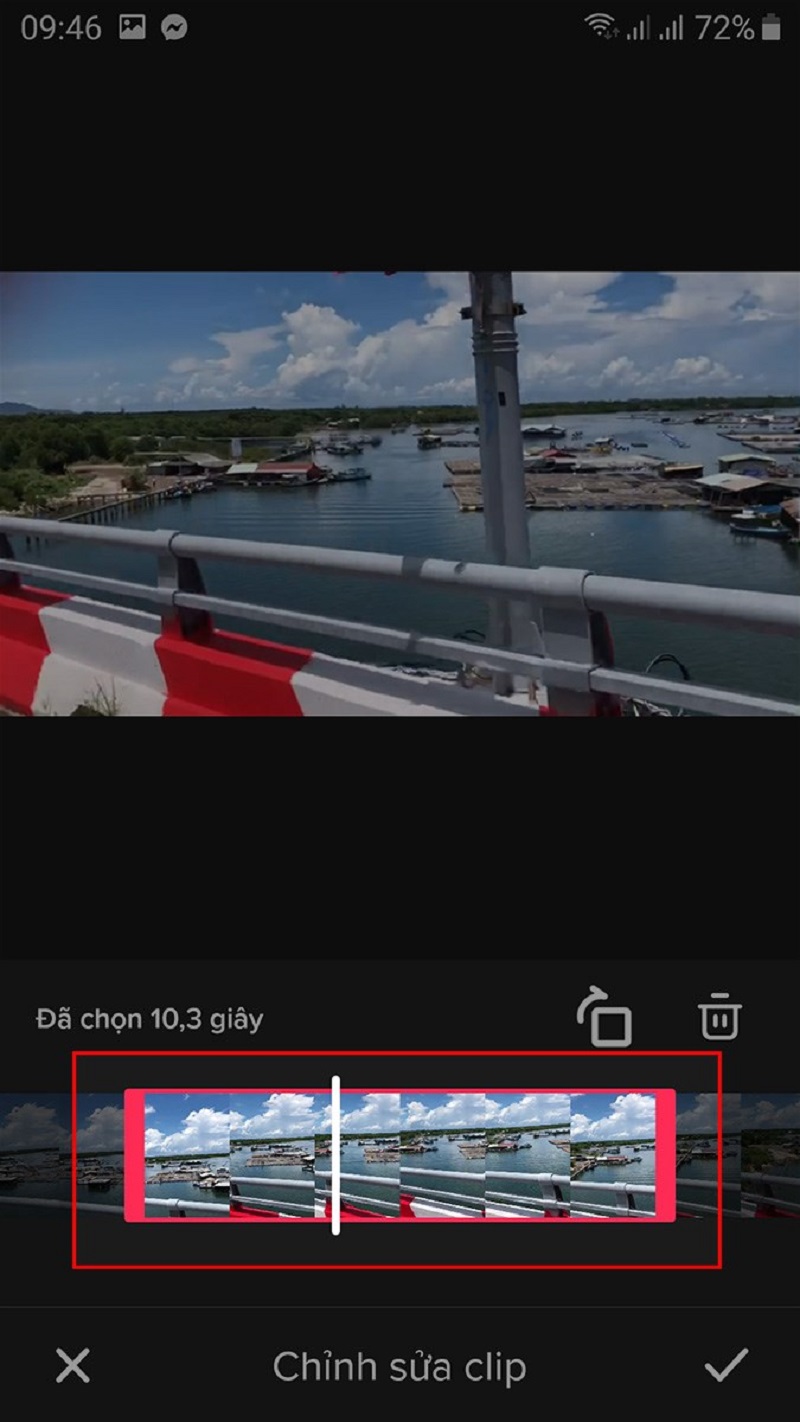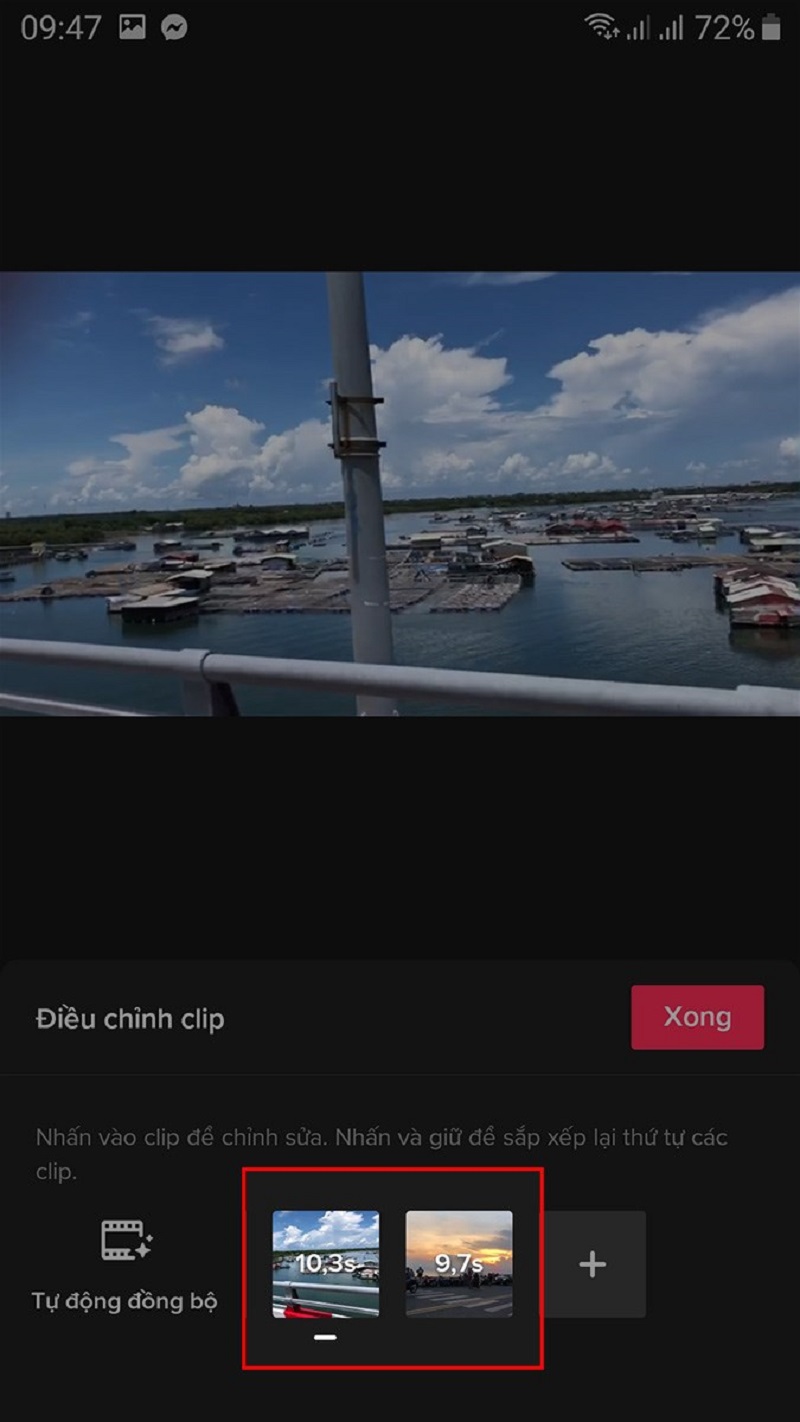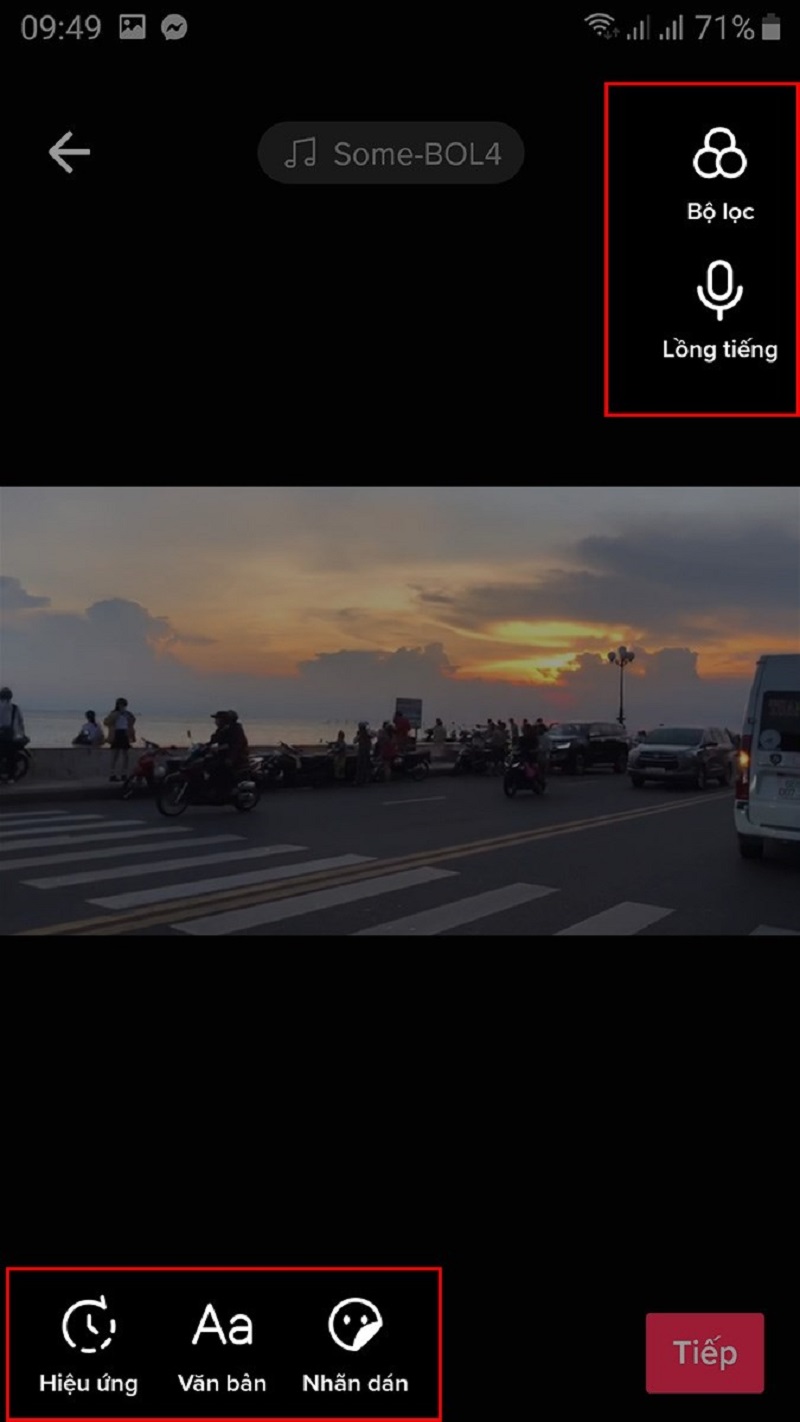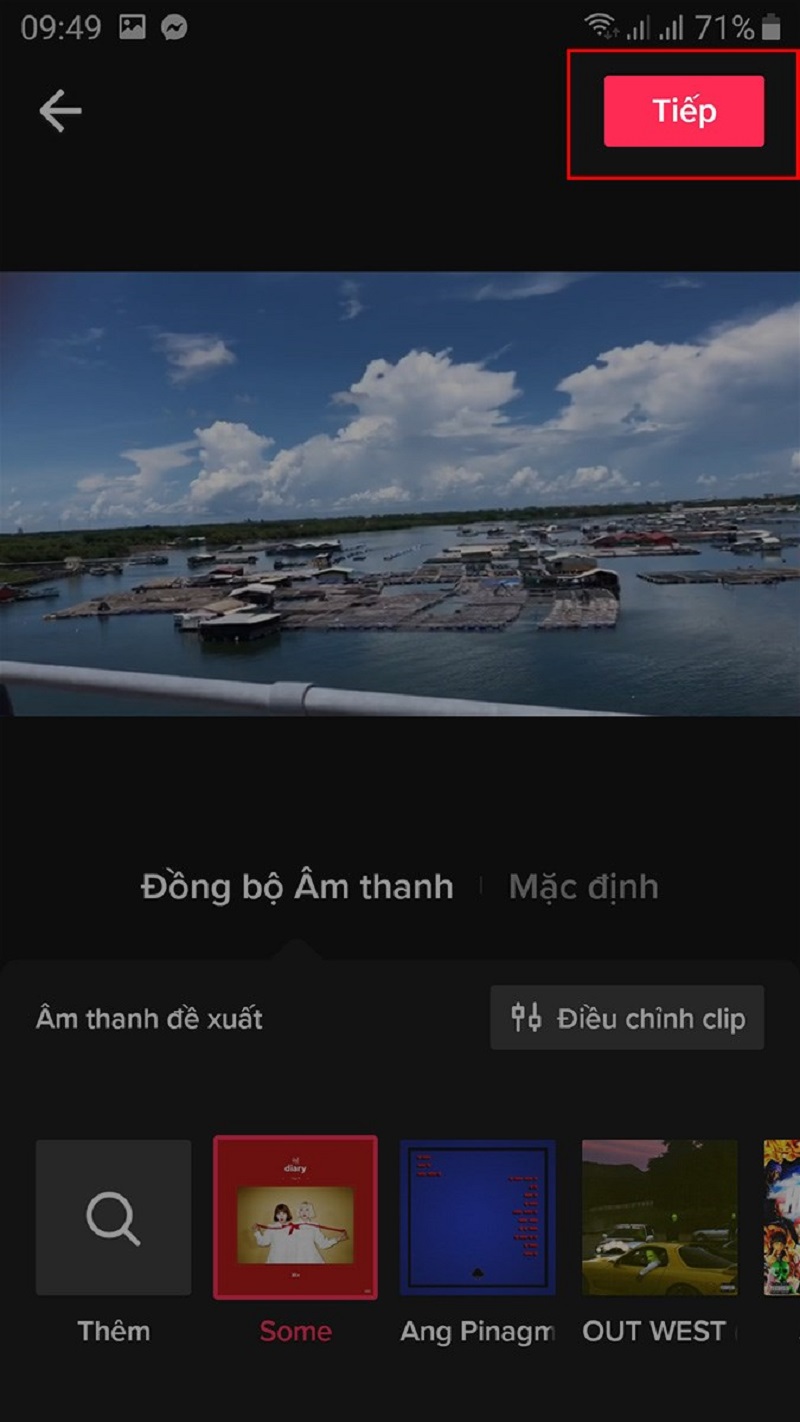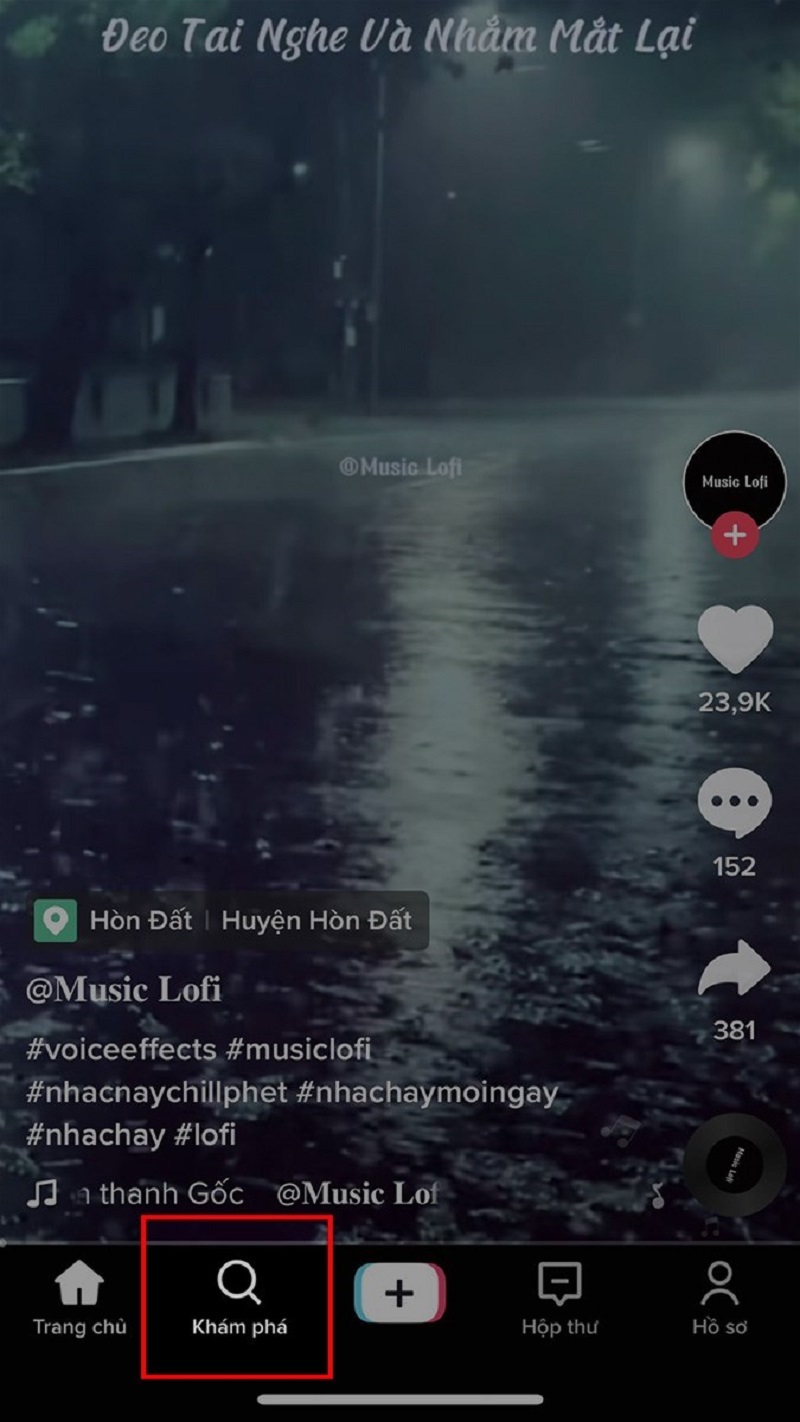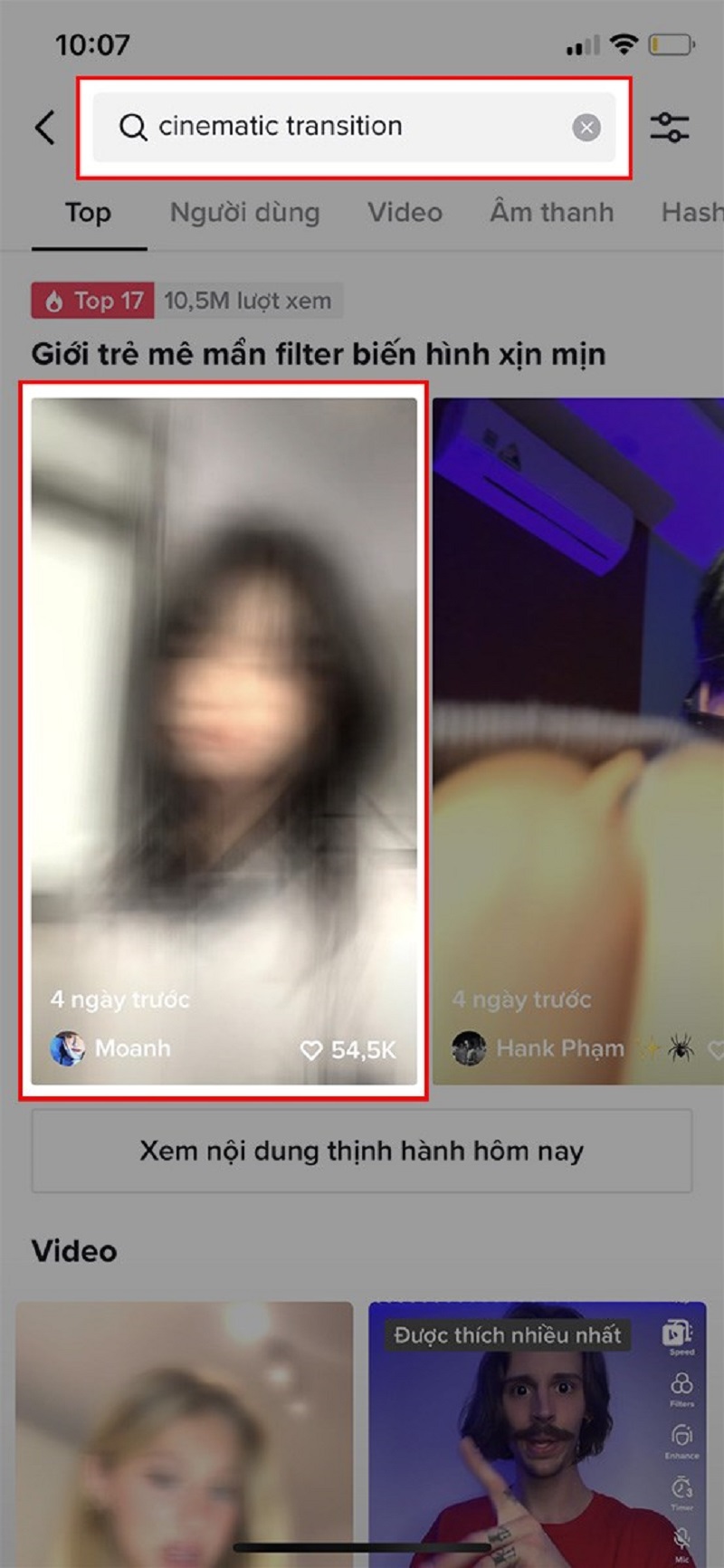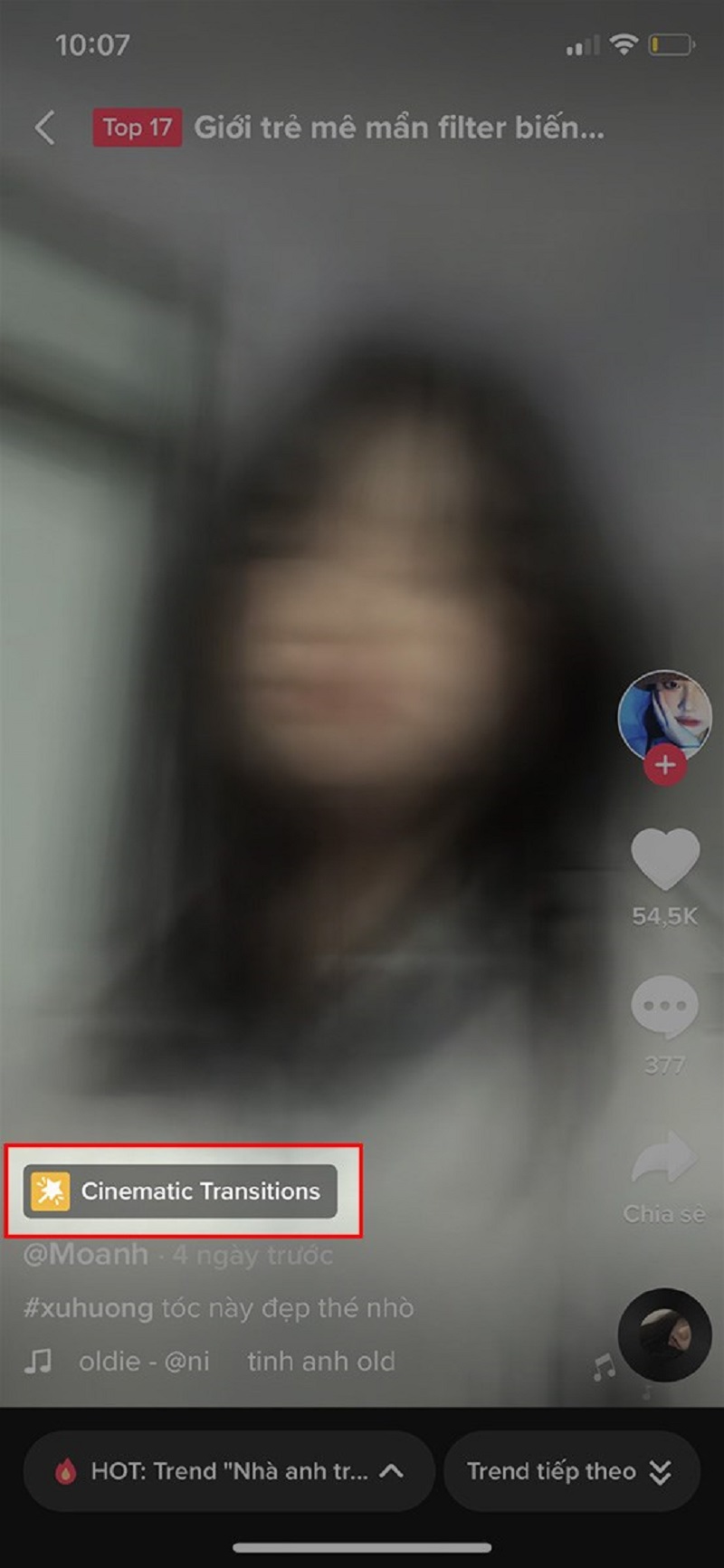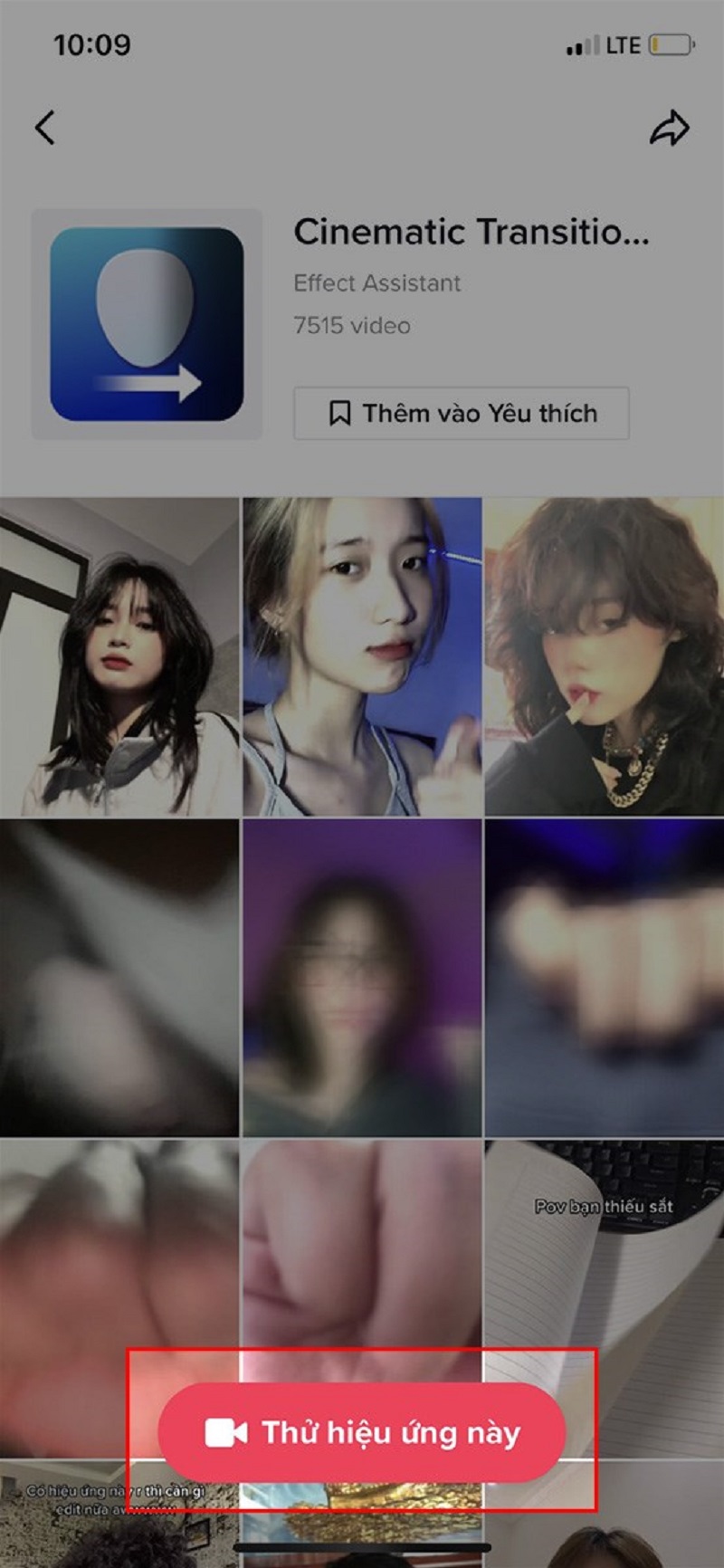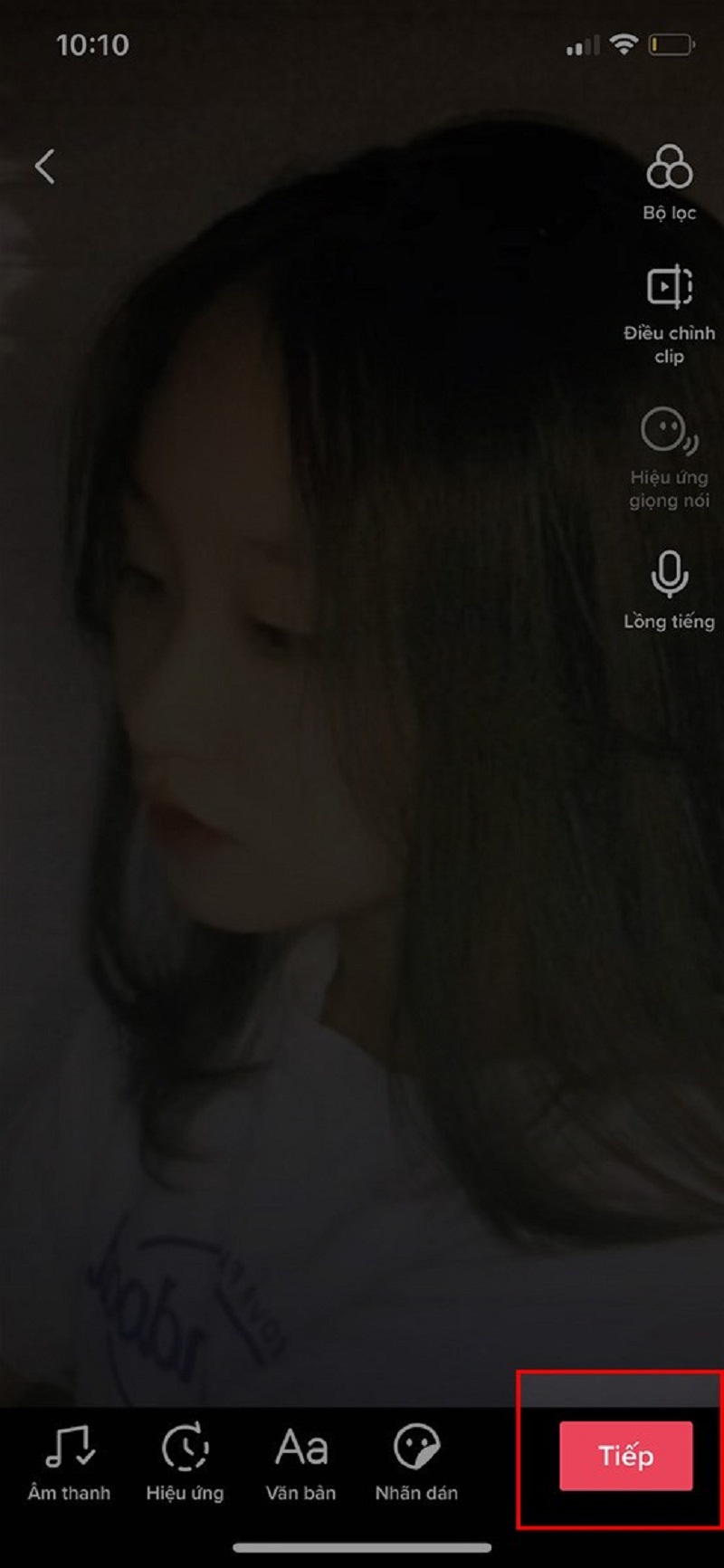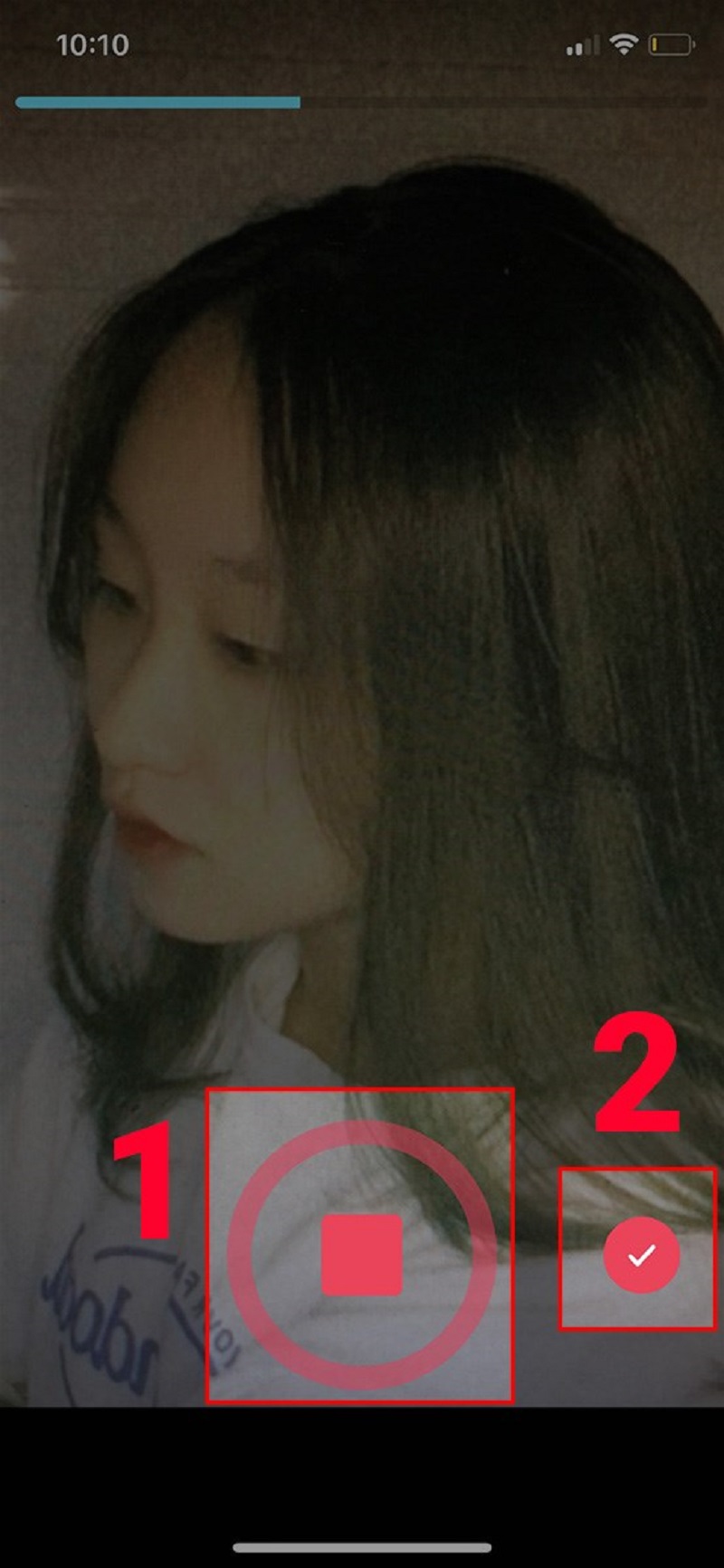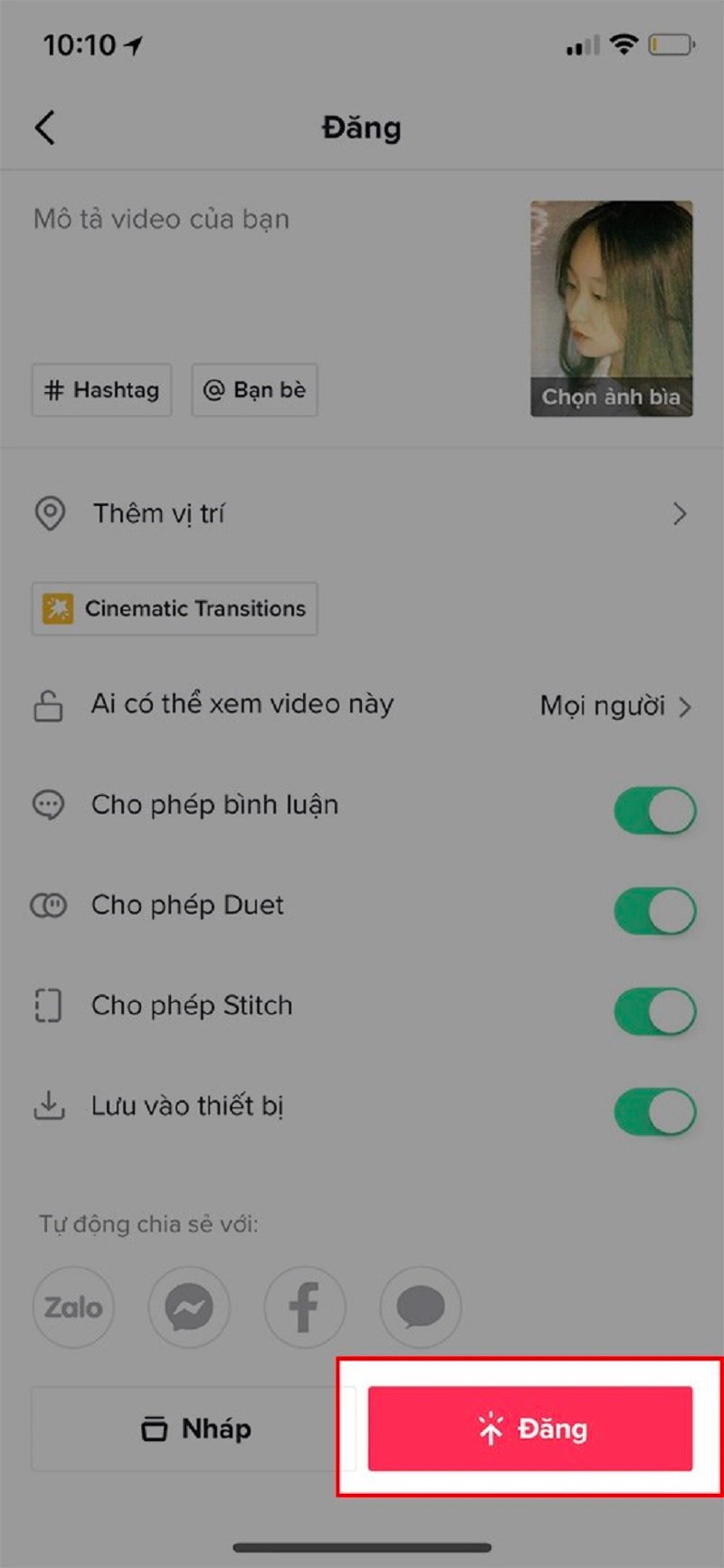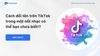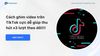Bạn không chỉ muốn là người dùng TikTok mà còn muốn trở thành nhà sáng tạo nội dung trên Tik Tok? Vậy thì bạn không thể bỏ qua việc đăng tải các video lên nền tảng này. Vì đăng tải video trên Tik Tok chính là cách nhanh nhất giúp bạn thu về tương tác và sự quan tâm. Cùng chúng tôi tìm hiểu về cách ghép video trên Tik Tok để có thể dễ dàng chinh phục nền tảng này nhé!
1. Tại sao cần ghép video trên Tik Tok?
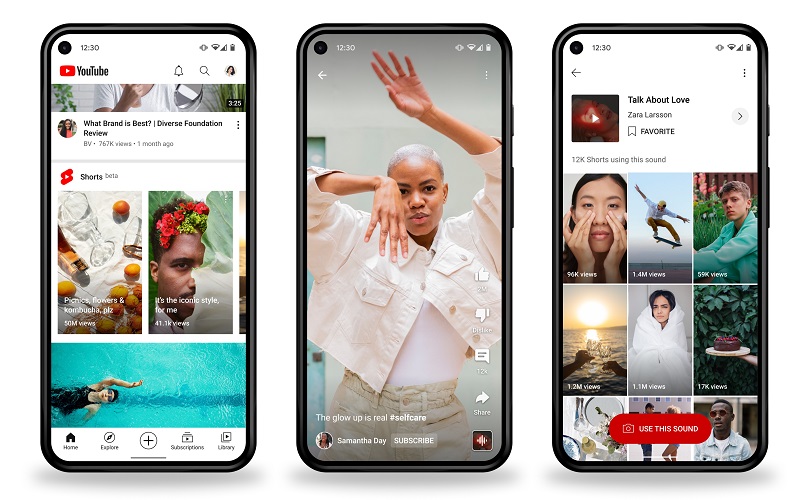
Tạo video Tik Tok giúp tăng lượt tiếp cận, tương tác
Việc đăng tải video Tik Tok sẽ giúp thu hút nhiều lượt tương tác. Nếu chỉ đơn thuần là video quay chụp đơn giản, nhiều người dùng sẽ cảm thấy không thỏa mãn.
Là nền tảng sáng tạo nội dung hàng đầu, Tik Tok đã cung cấp rất nhiều tính năng hữu ích để giúp người dùng tọa các video thêm chuyên nghiệp. Việc ghép video Tik Tok sẽ mang lại cho người dùng nhiều lợi ích.
- Khi ghép video Tik Tok, người dùng sẽ được thoải mái thể hiện phong cách, cá tính bản thân.
- Đồng thời, ghép video Tik Tok sẽ giảm đi nỗi lo với người dùng không biết quay chụp quá đẹp.
- Người xem cũng sẽ thấy nhàm chán với video có phong cách lặp lại. Vì thế, việc tìm hiểu và thành thạo cách ghép video trên Tik Tok là rất cần thiết.
2. Cách ghép một ảnh thành video trên Tik Tok
Nhiều người dùng Tik Tok chỉ muốn sử dụng một bức ảnh, nhưng lại muốn bức ảnh trở thành một video để đăng tải cảm xúc, suy nghĩ. Công việc tưởng chừng khó khăn này sẽ được phá tan với các gợi ý sau:
- Bước 1: Bạn truy cập vào ứng dụng TikTok.

Truy cập ứng dụng Tik Tok
- Bước 2: Bạn nhấn vào dấu cộng (+) phía bên dưới màn hình, ở giữa, phần dưới cùng.
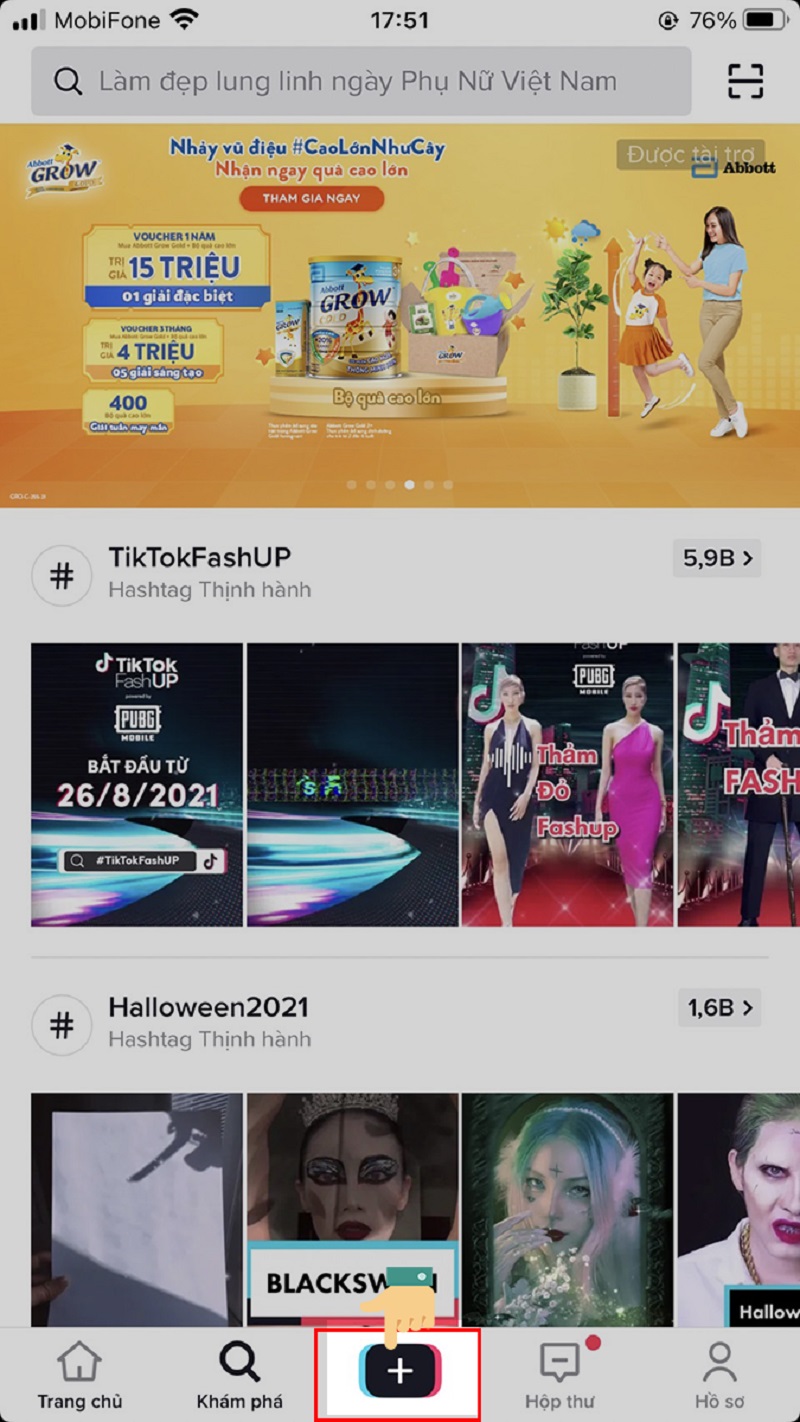
Thao tác tại màn hình Tik Tok
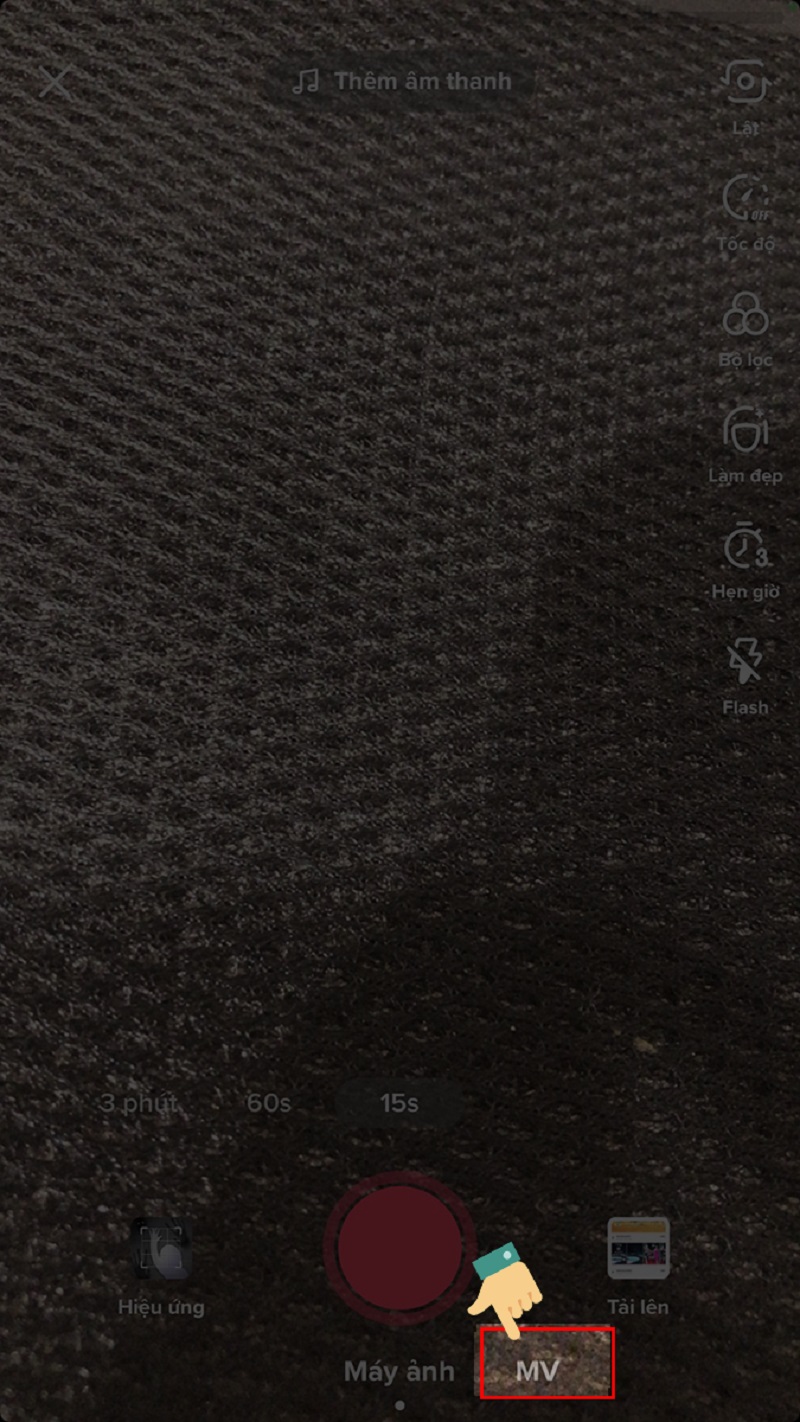
Truy cập mục menu tại màn hình
- Bước 4: Khi đó, màn hình sẽ hiển thị các mẫu template, bạn lướt sang trái hoặc phải để lựa chọn được template có chế độ 1 ảnh. Template một ảnh sẽ hiện ra, có thể kể đến Solo, 3D hay Butterfly,...Sau khi chọn được loại Template chỉ có một ảnh, bạn chọn “Tạo ngay” để ghép ảnh.
- Bước 5: Màn hình sẽ hiển thị Bộ sưu tập ảnh trong thiết bị di động của bạn. Bạn lựa chọn một hình ảnh để làm video. Sau khi lựa chọn hình ảnh thành công, bạn nhấn OK.
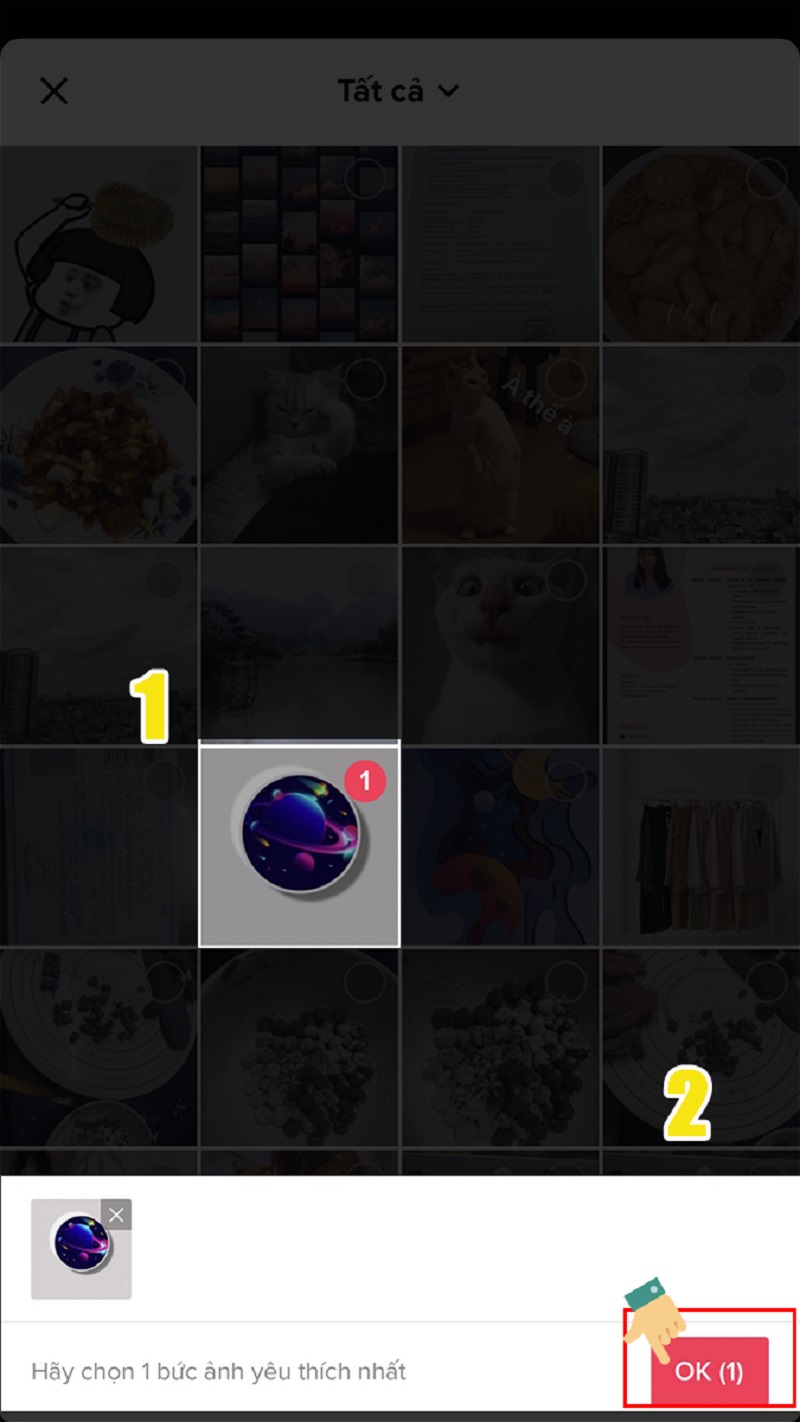
Chọn hình ảnh trong Bộ sưu tập
- Bước 6: TikTok đã tạo một video tự động video trong 15s từ hình ảnh mà bạn đã chọn. Sau đó, bạn có thể thực hiện các thao tác chèn chữ, chèn nhạc, thêm hiệu ứng, nhãn dán theo mong muốn. Như vậy, video được tạo từ một hình ảnh đã được hoàn thành.
- Bước 7: Bạn chọn Tiếp để chuẩn bị chia sẻ video clip. Sau đó, bạn có thể viết caption, gắn thẻ bạn bè hoặc thêm vào các hashtag cho video của mình.
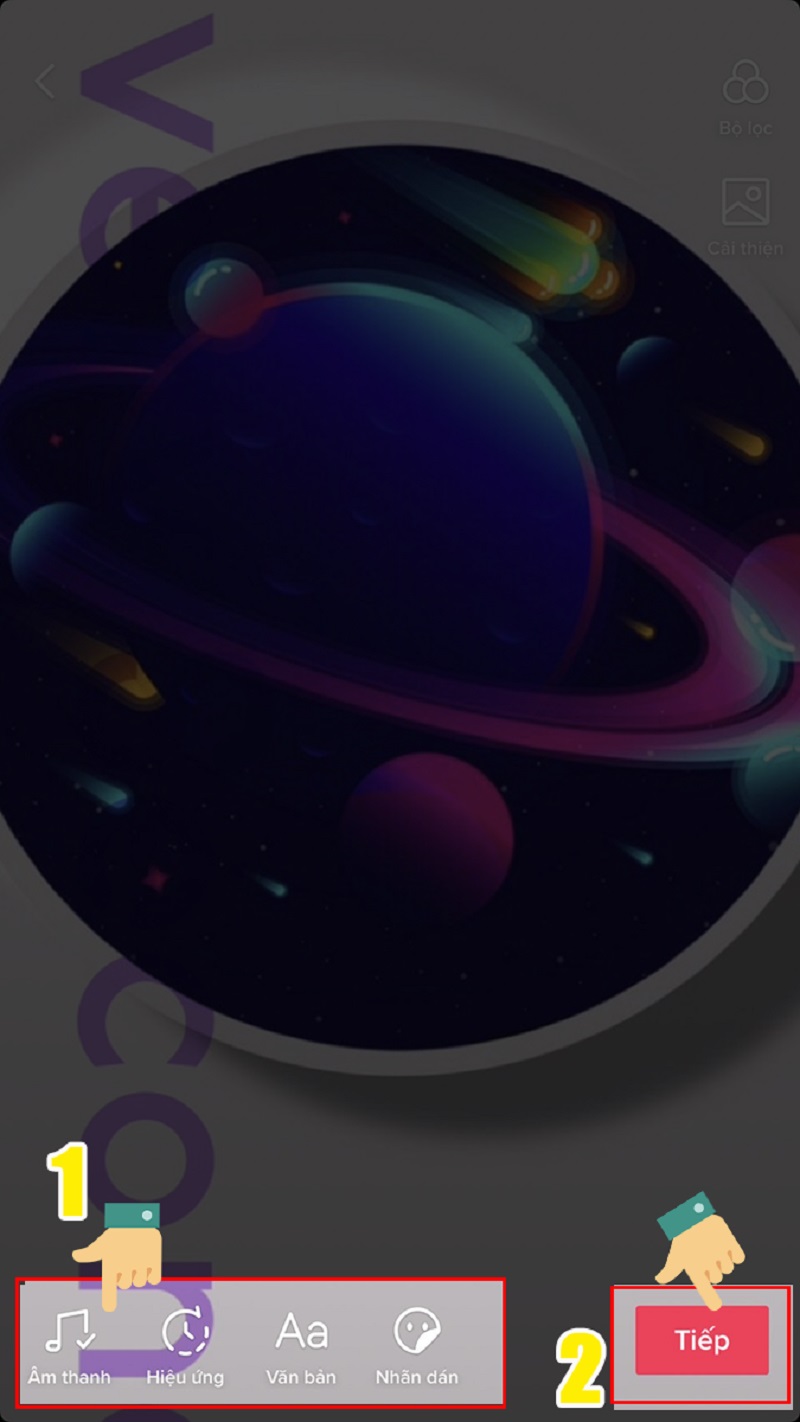
Chỉnh sửa video clip
- Bước 8: Bạn chọn Đăng để chia sẻ video clip lên trang TikTok của bạn
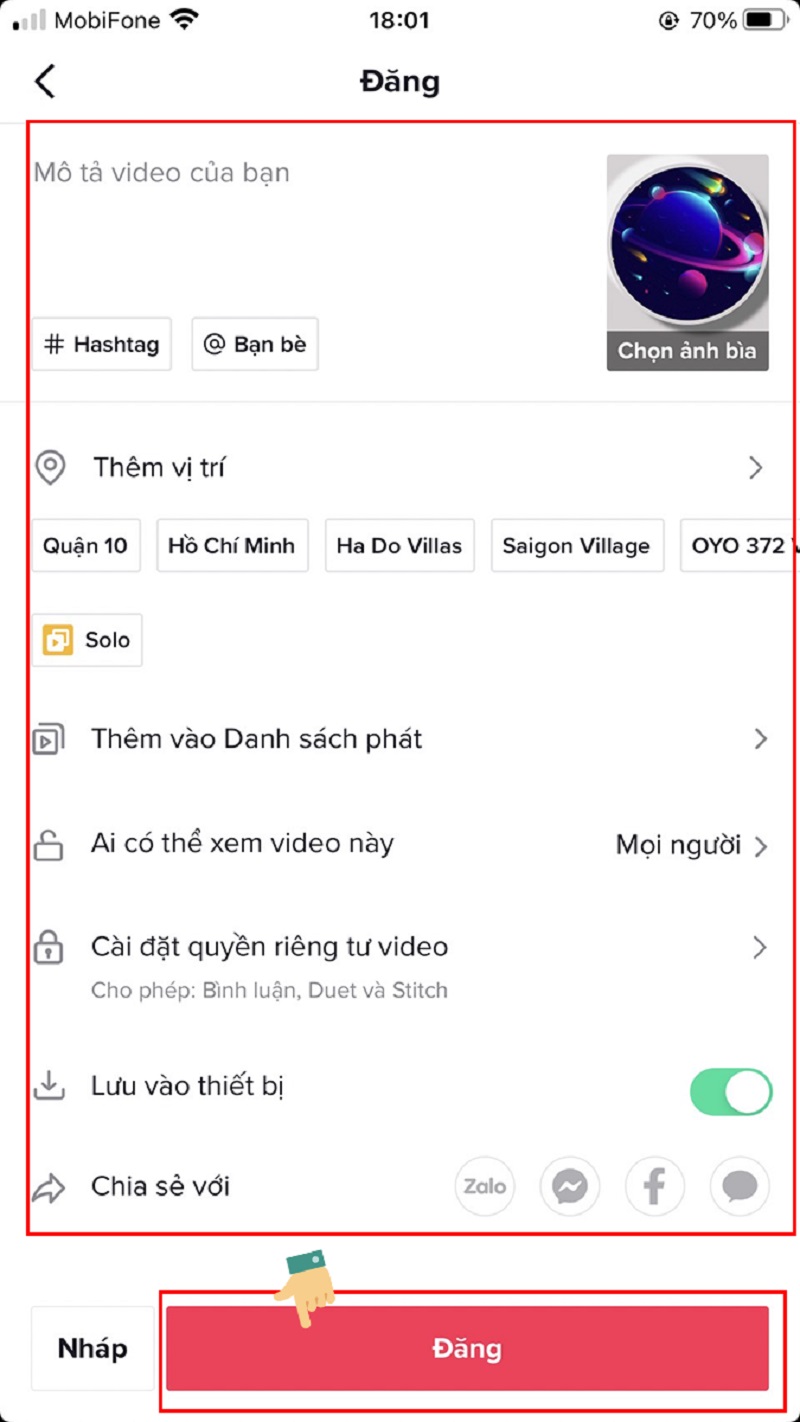
Chọn Đăng để chia sẻ video
3. Cắt ghép video từ nhiều ảnh trên Tik Tok
Các bước thực hiện của việc ghép video từ nhiều ảnh khá tương đồng với cách tạo video từ một ảnh.
- Bước 1: Bạn truy cập trực tiếp vào ứng dụng TikTok và Nhấn dấu cộng (+) ở phía dưới cùng của màn hình.
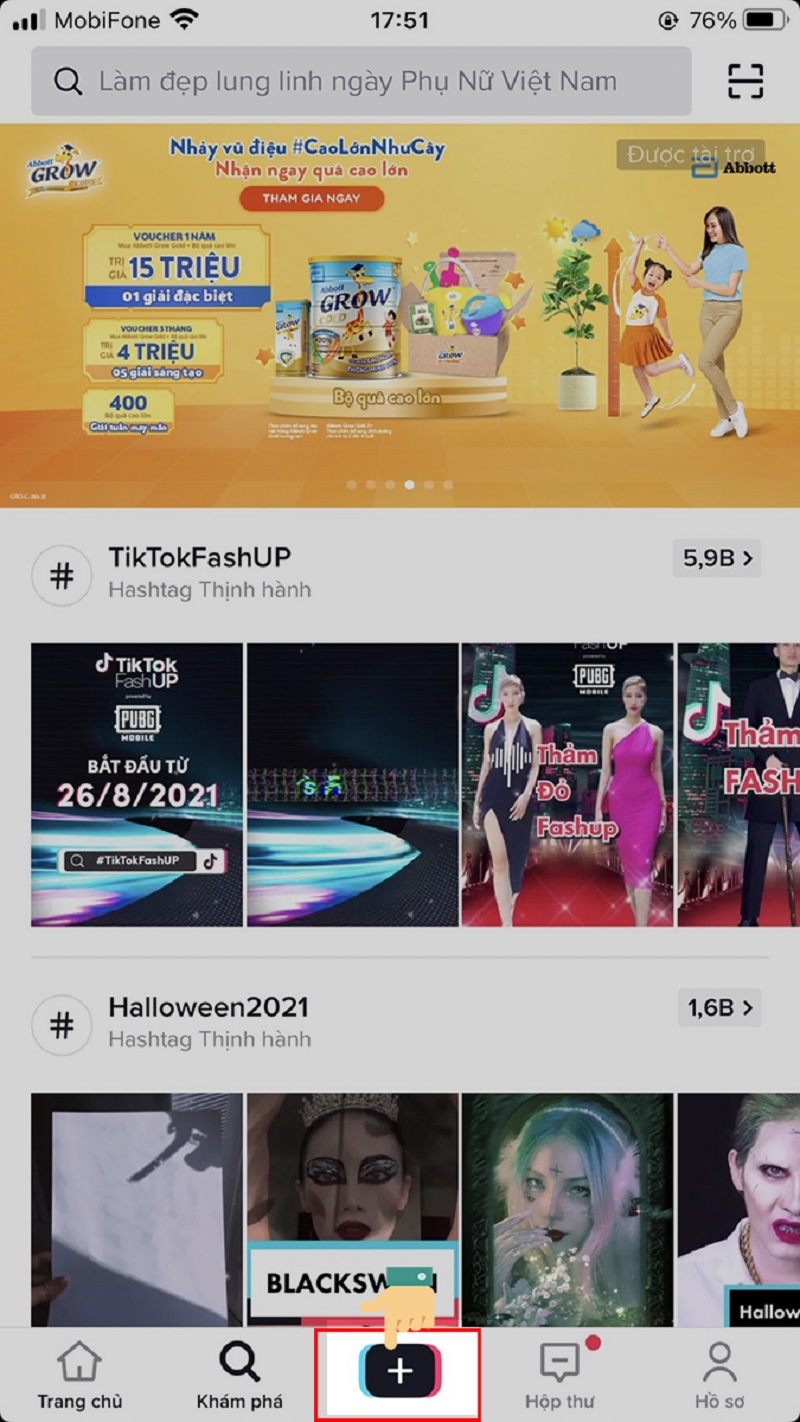
Thao tác tại màn hình Tik Tok
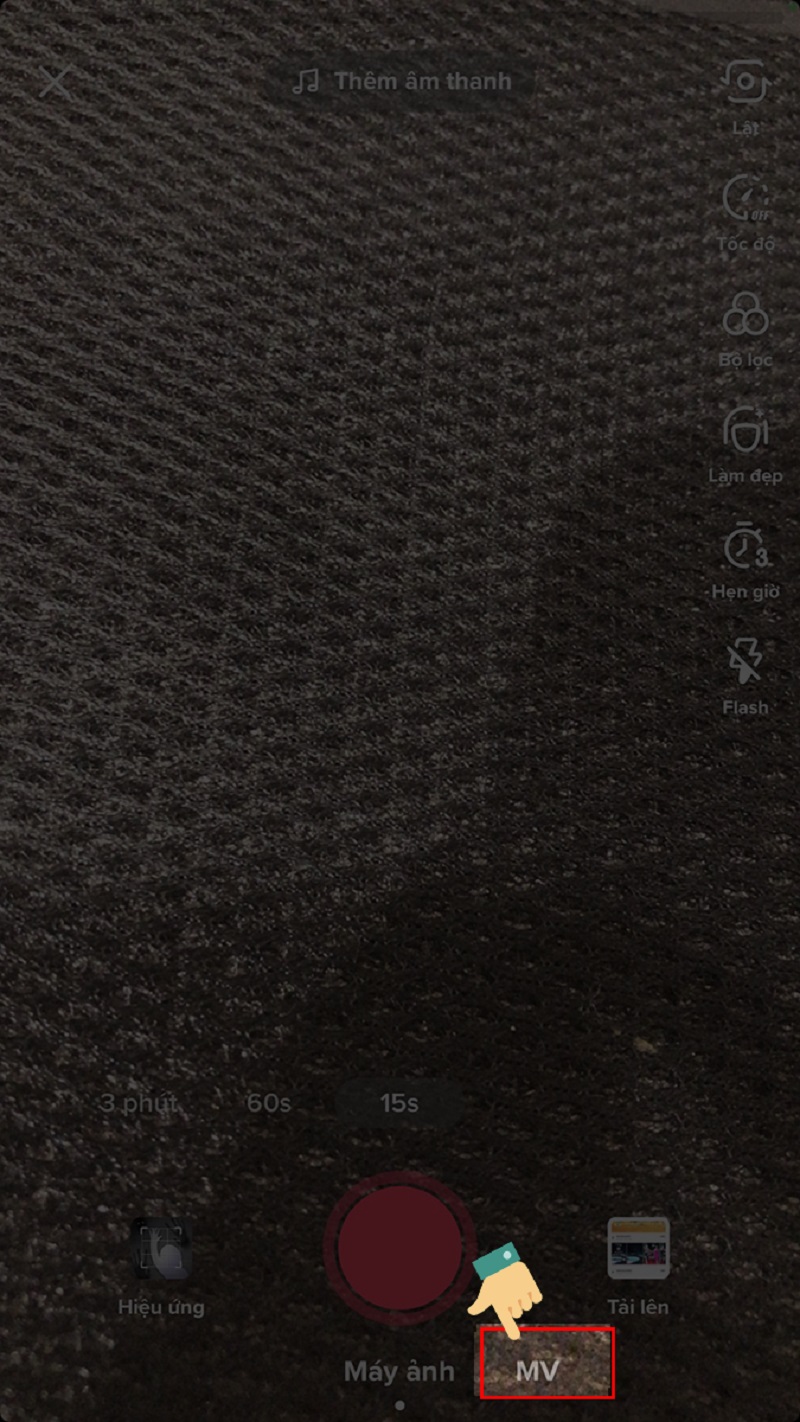
Chọn mục MV trên Tik Tok
- Bước 3: Khi đó, màn hình sẽ hiển thị các template cho bạn lựa chọn. Bạn lướt (di chuyển sang trái, phải) và lựa chọn các template có chế độ nhiều ảnh như 3D Photo, Vacation Switch,... Khi đã chọn được Template phù hợp, bạn nhấn vào mục Tạo ngay.
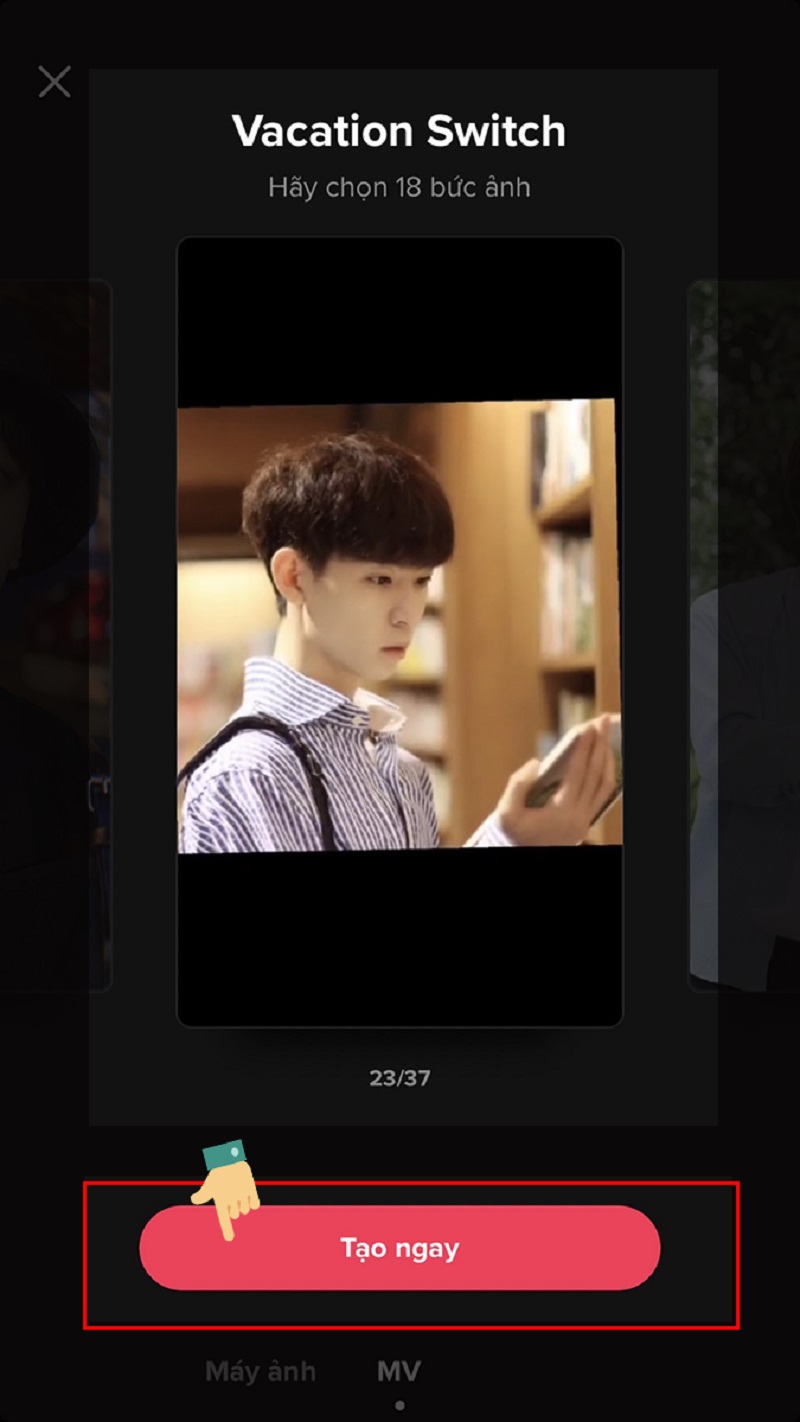
Truy cập Tạo ngay để tạo video
- Bước 4: Sau đó, màn hình sẽ hiển thị các hình ảnh trong Bộ sưu tập của bạn. Bạn lựa chọn các hình ảnh muốn ghép thành video và nhấn chọn OK. Không giới hạn ảnh nên bạn có thể tùy thích chọn số lượng ảnh theo mong muốn.
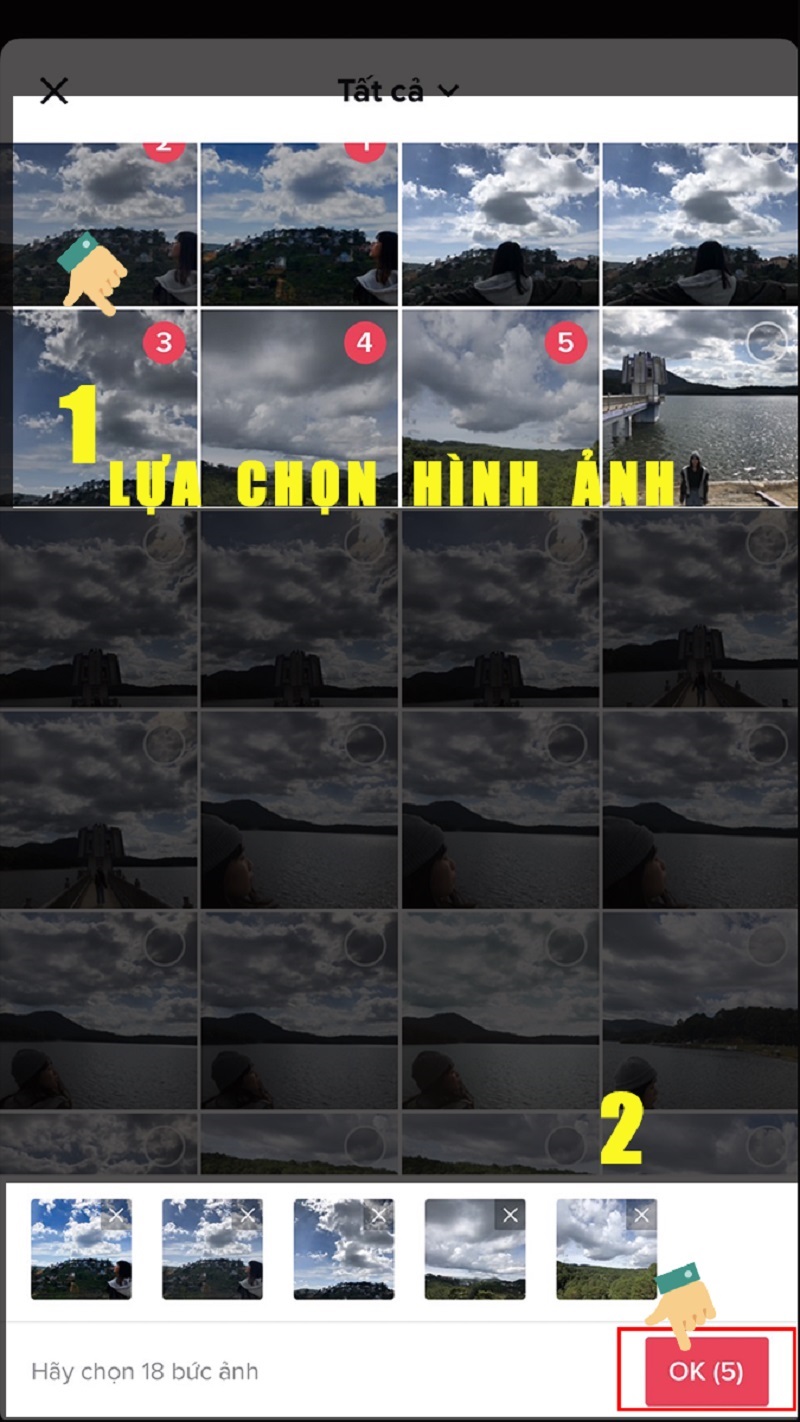
Truy cập ảnh trong Bộ sưu tập
- Bước 5: TikTok sẽ hiển thị cho bạn một video demo. Trong video demo của Tik Tok, bạn thực hiện chỉnh sửa thời gian, thêm vào âm thanh, giọng nói, thêm text,...Sau khi hoàn tất, bạn nhấn vào Tiếp.
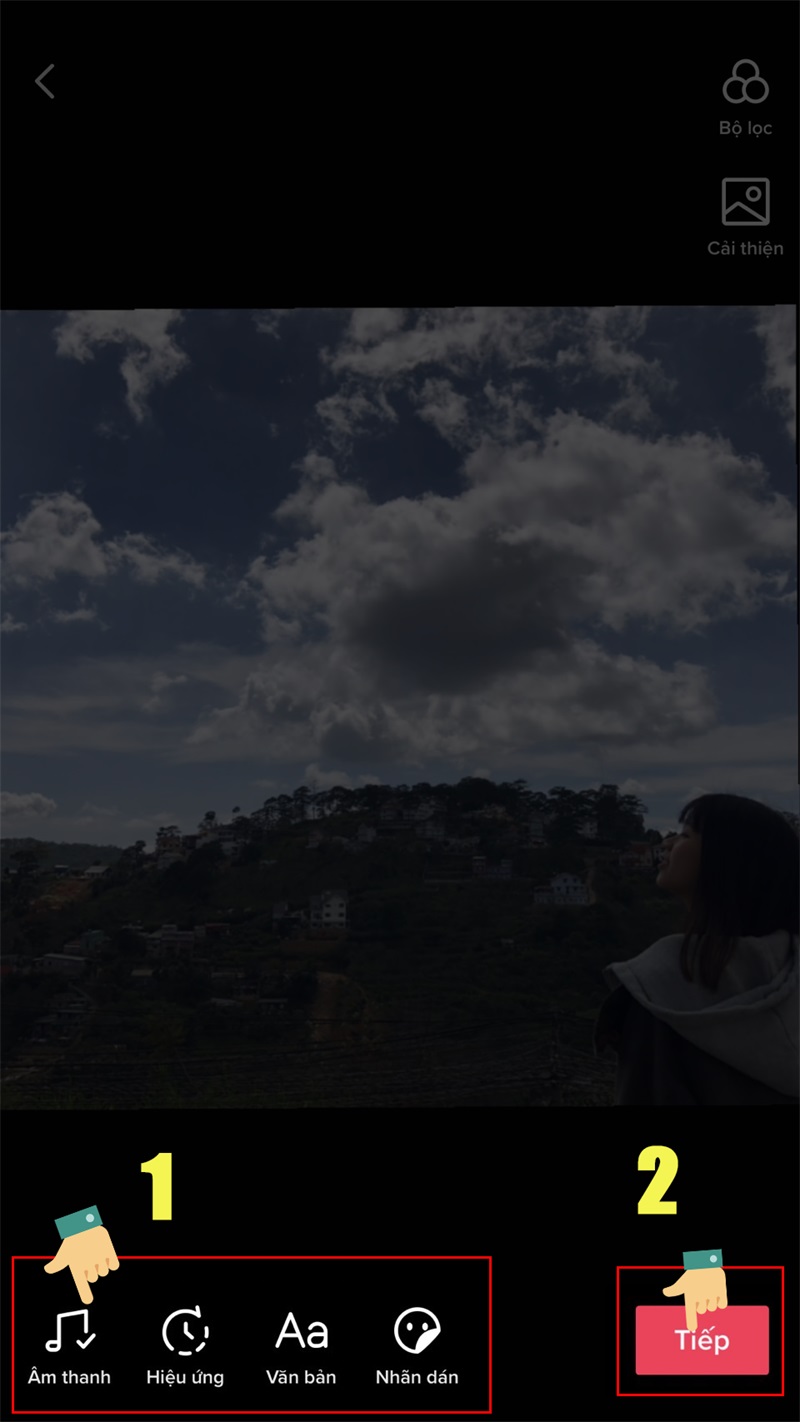
Thao tác điều chỉnh trên Tik Tok
- Bước 6: Bạn tiến hành gắn thẻ bạn bè, đính kèm hashtag và viết caption nếu muốn. Cũng trong bước này, bạn có thể chia sẻ lên các nền tảng mạng xã hội khác của bản thân.
- Bước 7: Bạn chọn “Đăng” là hoàn tất việc tạo video từ nhiều ảnh trên Tik Tok.
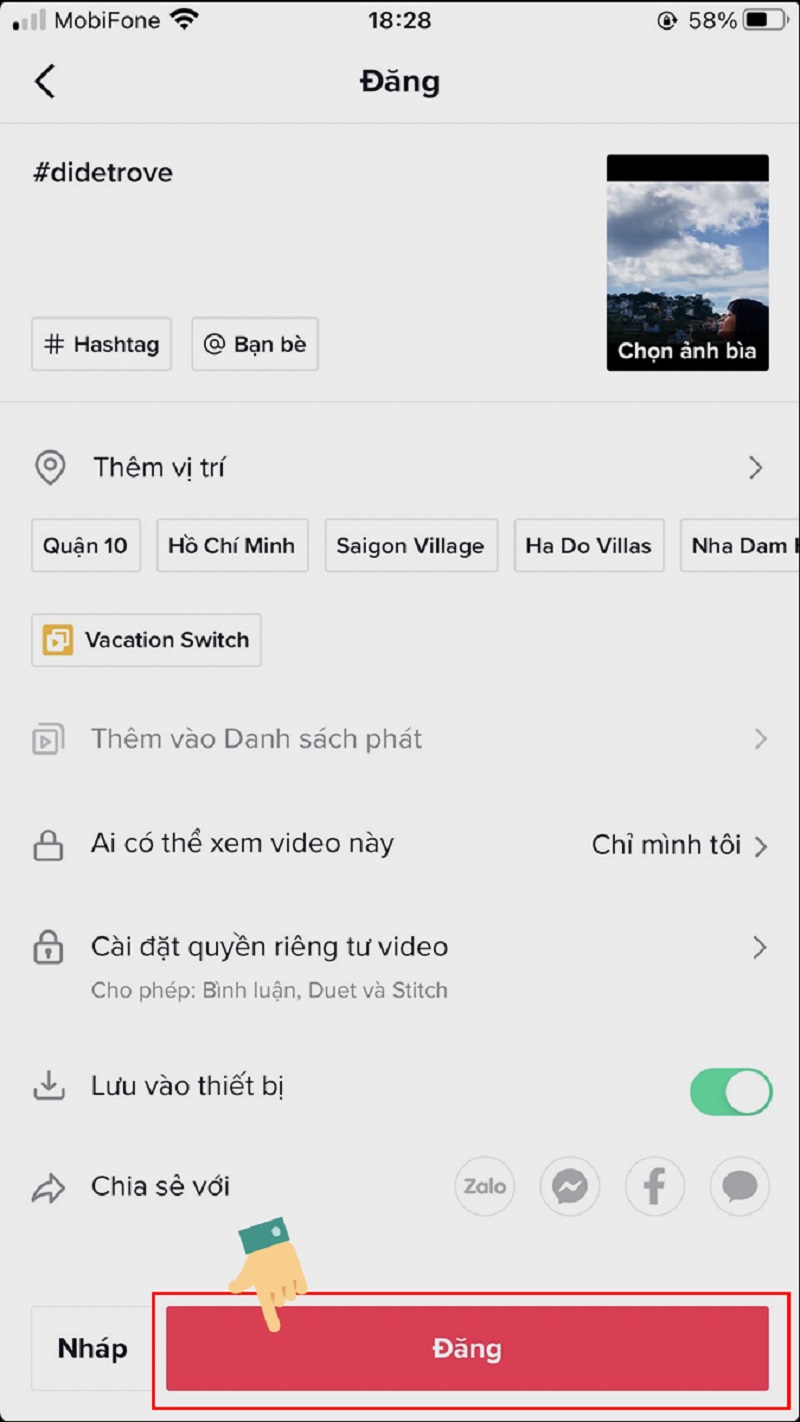
Đăng bài trên Tik Tok
4. Cách ghép video Tik Tok trực tiếp trên ứng dụng Tik Tok
- Bước 1: Truy cập vào ứng dụng Tik Tok, chọn video mà bạn muốn ghép, nhấn biểu tượng mũi tên - mũi tên chia sẻ.
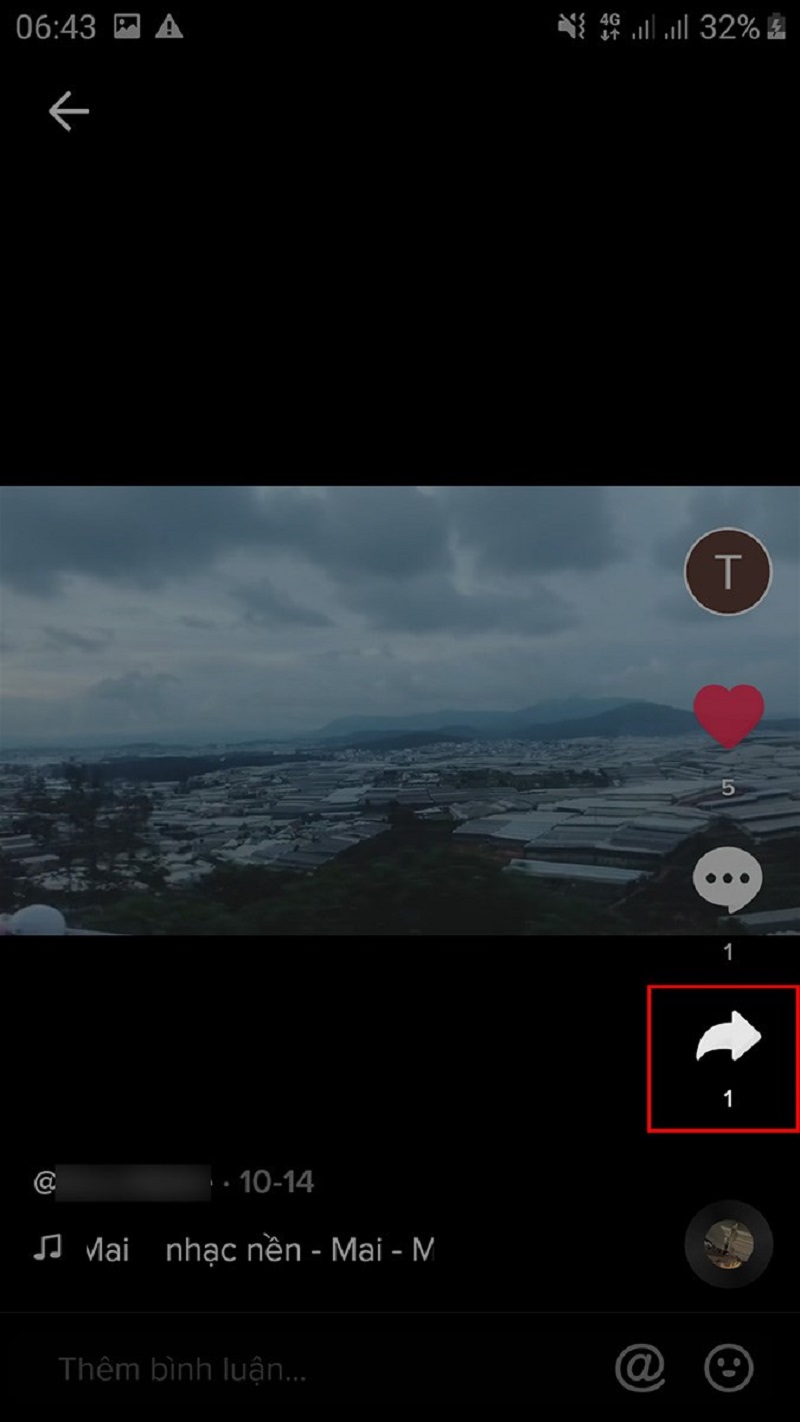
Truy cập vào ứng dụng và thao tác trên Tik Tok
- Bước 2: Chọn Duet - chức năng này thường nằm chính giữa, phần cuối cùng màn hình hiển thị. Tại một số máy, Duet sẽ nằm dưới thanh hiển thị, bạn kéo xuống để tìm kiếm Duet. Lưu ý rằng không phải video nào trên Tik Tok cũng cho phép bạn thực hiện Duet.
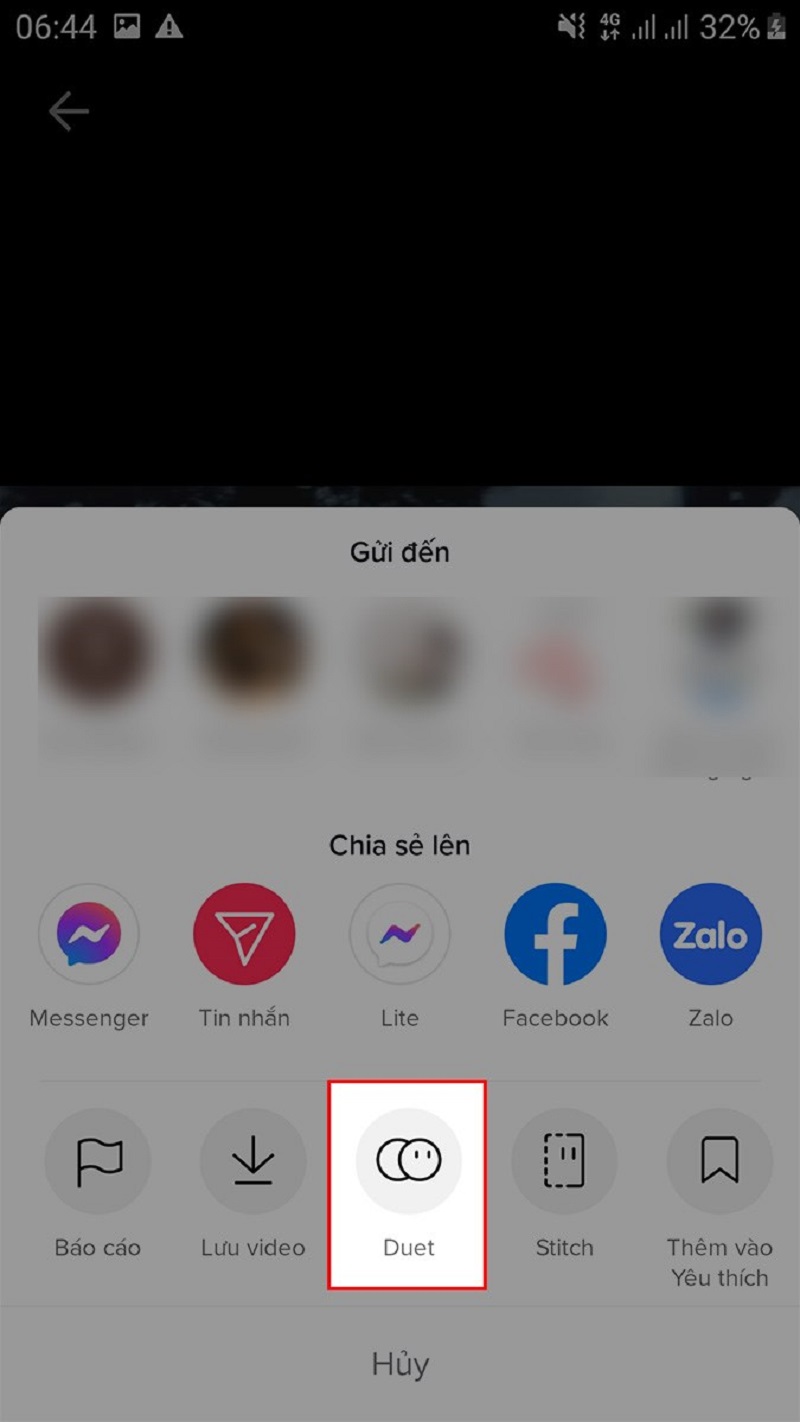
Thao tác tại mục Duet
- Bước 3: Tại đây, bạn có thể sử dụng filter trên Tik Tok, thêm bộ lọc, chỉnh sửa các hiệu ứng cho video trước khi quay,... với các biểu tượng tương ứng.
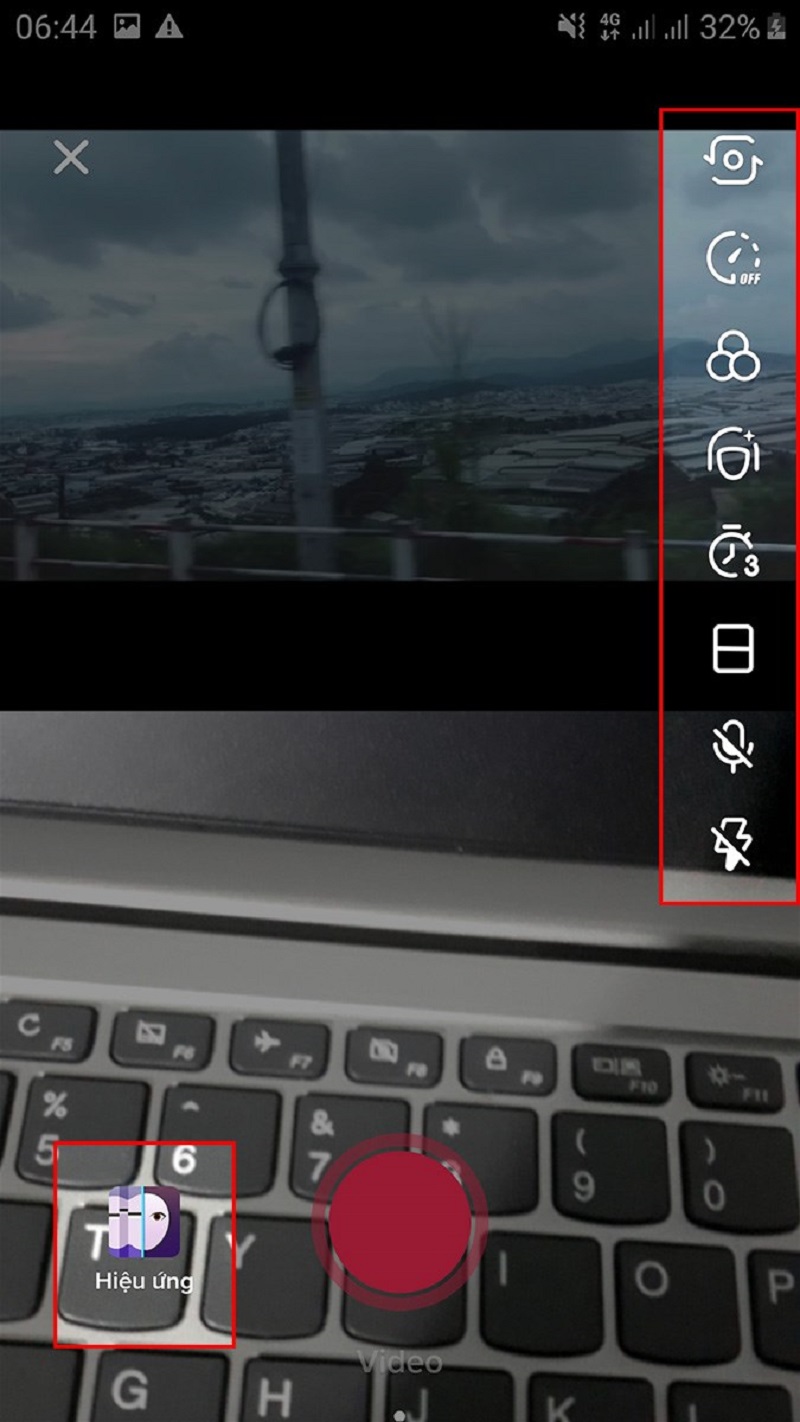
Điều chỉnh video clip trực tiếp trên Tik Tok
- Bước 4: Ngoài ra, bạn có thể chọn biểu tượng bố cục để ghép video. Video bạn dự định quay và video gốc sẽ có bố cục ngang hay dọc và tỉ lệ ra sao. Nhấn vào biểu tượng hình tròn màu đỏ phía dưới, chính giữa màn hình để quay video mới. Sau khi quay xong, bạn nhấn biểu tượng dấu tích đánh dấu hoàn thành.
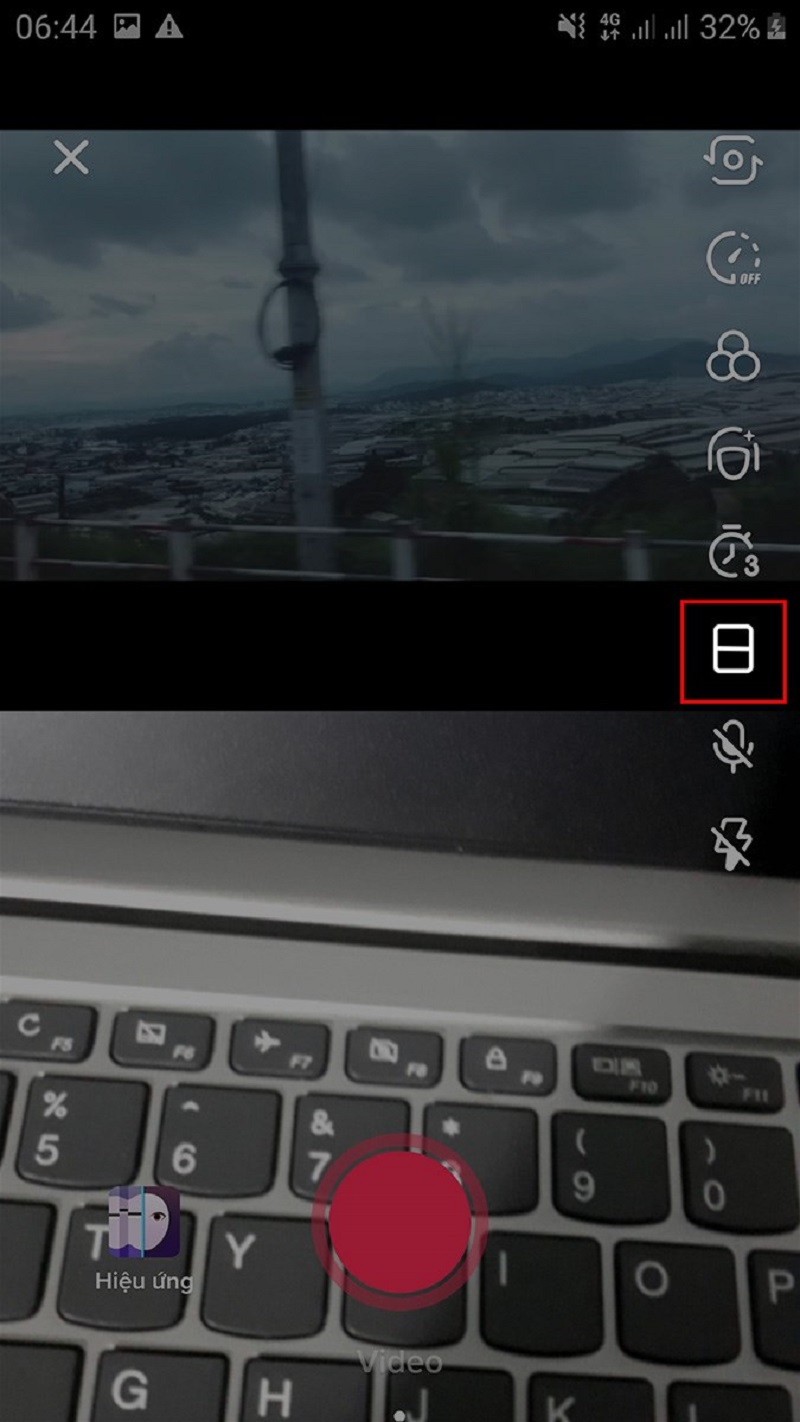
Điều chỉnh bố cục nền video
- Bước 5: Tại đây, Tik Tok sẽ cho phép bạn xem bản video đã ghép dạng demo. Và bạn có thể sử dụng bộ lọc, thêm vào hiệu ứng giọng nói, lồng tiếng, ghép nhạc, chèn chữ vào, thêm nhãn dán cho video đã ghép.
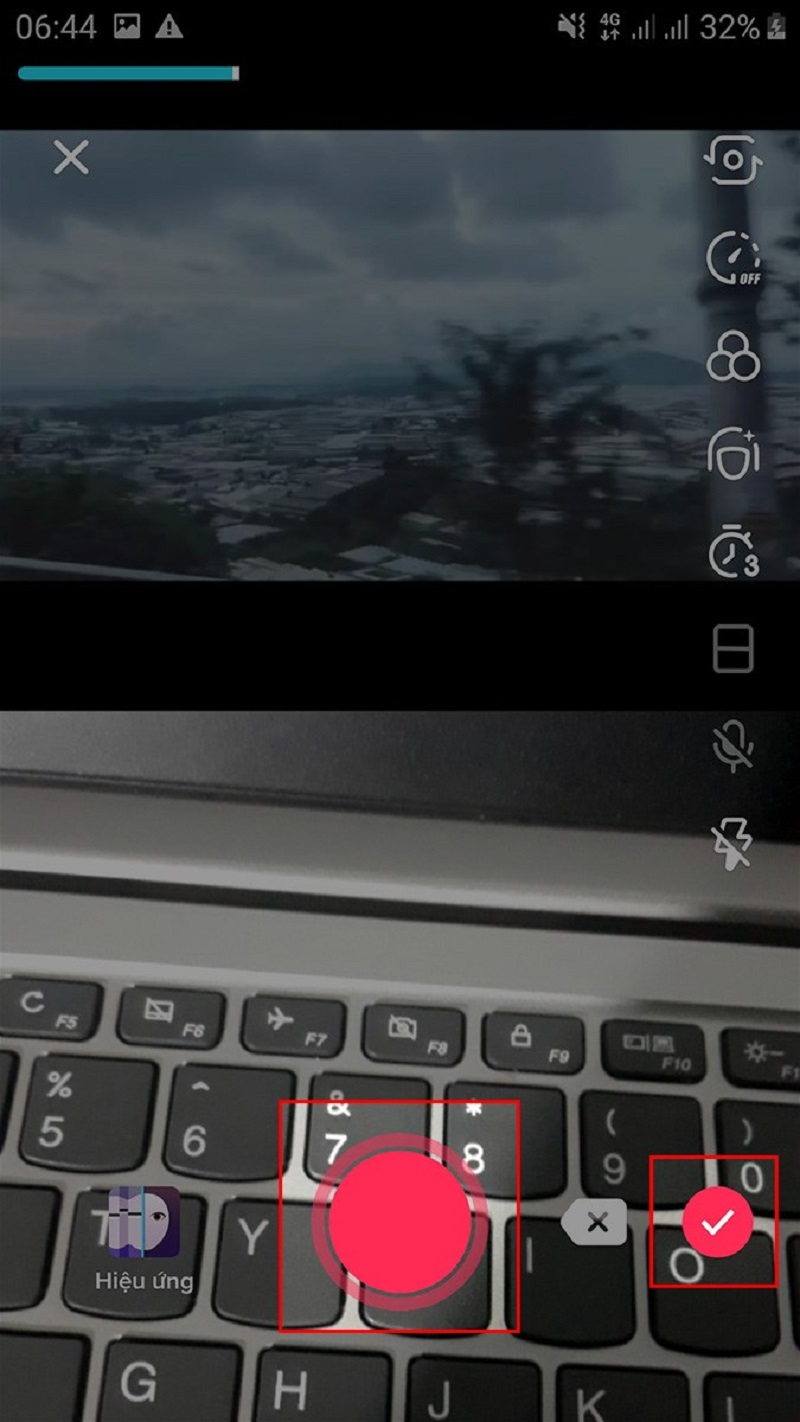
Thao tác tạo video
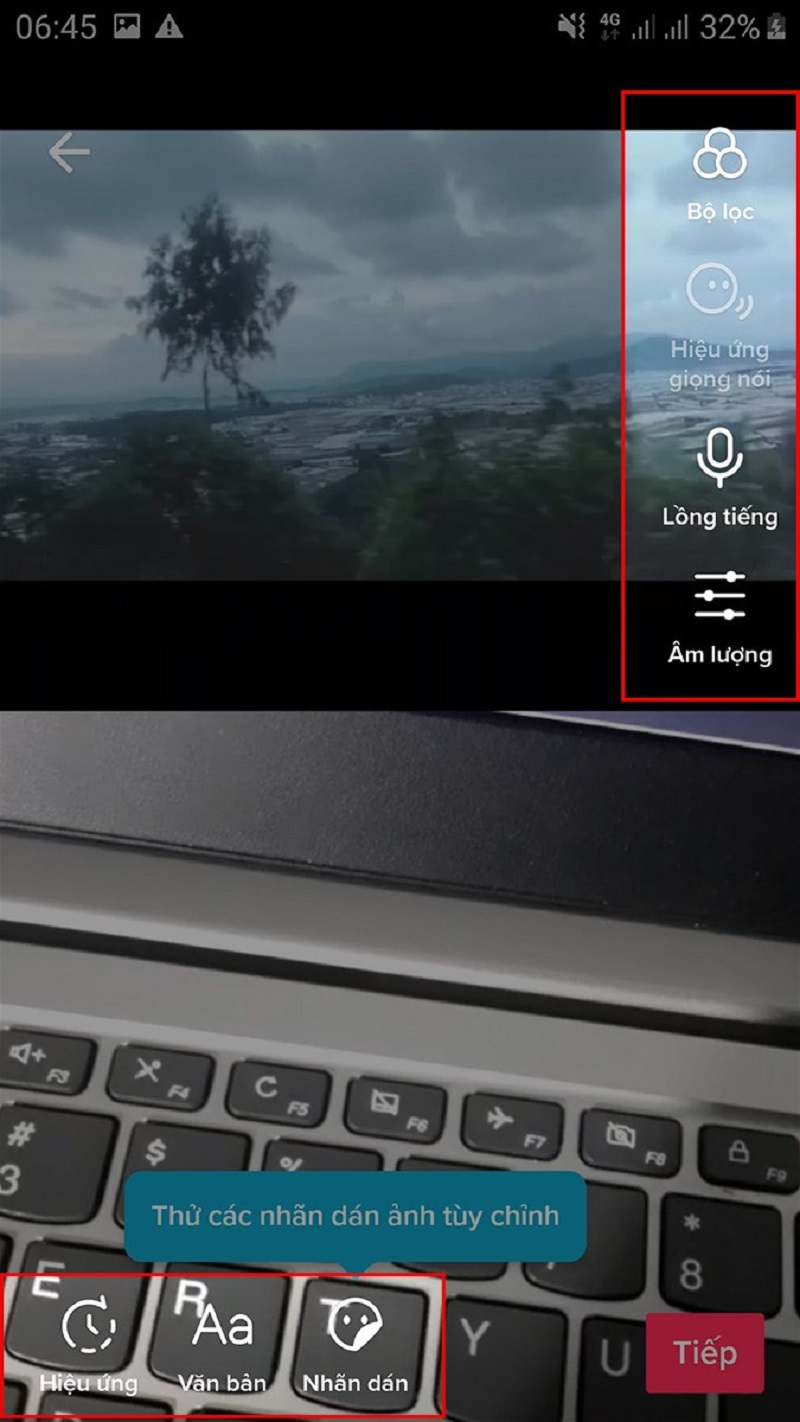
Thực hiện chỉnh sửa để hoàn thiện video
- Bước 7: Chọn Đăng để tải video lên TikTok hoặc chia sẻ với bạn bè qua các trang mạng xã hội.
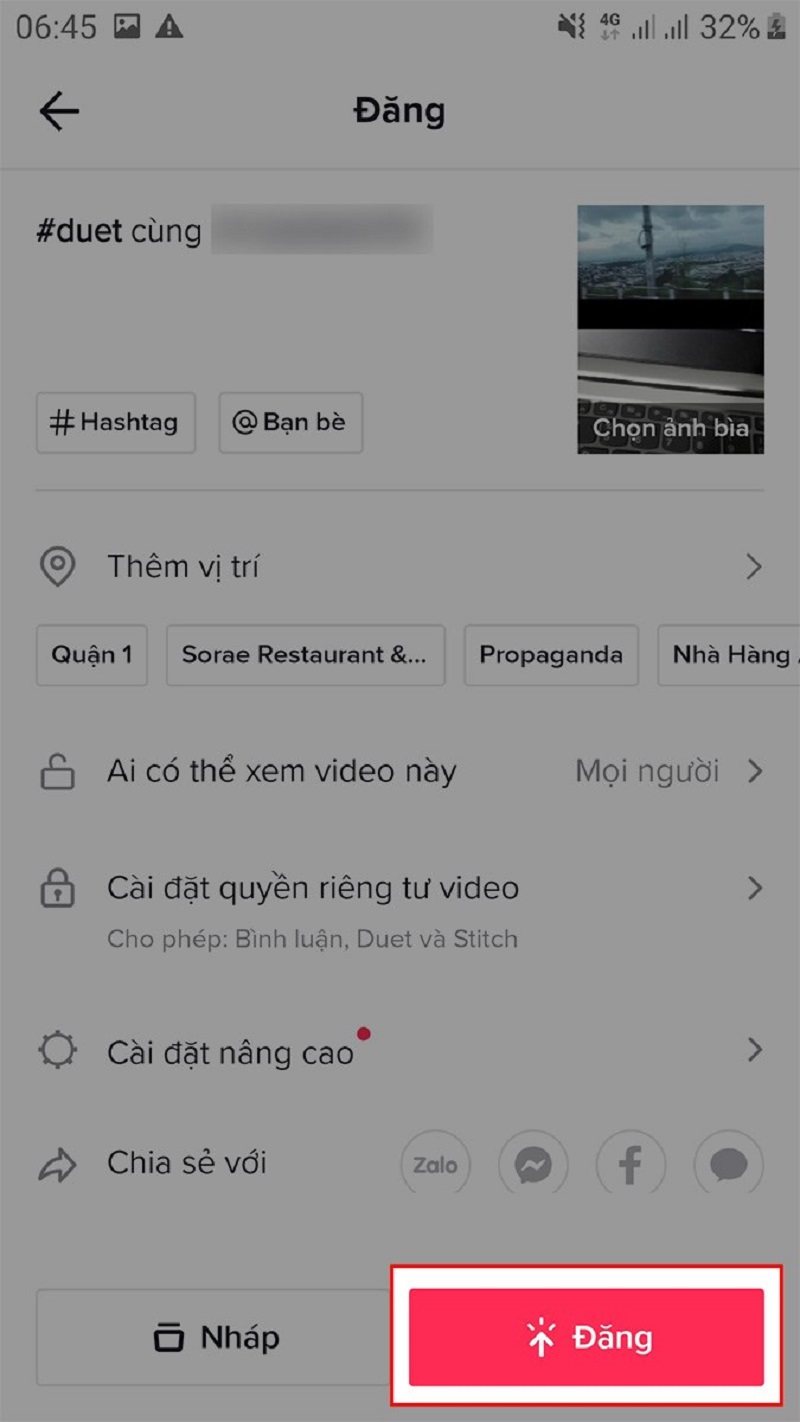
Đăng video sau khi chỉnh sửa, ghép trên Tik Tok
5. Cách ghép 2 video thành 1 trên Tik Tok đơn giản
- Bước 1: Mở ứng dụng TikTok, nhấp biểu tượng dấu cộng ở giữa phía dưới, chính giữa màn hình.
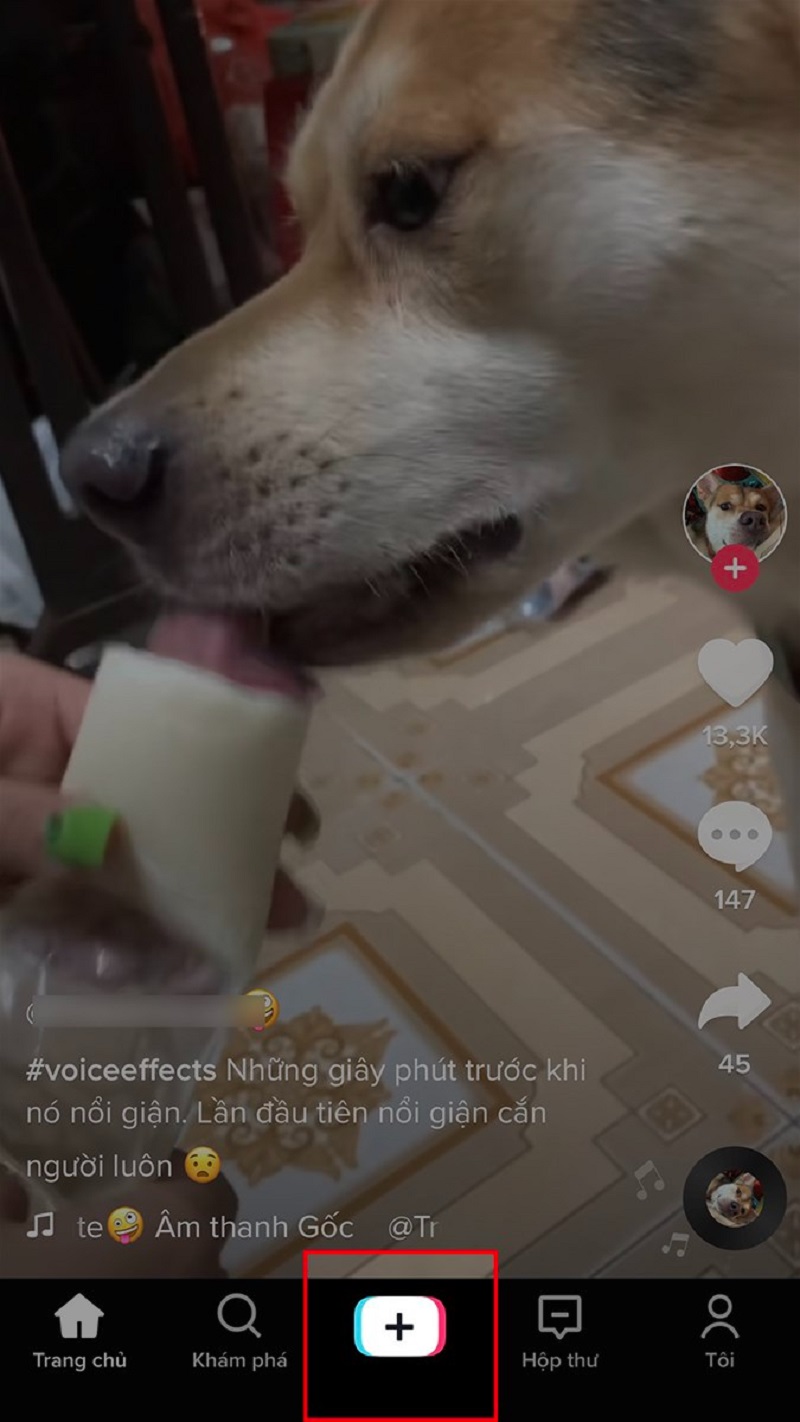
Truy cập ứng dụng Tik Tok
- Bước 2: Chọn Tải lên từ mục “Bộ sưu tập” trong thiết bị di động của bạn.
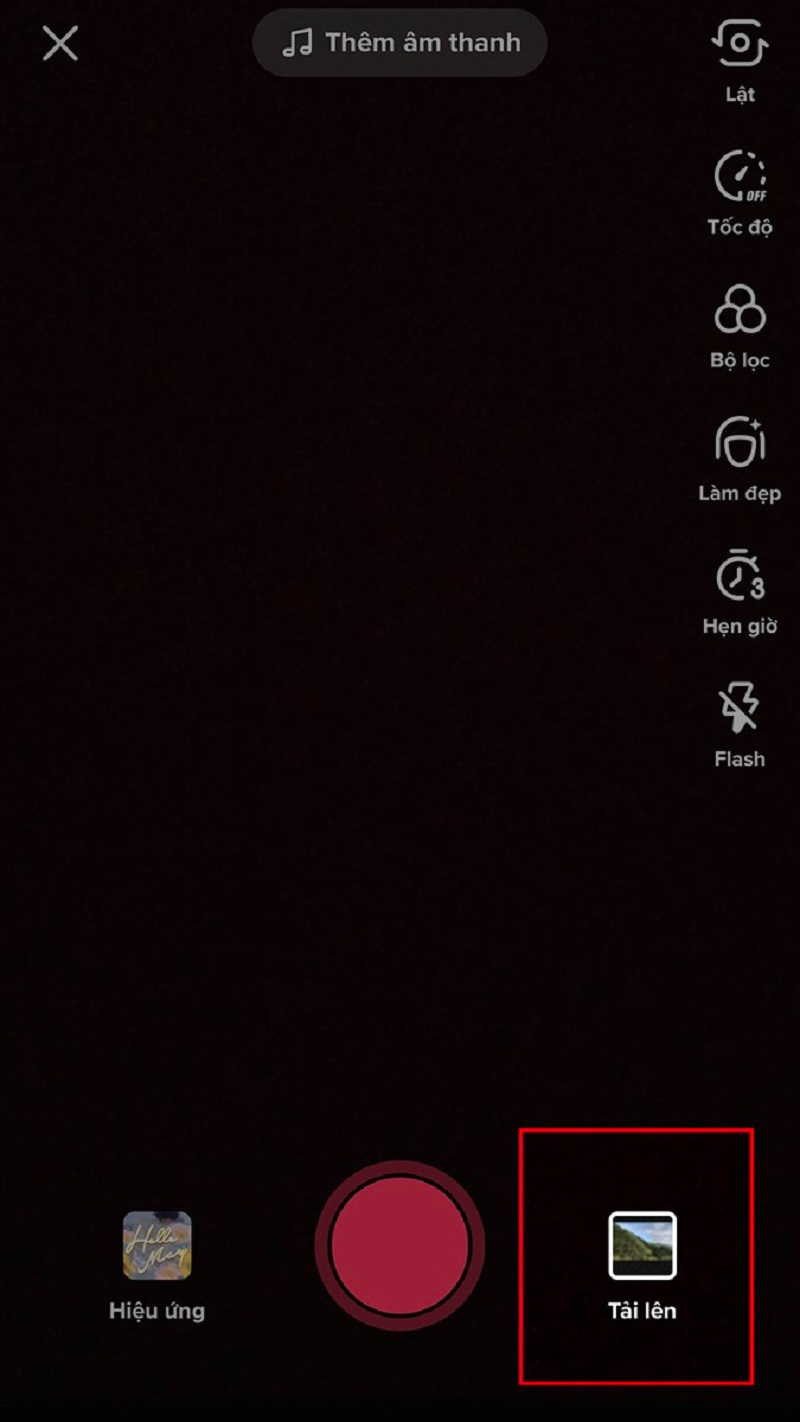
Chọn Tải lên từ Bộ sưu tập
- Bước 3: Chọn 2 video mà bạn muốn ghép thành 1 và chọn Tiếp.
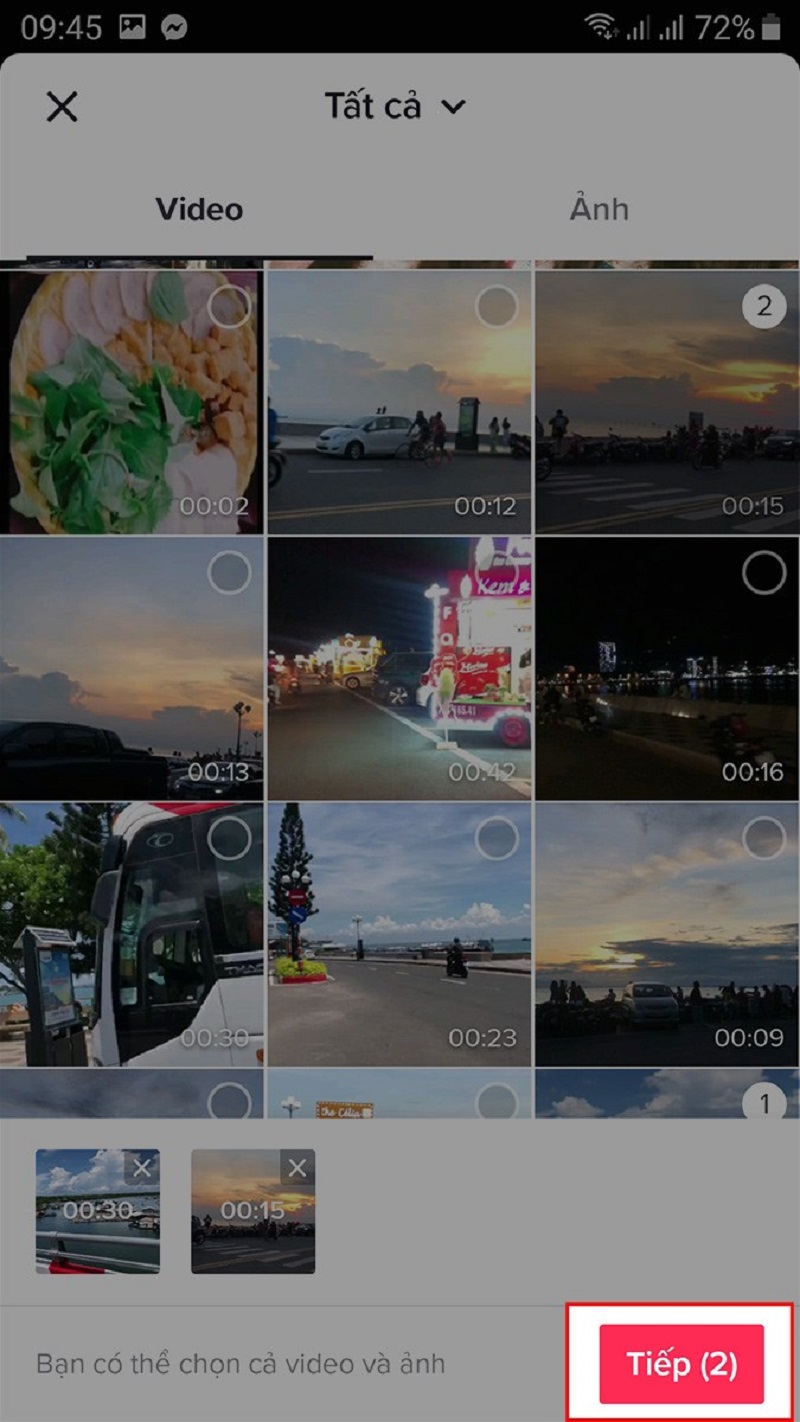
Truy cập, chọn 2 video để đăng tải, ghép
- Bước 4: Chọn mục Điều chỉnh clip để tiến hành chỉnh sửa, thêm hiệu ứng video như filter TikTok, chữ, âm thanh,.... Chọn và điều chỉnh lần lượt từng video.
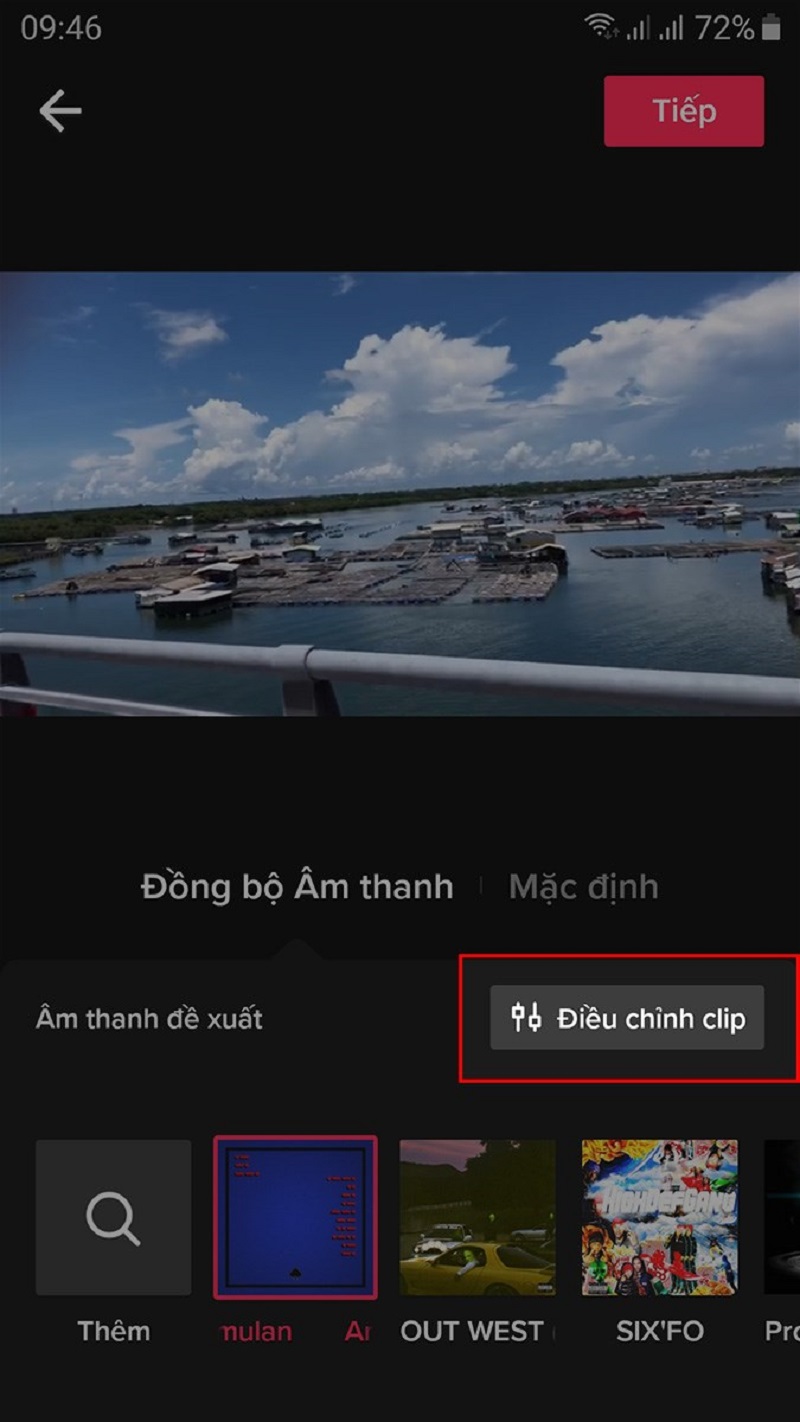
Thao tác Điều chỉnh clip trên Tik Tok
- Bước 5: Bạn tiến hành kéo thả khung màu đỏ để chọn thời lượng cho video mà bạn muốn chỉnh sửa. Sau khi đã chỉnh sửa xong, nhấn vào biểu tượng dấu tích ở góc dưới bên phải. Sau khi chỉnh sửa xong, nếu muốn thay thứ tự video, bạn nhấn giữ video và di chuyển theo thứ tự xuất hiện của video.
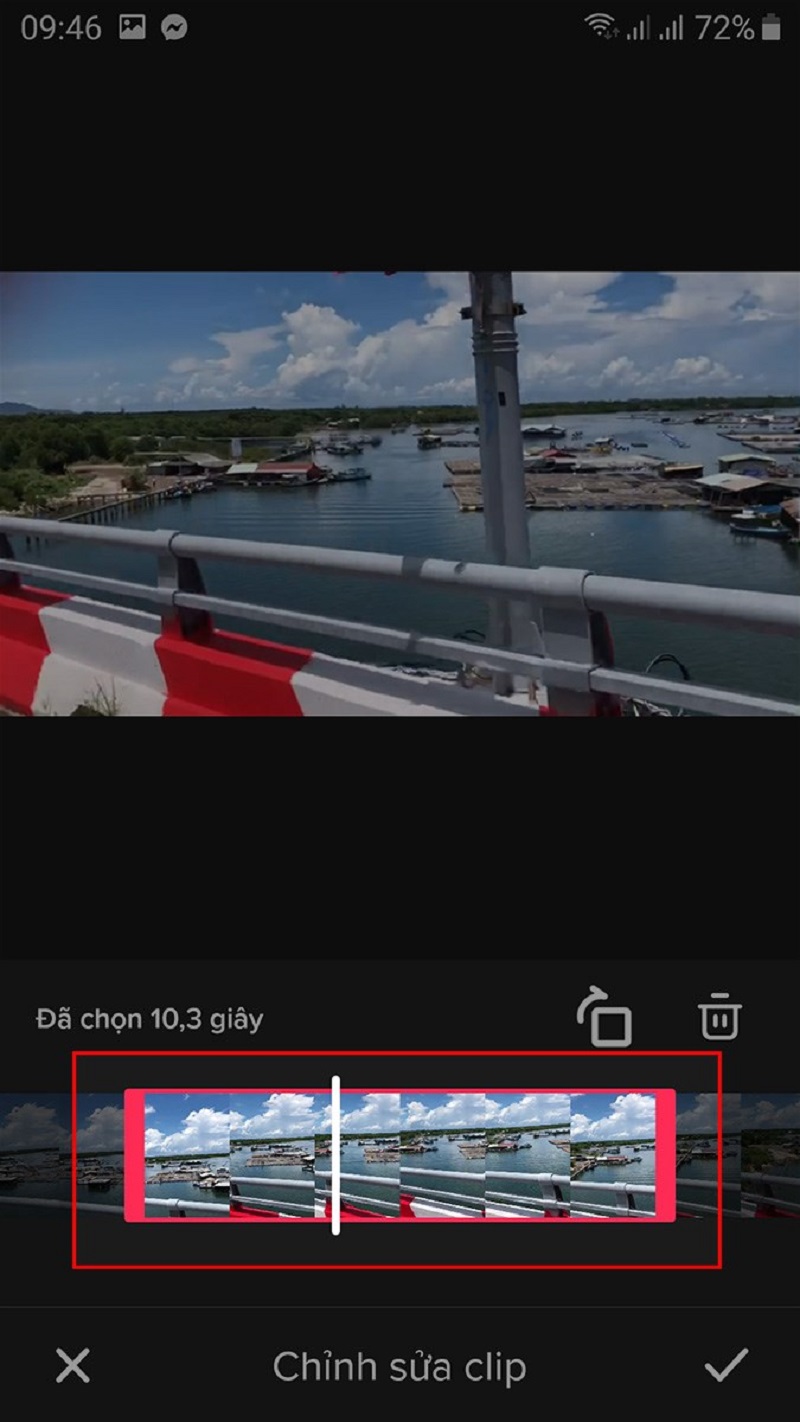
Kéo thả thời gian trên clip Tik Tok
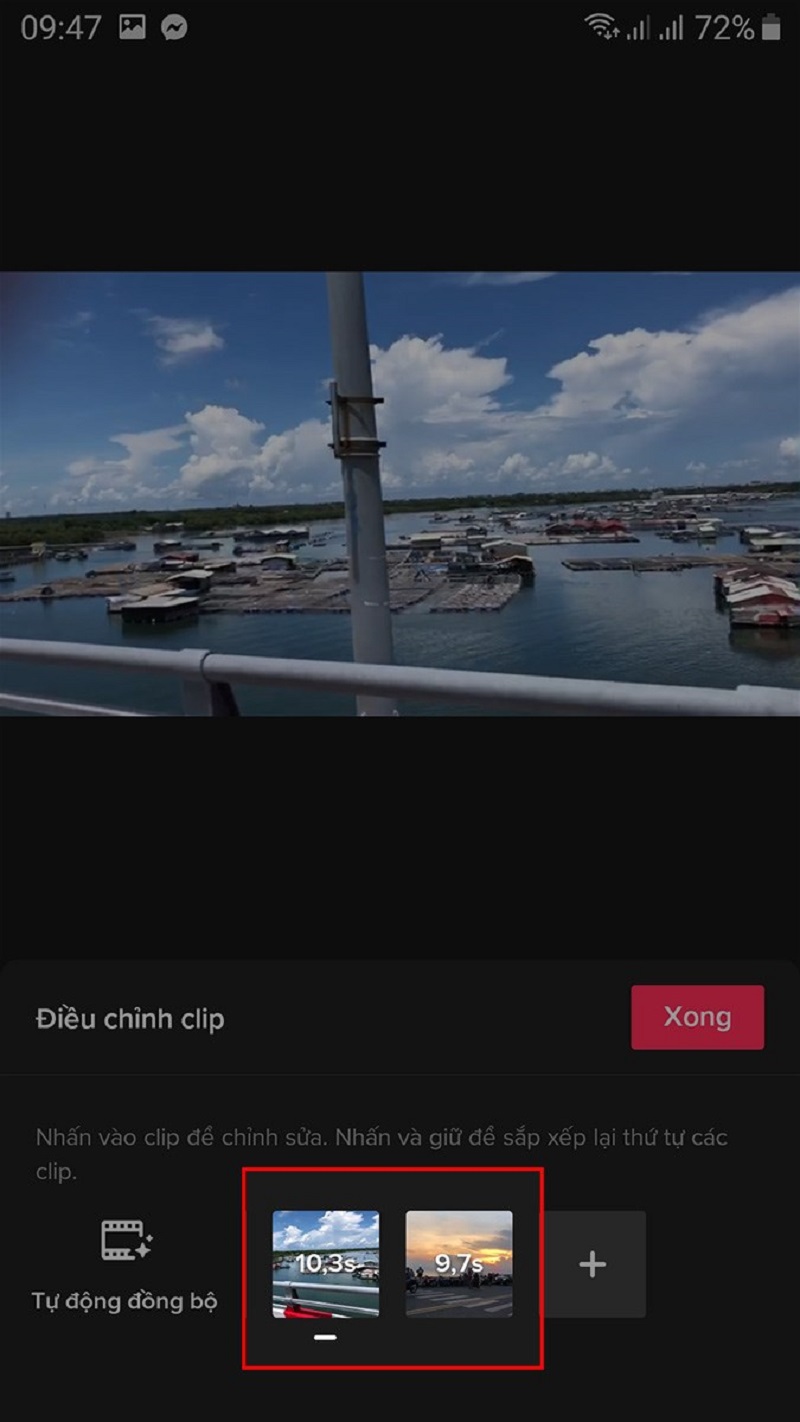
Điều chỉnh clip và hoàn thiện tiến trình điều chỉnh
- Bước 7: Chèn nhạc cho video TikTok của bạn bằng cách nhấn vào Thêm để tìm kiếm các bài nhạc, hoặc chọn nhạc trực tiếp từ Đề xuất.
- Bước 8: Bạn có thể sử dụng bộ lọc, lồng tiếng, thêm hiệu ứng, văn bản, nhãn dán cho video. Sau đó, chọn Tiếp ở góc dưới bên phải.
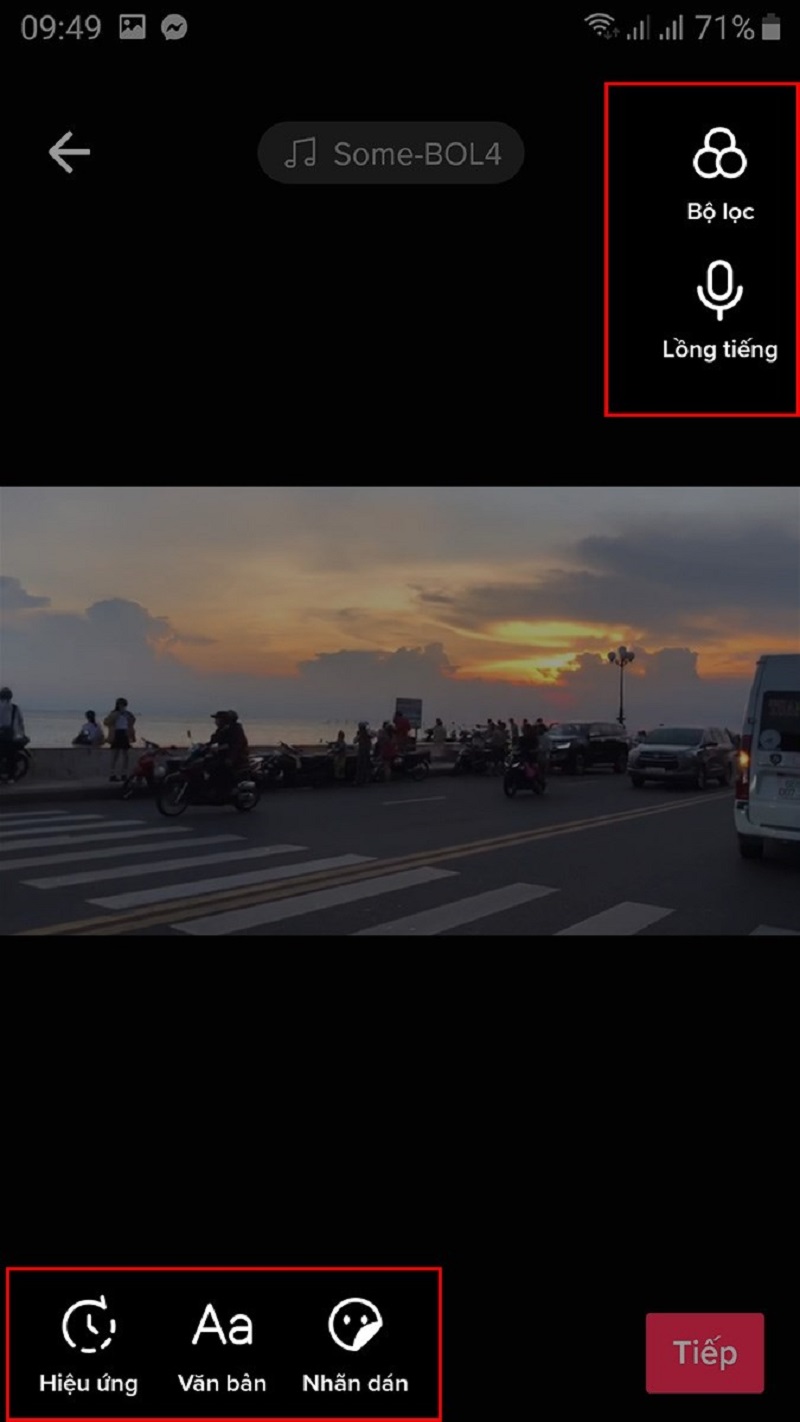
Sử dụng bộ lọc, nhãn dán để điều chỉnh clip
- Bước 9: Chọn Đăng để tải video lên Tik Tok.
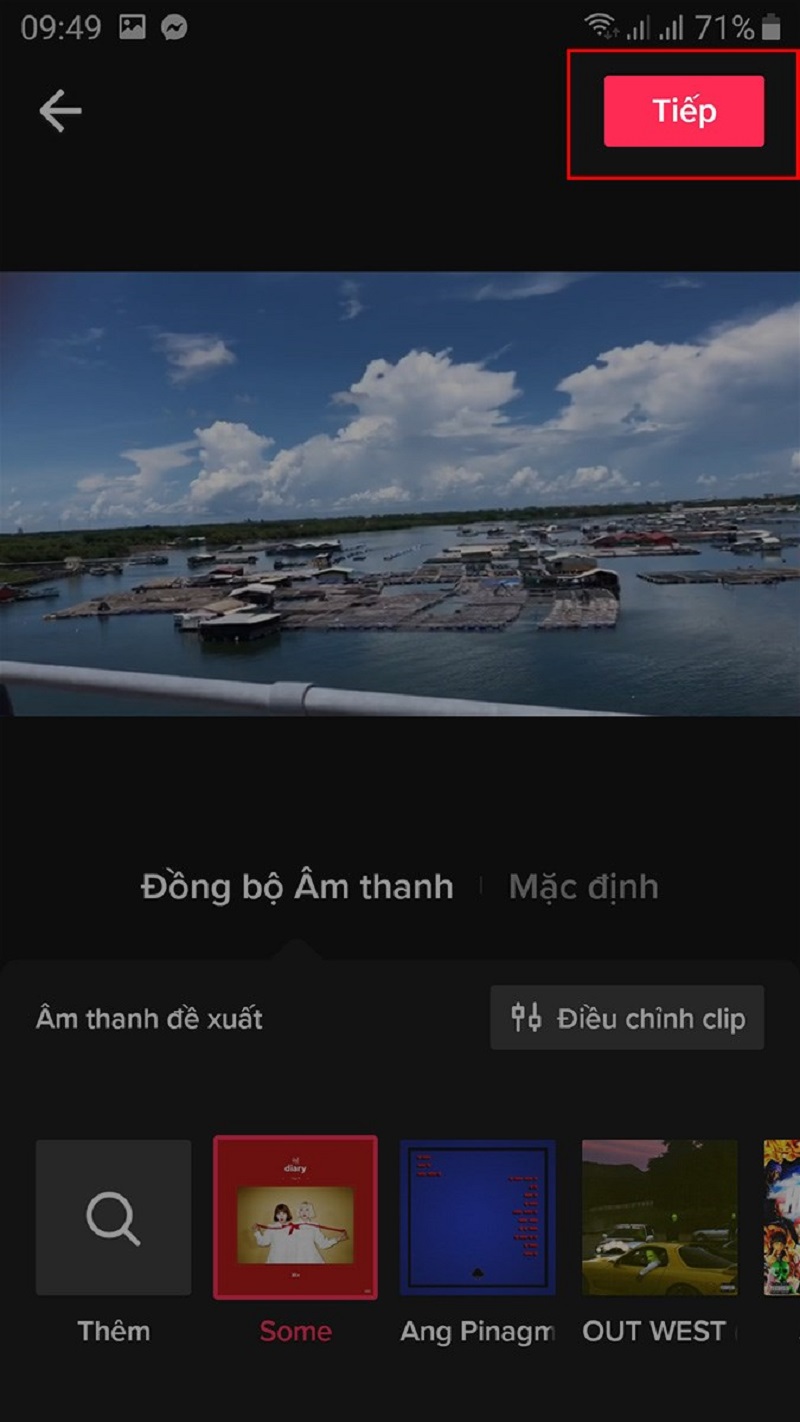
Chọn Tiếp để đăng tải video
6. Cách quay, ghép video Tik Tok biến hình
Đây là hoạt động quay ghép video rất thú vị mà chỉ có trên nền tảng Tik Tok. Do đó, rất nhiều người dùng tò mò về việc tạo, ghép một video Tik Tok biến hình.
- Bước 1: Mở ứng dụng TikTok, truy cập vào mục Khám phá.
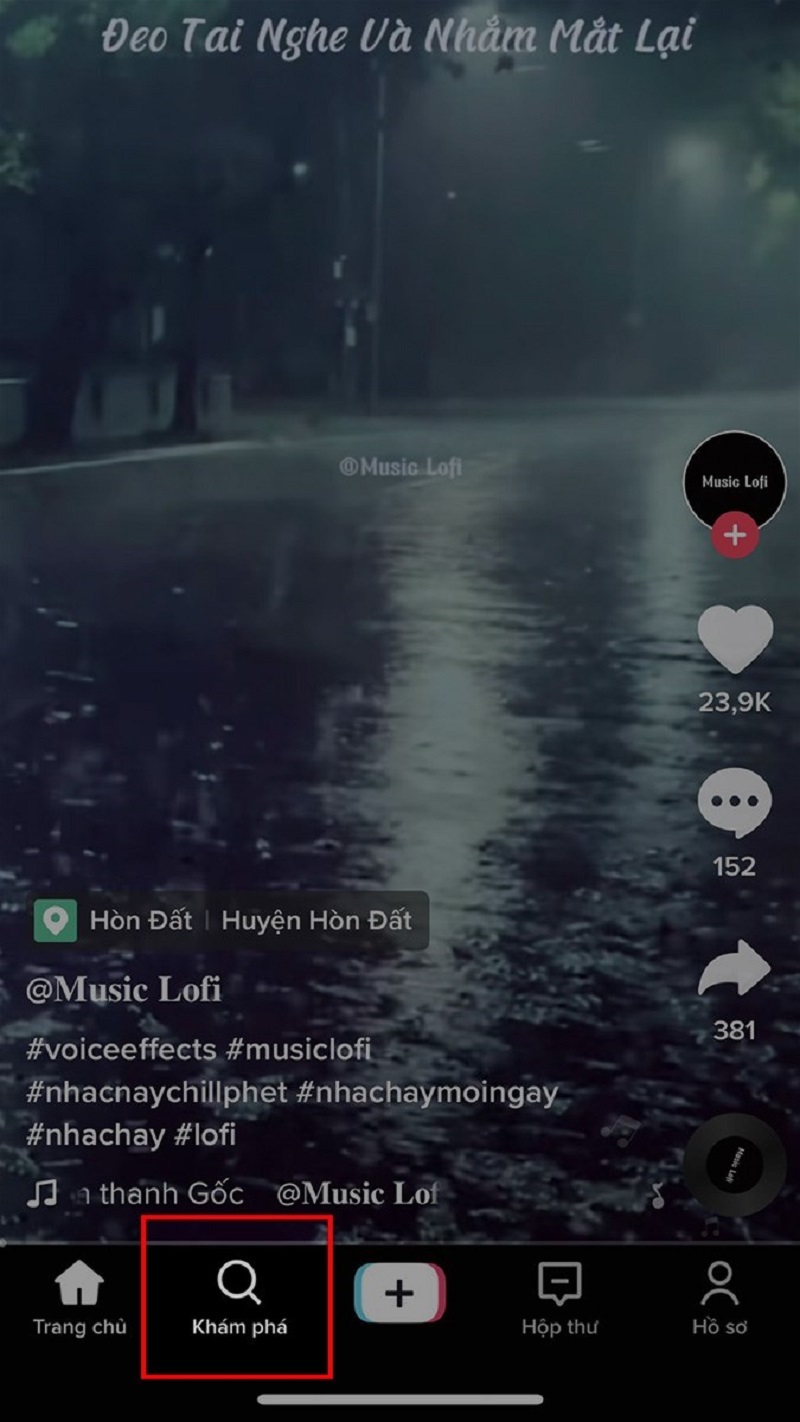
Truy cập vào video Tik Tok biến hình
- Bước 2: Nhập từ khóa “cinematic transition” và nhấp chọn một video xuất hiện ở kết quả khung tìm kiếm.
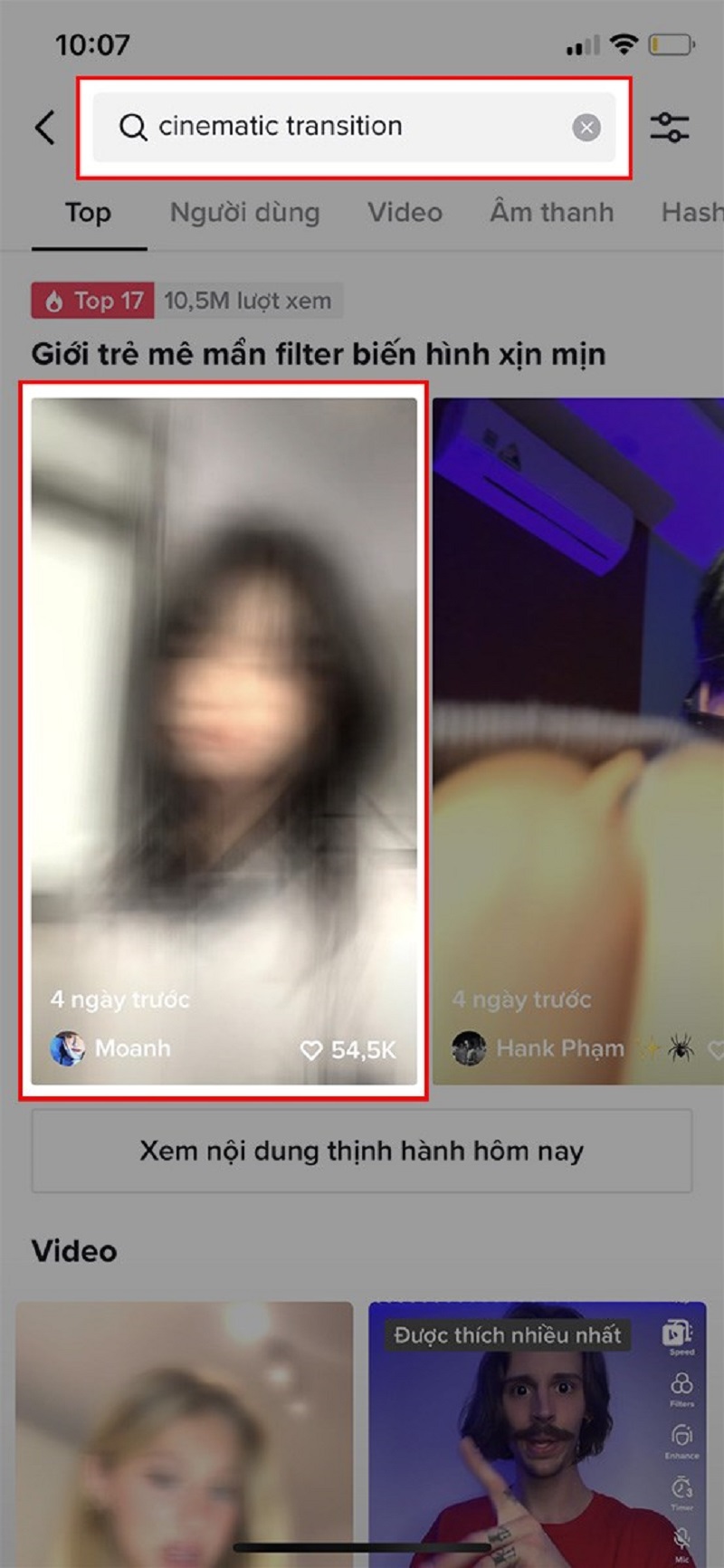
Nhập từ khóa cinematic transition
- Bước 3: Nhấn vào tên hiệu ứng Cinematic Transitions.
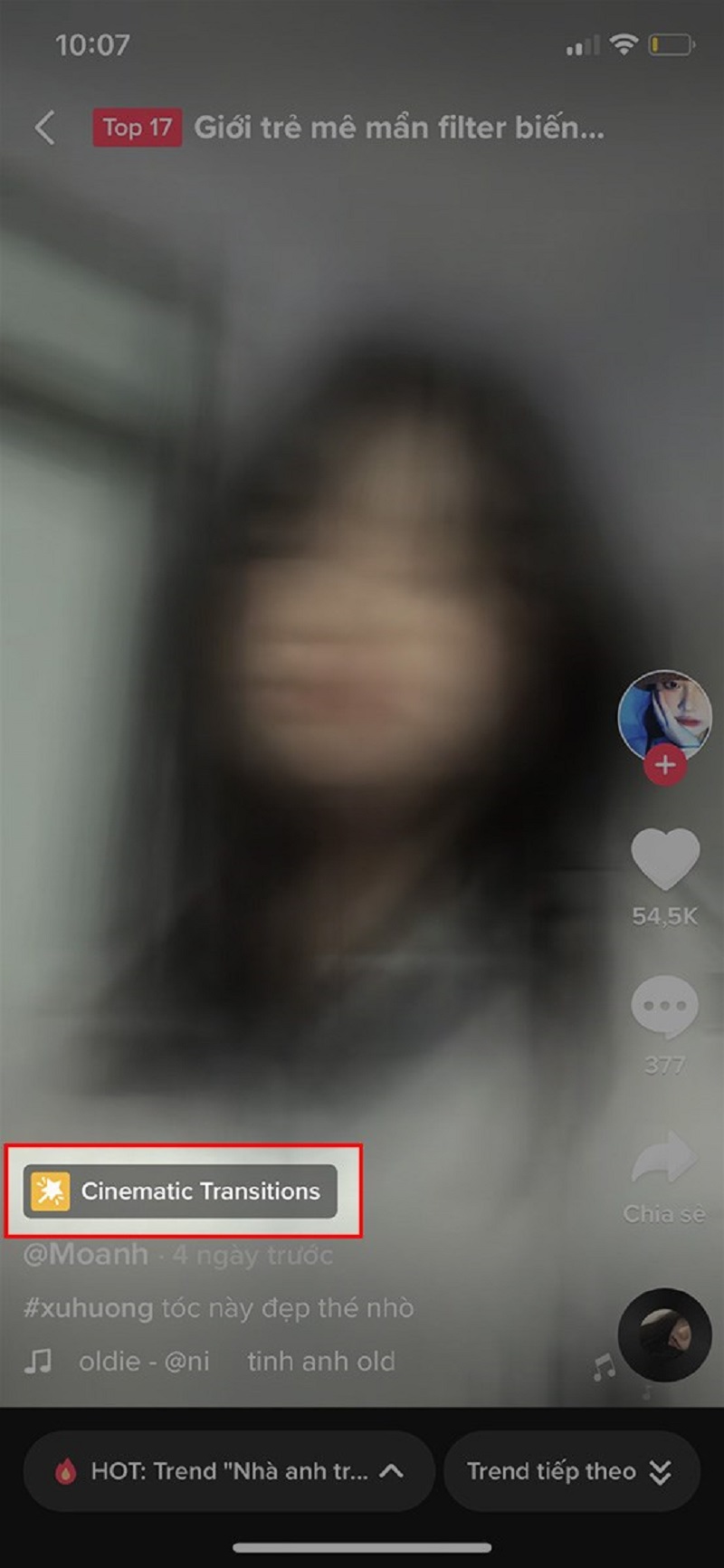
Chọn hiệu ứng cinematic transition
- Bước 4: Chọn Thử hiệu ứng này.
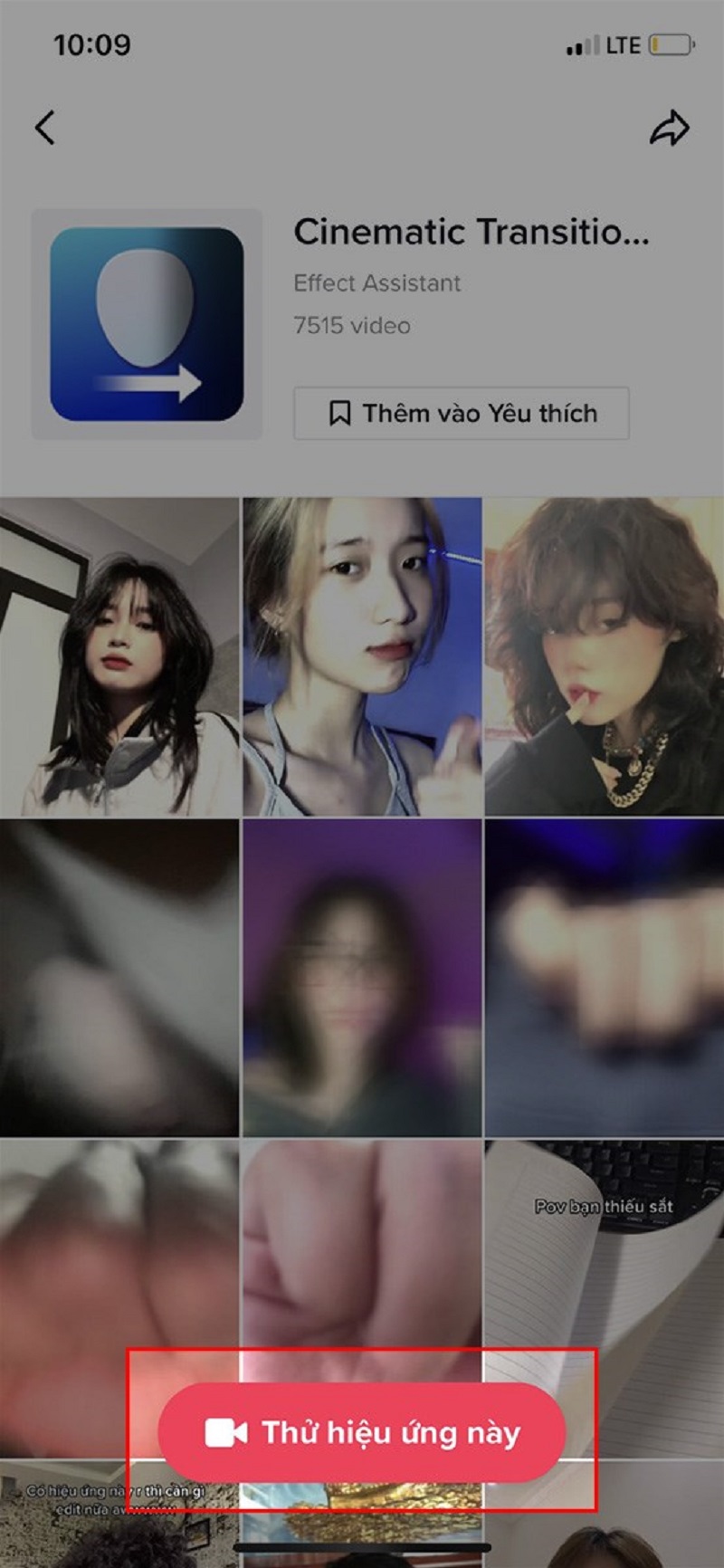
Truy cập “Thử hiệu ứng”
- Bước 5: Nhấn giữ nút quay màu đỏ để quay video của bạn, sau đó, nhấn biểu tượng dấu tích để đánh dấu việc hoàn tất quá trình quay video.
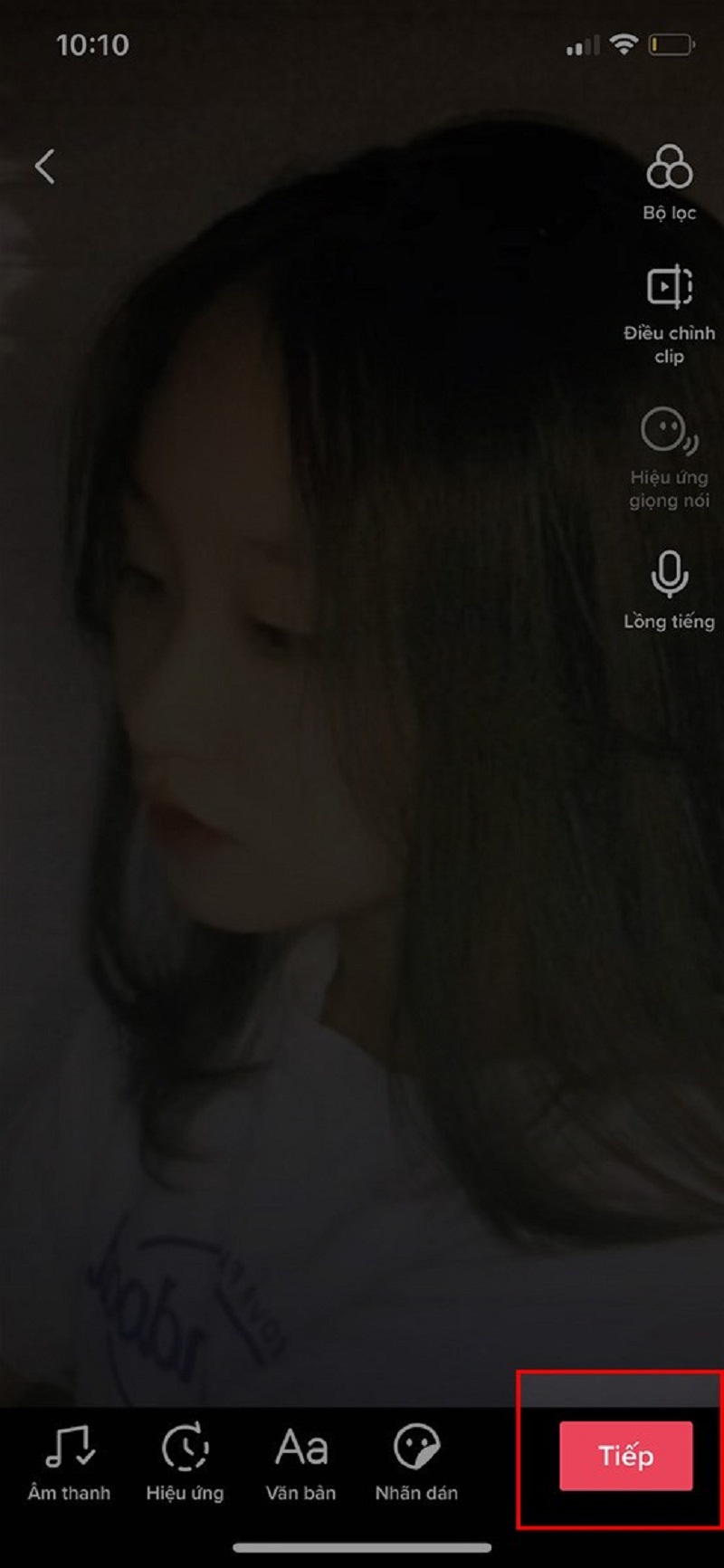
Nhấn giữ quay video
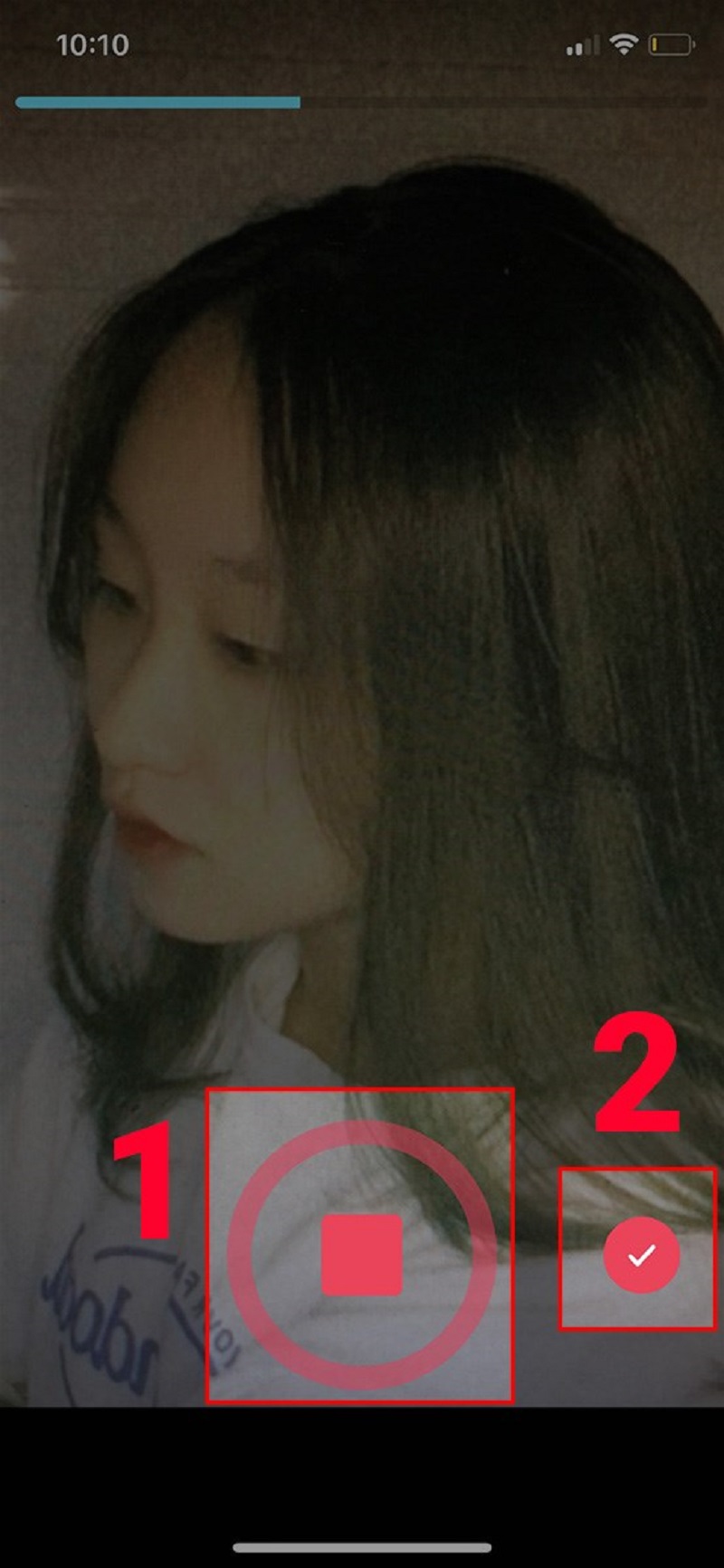
Chọn “tiếp” để hoàn thành việc tạo video
- Bước 7: Chọn Đăng để tải video lên TikTok hoặc chia sẻ với bạn bè qua Facebook, Zalo,...
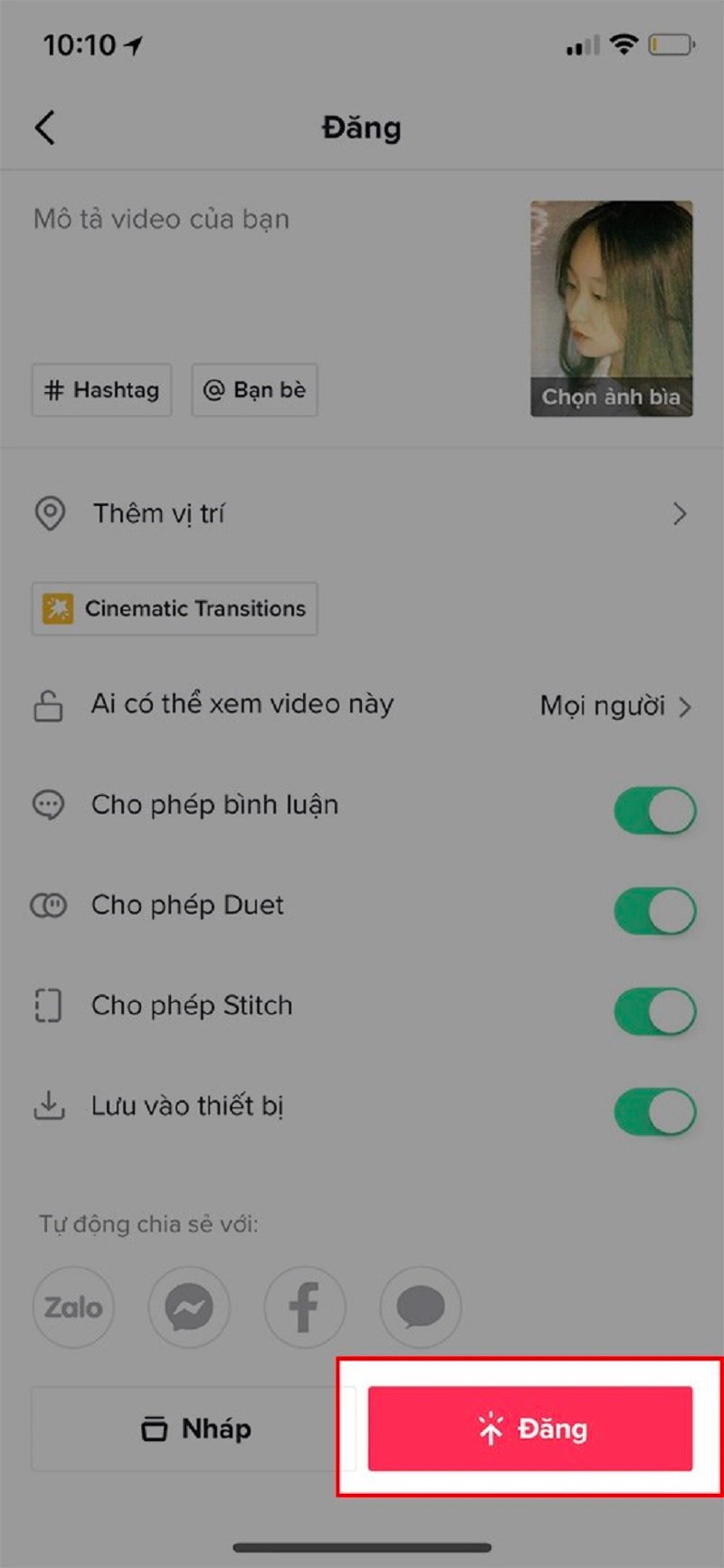
Chọn Đăng video clip biến hình
7. Kết luận
Muốn là một người dùng Tik Tok thành công, tạo dựng được nhiều clip triệu view thì bạn không nên bỏ qua các cách ghép video trên Tik Tok. Hy vọng rằng bài viết phần nào đã giải đáp những lo âu, băn khoăn. Và đặc biệt, bài viết mong muốn giúp bạn thêm phần chuyên nghiệp trên hành trình trở thành nhà sáng tạo nội dung.
Doanh nghiệp đang có định hướng kinh doanh đa kênh, kết nối với đa sàn thương mại điện tử thì giải pháp Haravan là sự lựa chọn hàng đầu hiện nay. Giải pháp Omnichannel - giải pháp bán hàng đa kênh, quản lý tập trung giúp tối ưu hiệu suất kinh doanh online trên Website, mạng xã hội (Facebook, Instagram, Zalo), sàn Thương mại điện tử (Shopee, Tiki, Lazada) cho đến chuỗi cửa hàng. Đăng ký dùng thử ngay!

>> Xem thêm bài viết cùng chủ đề: